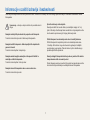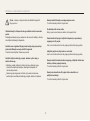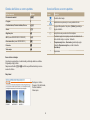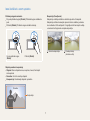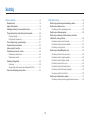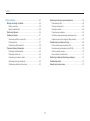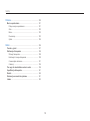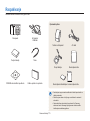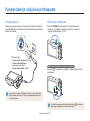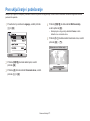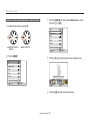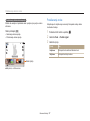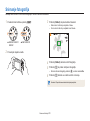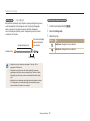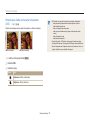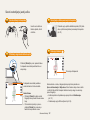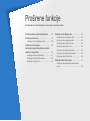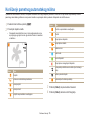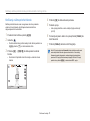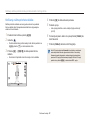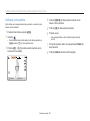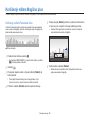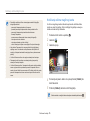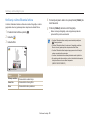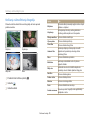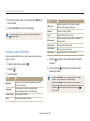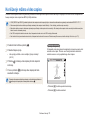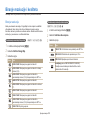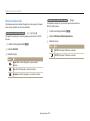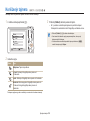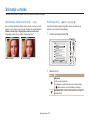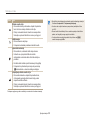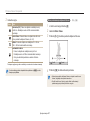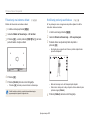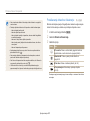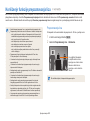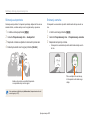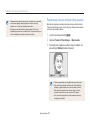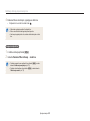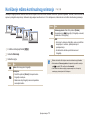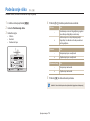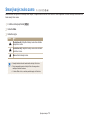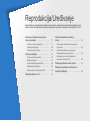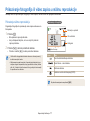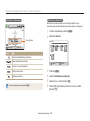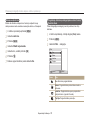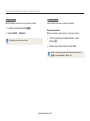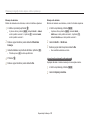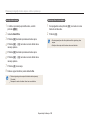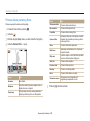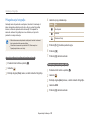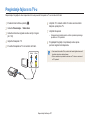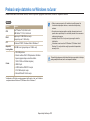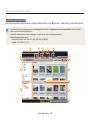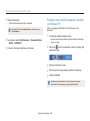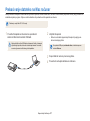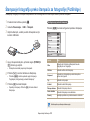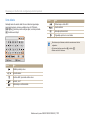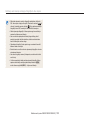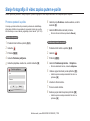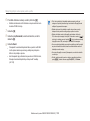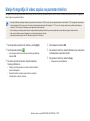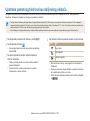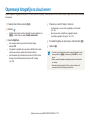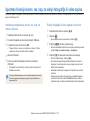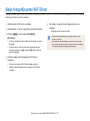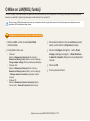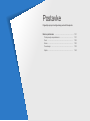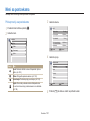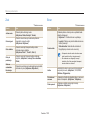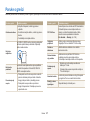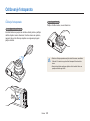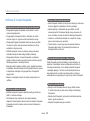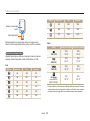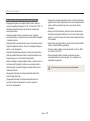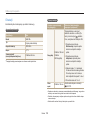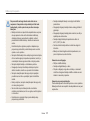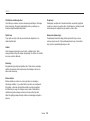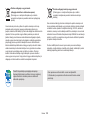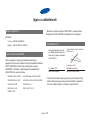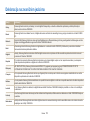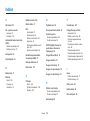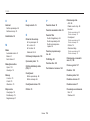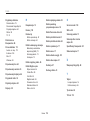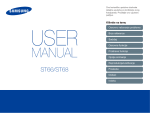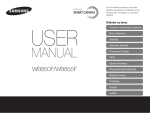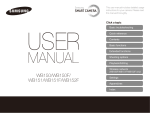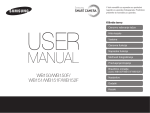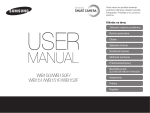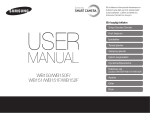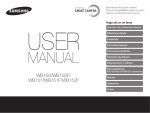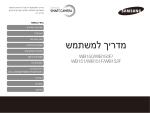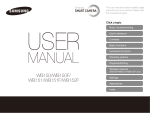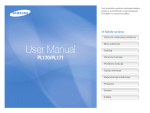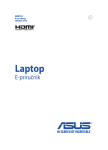Download Samsung SMART CAMERA WB150F Korisničko uputstvo
Transcript
Ovo korisničko uputstvo obuhvata detaljna uputstva za korišćenje ovog fotoaparata. Pročitajte ovo uputstvo pažljivo. Kliknite na temu Osnovno rešavanje problema Brze reference Sadržaj Osnovne funkcije Proširene funkcije Opcije snimanja Reprodukcija/Uređivanje Bežična mreža (samo WB150F/WB151F/WB152F) WB150/WB150F/ WB151/WB151F/WB152F Postavke Dodaci Indeks Informacije o zaštiti zdravlja i bezbednosti Uvek se pridržavajte sledećih mera predostrožnosti i saveta za korišćenje da biste izbegli opasne situacije i obezbedili maksimalni učinak fotoaparata. Sprečite oštećenje vida subjekta. Nemojte koristiti blic isuviše blizu (na razdaljini manjoj od 1 m) ljudi ili životinja. Korišćenje blica isuviše blizu očiju subjekta može da dovede do privremenog ili trajnog oštećenja vida. Upozorenje – situacije u kojima možete da povredite sebe ili druge. Nemojte rastavljati ili pokušavati da popravite vaš fotoaparat. To može izazvati strujni udar ili oštećenje fotoaparata. Držite fotoaparat van domašaja male dece i kućnih ljubimaca. Držite fotoaparat i kompletan pribor van domašaja male dece i životinja. Sitni delovi mogu da dovedu do gušenja ili ozbiljnih povreda ako se progutaju. Pokretni delovi i pribor takođe mogu predstavljati fizičku opasnost. Nemojte koristiti fotoaparat u blizini zapaljivih ili eksplozivnih gasova i tečnosti. To može izazvati požar ili eksploziju. Nemojte umetati zapaljive materijale u fotoaparat ili držati te materijale u blizini fotoaparata. To može izazvati požar ili strujni udar. Nemojte izlagati fotoaparat direktnoj sunčevoj svetlosti ili visokim temperaturama duži vremenski period. Duže izlaganje sunčevoj svetlosti ili visokim temperaturama može da izazove trajna oštećenja unutrašnjih delova fotoaparata. Nemojte rukovati fotoaparatom ako su vam mokre ruke. To može izazvati strujni udar. 1 Informacije o zaštiti zdravlja i bezbednosti Izbegavajte mešanje sa signalima pejsmejkera. Održavati rastojanje od najmanje 15 cm (6 inča) između fotoaparata i pejsmejkera kako bi se izbegle potencijalne smetnje, na način koji preporučuju proizvođači i nezavisna grupa za istraživanje, Wireless Technology Research. Ako imate bilo kakvih razloga da sumnjate da vaš fotoaparat ometa pejsmejker ili drugi medicinski uređaj, odmah isključite fotoaparat i obratite se proizvođaču pejsmejkera ili medicinskog uređaja radi saveta. Izbegavajte prekrivanje fotoaparata ili punjača ćebadima ili odećom. Fotoaparat se može pregrejati, što ga može oštetiti ili izazvati požar. Ne držite kabl za napajanje i ne približavajte se punjaču tokom grmljavine. To može izazvati strujni udar. Ako se tečnost ili strana tela nađu unutar kamere, odmah isključite sve izvore napajanja, kao što je baterija ili punjač, a zatim se obratite Samsung servisnom centru. Postupajte u skladu sa svim propisima kojima se ograničava korišćenje fotoaparata u određenim oblastima. • Izbegavajte mešanje sa signalima drugih elektronskih uređaja. • Isključite fotoaparat kada se nalazite u avionu. Fotoaparat može da ometa rad avionskih instrumenata. Poštujte sve propise u avionu i isključite fotoaparat kada to od vas zatraži avionsko osoblje. • Isključite fotoaparat u blizini medicinske opreme. Fotoaparat može da ometa rad medicinske opreme u bolnicama ili zdravstvenim ustanovama. Poštujte sve propise, istaknuta upozorenja i uputstva medicinskog osoblja. 2 Informacije o zaštiti zdravlja i bezbednosti Nemojte koristiti baterije u neodgovarajuće svrhe. To može izazvati požar ili strujni udar. Oprez – situacije u kojima možete da oštetite fotoaparat ili drugu opremu. Ne dodirujte blic dok se okida. Blic je veoma vruć kada se okida i može opeći kožu. Uklonite baterije iz fotoaparata ako ga odlažete na duži vremenski period. Postavljene baterije mogu vremenom da iscure ili zarđaju i dovedu do ozbiljnih oštećenja fotoaparata. Kada koristite AC punjač, isključite fotoaparat pre povezivanja napajanja na AC punjač. Ako to ne učinite može doći do pojave požara ili strujnog udara. Koristite samo originalne litijum-jonske baterije koje preporučuje proizvođač. Bateriju nemojte oštetiti ili zagrevati. To može izazvati požar ili telesne povrede. Isključite punjače iz struje kada se ne koriste. Ako to ne učinite može doći do pojave požara ili strujnog udara. Koristite isključivo baterije, punjače, kablove i pribor koje je odobrio Samsung. • Baterije, punjači, kablovi ili pribor koji nisu odobreni mogu dovesti do eksplozije baterije, oštećenja fotoaparata ili uzrokovati povrede. • Samsung nije odgovoran za štete ili povrede uzrokovane korišćenjem neodobrenih baterija, punjača, kablova ili pribora. Nemojte koristiti oštećeni kabl za napajanje, priključke ili oštećenu utičnicu prilikom punjenja baterija. To može izazvati požar ili strujni udar. Nemojte da dozvolite da AC punjač dođe u kontakt sa +/priključcima baterije. To može izazvati požar ili strujni udar. 3 Informacije o zaštiti zdravlja i bezbednosti Nemojte na silu gurati delove fotoaparata ili primenjivati pritisak na njega. To može izazvati neispravnost fotoaparata. Izbegavajte mešanje sa signalima drugih elektronskih uređaja. Fotoaparat emituje RF signale (signale na radio-frekvencijama) koji mogu da se mešaju sa nezaštićenom ili nedovoljno zaštićenom elektronskom opremom, kao što su pejsmejkeri, slušni aparati, medicinski uređaji i ostali elektronski uređaji za kućnu upotrebu i vozila. Obratite se proizvođaču elektronskih uređaja da biste rešili bilo kakav problem u vezi sa smetnjama koje imate. Da biste sprečili neželjene smetnje koristite samo uređaje ili pribor koji su odobreni od kompanije Samsung. Budite oprezni kada povezujete kablove ili adaptere i postavljate baterije i memorijske kartice. Nasilno povezivanje, nepravilno priključivanje kablova ili nepravilno postavljanje baterija i memorijskih kartica može da ošteti priključke, konektore i drugi pribor. Koristite fotoaparat u normalnom položaju. Izbegavajte kontakt sa unutrašnjom antenom fotoaparata. Kartice sa magnetnim trakama držite dalje od tela fotoaparata. Podaci pohranjeni na kartici se mogu oštetiti ili izbrisati. Nikad nemojte koristiti oštećen punjač, bateriju ili memorijsku karticu. To može izazvati strujni udar ili neispravnost fotoaparata ili izazvati požar. Prenos podataka i odgovornost • Podaci koji se prenose preko WLAN mreže mogu biti otkriveni. Zbog toga izbegavajte prenos osetljivih podataka na javnim mestima ili u okviru otvorenih mreža. • Proizvođač fotoaparata nije odgovoran za prenos podataka koji ne poštuju autorska prava, zaštićene žigove, zakone o intelektualnoj svojini i propise o javnom redu. Pre upotrebe proverite da li fotoaparat radi ispravno Proizvođač ne snosi nikakvu odgovornost za gubitak datoteka ili oštećenja nastala usled neispravnog rada ili nepravilnog korišćenja fotoaparata. Morate da priključite mali kraj USB kabla u kameru. Ukoliko u fotoaparat uključite drugi kraj kabla, može doći do oštećenja datoteka. Proizvođač ne snosi odgovornost za bilo kakav gubitak podataka. 4 Kratak pregled korisničkog uputstva Osnovne funkcije Informacije o autorskom pravu • Microsoft Windows i Windows logotip predstavljaju registrovane žigove korporacije Microsoft Corporation. • Mac predstavlja registrovani žig kompanije Apple Corporation. • microSD™, microSDHC™ i microSDXC™ su registrovani žigovi kompanije SD Association. • Wi-Fi®, Wi-Fi CERTIFIED logotip i Wi-Fi logotip su registrovani žigovi kompanije Wi-Fi Alliance. • Zaštitni žigovi i trgovački nazivi koji se koriste u ovom priručniku su vlasništvo svojih odgovarajućih vlasnika. 14 Upoznajte se sa izgledom fotoaparata, ikonama i osnovnim funkcijama snimanja. Proširene funkcije 34 Saznajte kako da snimite fotografiju i snimite video putem izbora režima. Opcije snimanja 53 Saznajte kako da podesite opcije u režimu snimanja. Reprodukcija/Uređivanje 76 Saznajte kako da reprodukujete fotografije ili video zapise, odnosno kako da uređujete fotografije ili video zapise. Takođe, saznajte kako da povežete fotoaparat sa računarom, štampačem za fotografije ili TV-om. • Specifikacije fotoaparata ili sadržaj ovog uputstva mogu biti promenjeni bez prethodnog obaveštenja u slučaju nadogradnje funkcija fotoaparata. • Preporučujemo da koristite fotoaparat u zemlji u kojoj ste ga kupili. • Fotoaparat koristite odgovorno i pridržavajte se svih zakona i propisa koji se odnose na njegovu upotrebu. • Zabranjeno je da ponovo koristite ili distribuirate bilo koji deo ovog priručnika bez prethodnog odobrenja. • Informacije o licenci za softver otvorenog koda, potražite u dokumentu „OpenSourceInfo.pdf“ na pratećem CD-ROM disku. Bežična mreža (samo WB150F/WB151F/WB152F) 99 Saznajte kako da se povežete na lokalne bežične mreže (WLAN) i koristite funkcije. Postavke 120 Pogledajte opcije za konfigurisanje postavki fotoaparata. Dodaci Pronađite informacije o porukama o grešci, specifikacijama i održavanju. 5 126 Oznake korišćene u ovom uputstvu Ikone korišćene u ovom uputstvu Režim snimanja Indikator Pametan automatski T Ikona Funkcija Program p Prioritet blende, Prioritet okidača, Ručno G Scena s [ ] Dugmad fotoaparata. Na primer, [Okidač] predstavlja dugme okidača. Magično plus g ( ) Broj stranice sa povezanim informacijama Wi-Fi (samo WB150F/WB151F/WB152F) w Panorama uživo (samo WB150/WB151) R n Postavke Video zapis v Redosled opcija ili menija koje morate da izaberete da biste izvršili radnju; na primer: Izaberite Prepoznavanje lica Normalno (predstavlja opciju: Izaberite Prepoznavanje lica, a zatim izaberite Normalno). * Napomena Dodatne informacije Bezbednosna upozorenja i mere predostrožnosti Ikone režima snimanja Ove ikone se pojavljuju u tekstu kada je funkcija aktivna u režimu. Pogledajte donji primer. Napomena: Režim s ili g možda ne podržava funkcije za sve scene ili režime. Na primer: Dostupno u režimu Program, Prioritet blende, Prioritet okidača i Video zapis. 6 Izrazi korišćeni u ovom uputstvu Pritiskanje dugmeta zatvarača • Do pola pritisnite dugme [Okidač]: Pritisnite dugme okidača do pola. • Pritisnite [Okidač]: Pritisnite dugme okidača do kraja. Ekspozicija (Osvetljenost) Ekspoziciju određuje količina svetlosti koja ulazi u fotoaparat. Ekspoziciju možete da menjate pomoću brzine okidača, postavke otvora blende i ISO osetljivosti. Fotografije će biti tamnije ili svetlije u zavisnosti od toga kako menjate ekspoziciju. S Normalna ekspozicija Do pola pritisnite dugme [Okidač] Pritisnite [Okidač] Objekat, pozadina i kompozicija • Objekat: Glavni objekat scene, na primer, čovek, životinja ili mrtva priroda • Pozadina: Ono što okružuje objekat. • Kompozicija: Kombinacija objekta i pozadine Pozadina Kompozicija Objekat 7 S Preeksponiranje (izuzetno svetlo) Osnovno rešavanje problema Saznajte kako da rešite uobičajene probleme podešavanjem opcija snimanja. Oči objekta su crvene. Do toga može da dođe usled refleksije nastale korišćenjem blica fotoaparata. Efekat crvenih očiju ili Popravljanje efekta crvenih očiju. (str. 57) • Podesite opciju blica na Popravljanje efekta • Ako je fotografija već snimljena izaberite u meniju za uređivanje izaberite crvenih očiju u meniju za uređivanje. (str. 90) Na fotografiji se nalaze tačkice prašine. Ako u vazduhu postoje čestice prašine, možete ih snimiti na fotografijama kada koristite blic. • Isključite blic ili izbegavajte snimanje fotografija na prašnjavim mestima. • Podešavanje opcija ISO osetljivosti. (str. 59) Fotografije su zamućene. Zamućenje se može dogoditi ako snimate fotografije u uslovima slabog osvetljenja ili pogrešno držite fotoaparat. Koristite OIS funkciju ili do pola pritisnite [Okidač] da biste obezbedili da je objekat u fokusu. (str. 32) Fotografije su zamućene kada snimate noću. Brzina okidača se smanjuje zato što fotoaparat pokušava da propusti više svetlosti. To može otežati držanje fotoaparata dovoljno dugo da bi se snimile jasne fotografije i može dovesti do potresanja fotoaparata. Noćni u režimu s. (str. 37) • Izaberite • Uključite blic. (str. 57) • Podešavanje opcija ISO osetljivosti. (str. 59) • Koristite stativ da biste sprečili pomeranje fotoaparata. Objekti su suviše tamni zbog pozadinskog osvetljenja. Kada izvor svetlosti dopire iza objekta ili kada postoji veliki kontrast između osvetljenih i tamnih oblasti u kadru, objekat može da izgleda kao da je u senci. • Izbegavajte snimanje u pravcu sunca. Pozadinsko svetlo u režimu s. (str. 37) • Izaberite • Opciju blica podesite na Doblicavanje. (str. 57) • Podesite ekspoziciju. (str. 69) • Podesite opciju Automatski balans kontrasta (ACB). (str. 70) U tački ako je objekat u centru kadra. (str. 70) • Podesite opciju merenja na 8 Brze reference Fotografisanje ljudi • s režim > Najlepši snimak f 38 • g režim > Slika u slici f 46 • Efekat crvenih očiju/Popravljanje efekta crvenih očiju (da biste sprečili ili uklonili efekat crvenih očiju) f 57 • Prepoznavanje lica f 64 • Autoportret f 65 Podešavanje ekspozicije (osvetljenost) • ISO osetljivost (za podešavanje osetljivosti na svetlo) f 59 • EV (za podešavanje ekspozicije) f 69 • ACB (za izjednačavanje osvetljenosti subjekta kod svetlih pozadina) f 70 • Merenje f 70 • AEB (za snimanje tri fotografije sa istom scenom i različitim ekspozicijama) f 73 Fotografisanje noću ili u mraku • s režim > Noćni, Zalazak sunca, Zora f 37 • Opcije blica f 57 • ISO osetljivost (za podešavanje osetljivosti na svetlo) f 59 • s režim > Pejzaž f 37 • g režim > Panorama uživo f 44 Primena efekata na fotografije Fotografisanje teksta, insekata ili cveća • s režim > Tekst f 37 • Makro f 60 • Optička stabilizacija slike (OIS) f 31 • Pregledanje datoteka po kategorijama u • • • Snimanje fotografija scena Fotografisanje akcije • h režim f 42 • Uzastopno, Snimanje pokreta f 73 Smanjivanje efekta pomeranja fotoaparata • • • • • g režim > Magični kadar f 45 g režim > Deljeni snimak f 46 g režim > Umetnička četkica f 48 g režim > Foto filter f 49 Podešavanje slike (za podešavanje opcija Oštrina, Kontrast ili Zasićenost boja) f 74 Primena efekata na video zapise • g režim > Filmski filter f 50 9 • • • • • • • • • okviru funkcije Smart Album (slaganje slika u album) f 79 Prikaz datoteka u obliku sličica f 80 Brisanje svih datoteka u memoriji f 82 Prikazivanje datoteka u projekciji slajdova f 84 Pregledanje datoteka na TV-u f 91 Povezivanje fotoaparata sa računarom f 92 Korišćenje web stranica za deljenje fotografija i video zapisa (samo WB150F/WB151F/WB152F) f 104 Slanje fotografija ili video zapisa putem e-pošte (samo WB150F/WB151F/WB152F) f 107 Podešavanje zvuka i jačine zvuka f 122 Podešavanje osvetljenosti ekrana f 123 Promena jezika ekrana f 124 Podešavanje datuma i vremena f 124 Pre nego što kontaktirate servisni centar f 138 Sadržaj Osnovne funkcije ......................................................................14 Proširene funkcije .....................................................................34 Raspakivanje ..................................................................... 15 Izgled fotoaparata ............................................................. 16 Stavljanje baterije i memorijske kartice ......................... 19 Punjenje baterije i uključivanje fotoaparata ................... 20 Punjenje baterije .............................................................. 20 Uključivanje fotoaparata ................................................... 20 Prvo uključivanje i podešavanje ..................................... 21 Upoznavanje sa ikonama ................................................. 23 Izbor opcija ili menija ........................................................ 24 Podešavanje ekrana i zvuka ............................................ 26 Podešavanje tipa ekrana ................................................. 26 Podešavanje zvuka .......................................................... 27 Snimanje fotografija ......................................................... 28 Zumiranje ........................................................................ 29 Smanjivanje efekta pomeranja fotoaparata (OIS) ............. 31 Saveti za dobijanje jasnije slike ...................................... 32 Korišćenje pametnog automatskog režima ................... 35 Korišćenje režima scene .................................................. 37 Korišćenje režima najlepšeg snimka ................................ 38 Korišćenje režima program ............................................. 39 Korišćenje režima prioriteta blende, prioriteta okidača ili ručnog režima ................................................. 40 Korišćenje režima prioritet blende .................................... 41 Korišćenje režima prioriteta okidača ................................. 42 Korišćenje ručnog režima ................................................ 43 Korišćenje režima Magično plus ..................................... 44 Korišćenje režima Panorama uživo .................................. 44 Korišćenje režima magičnog kadra .................................. 45 Korišćenje režima Deljeni snimak .................................... 46 Korišćenje režima Slika u slici .......................................... 46 Korišćenje režima Slikarska četkica ................................. 48 Korišćenje režima filtriranja fotografije .............................. 49 Korišćenje režima Filmski filter ........................................ 50 Korišćenje režima video zapisa ....................................... 51 Korišćenje režima pametnog prepoznavanja scene ......... 52 10 Sadržaj Opcije snimanja ........................................................................53 Korišćenje funkcije prepoznavanja lica ......................... 64 Prepoznavanje lica .......................................................... 64 Snimanje autoportreta ..................................................... 65 Snimanje osmeha ............................................................ 65 Prepoznavanje treptanja .................................................. 66 Korišćenje opcije pametnog prepoznavanja lica ............... 66 Registrovanje lica kao omiljenih (Moja zvezda) ................ 67 Podešavanje osvetljenosti i boje .................................... 69 Ručno podešavanje ekspozicije (EV) ............................... 69 Kompenzacija pozadinskog svetla (ACB) ......................... 70 Promena opcije merenja .................................................. 70 Izbor postavke za balans bele .......................................... 71 Korišćenje režima kontinualnog snimanja .................... 73 Podešavanje slika ............................................................. 74 Smanjivanje zvuka zuma .................................................. 75 Biranje rezolucije i kvaliteta ............................................. 54 Biranje rezolucije ............................................................. 54 Biranje kvaliteta slike ....................................................... 55 Korišćenje tajmera ............................................................ 56 Snimanje u mraku ............................................................. 57 Sprečavanje efekta crvenih očiju ...................................... 57 Korišćenje blica ............................................................... 57 Podešavanje ISO osetljivosti ............................................ 59 Promena fokusa fotoaparata ........................................... 60 Korišćenje makrofotografije .............................................. 60 Korišćenje autofokusa ..................................................... 60 Fokusiranje na izabranu oblast ........................................ 62 Korišćenje praćenja autofokusa ....................................... 62 Podešavanje oblasti za fokusiranje .................................. 63 11 Sadržaj Reprodukcija/Uređivanje .........................................................76 Bežična mreža (samo WB150F/WB151F/WB152F) ............99 Prikazivanje fotografija ili video zapisa u režimu reprodukcije ....................................................................... 77 Pokretanje režima reprodukcije ........................................ 77 Pregledanje fotografija ..................................................... 83 Reprodukcija video zapisa ............................................... 85 Uređivanje fotografije ....................................................... 87 Promena veličina fotografija ............................................. 87 Rotiranje fotografije .......................................................... 87 Primena efekata pametnog filtera .................................... 88 Prilagođavanje fotografija ................................................ 89 Kreiranje slika za štampanje (DPOF) ............................... 90 Pregledanje fajlova na TV-u ............................................. 91 Prebacivanje datoteka na Windows računar ................. 92 Prebacivanje datoteka pomoću programa Intelli-studio ..... 93 Prebacivanje datoteka – povezivanje fotoaparata kao prenosivog diska .............................................................. 95 Prekidanje veze između fotoaparata i računara (za Windows XP) ............................................................. 96 Prebacivanje datoteka na Mac računar .......................... 97 Štampanje fotografija preko štampača za fotografije (PictBridge) ..................................................... 98 Povezivanje na WLAN mrežu i konfigurisanje mrežnih postavki ............................................................. 100 Povezivanje na WLAN mrežu ........................................ 100 Upotreba pregledača za prijavu ..................................... 101 Saveti za mrežnu vezu ................................................... 102 Unos teksta ................................................................... 103 Korišćenje web lokacija za deljenje fotografija ili video zapisa ................................................................. 104 Pristup web lokaciji ........................................................ 104 Otpremanje fotografija ili video zapisa ............................ 104 Slanje fotografija ili video zapisa putem e-pošte ........ 106 Promena postavki e-pošte ............................................. 106 Slanje fotografija ili video zapisa putem e-pošte ............. 107 Slanje fotografija ili video zapisa na pametan telefon ............................................................................... 109 Upotreba pametnog telefona kao daljinskog okidača ............................................................................. 110 Otpremanje fotografija na cloud server ....................... 112 Upotreba funkcije Autom. rez. kop. za slanje fotografija ili video zapisa ............................................. 113 Instaliranje programa za Autom. rez. kop. na vašem računaru ........................................................................ 113 Slanje fotografija ili video zapisa na računar ................... 113 Prikaz fotografija ili video zapisa na TV-u sa funkcjiom TV Link ........................................................... 115 Slanje fotografija preko Wi-Fi Direct ............................. 117 O Wake on LAN(WOL) funkciji ....................................... 118 12 Sadržaj Postavke..................................................................................120 Meni sa postavkama ....................................................... 121 Pristup meniju sa postavkama ....................................... 121 Zvuk .............................................................................. 122 Ekran ............................................................................. 122 Povezivanje ................................................................... 123 Opšte ............................................................................ 124 Dodaci .....................................................................................126 Poruke o grešci ............................................................... 127 Održavanje fotoaparata .................................................. 129 Čišćenje fotoaparata ...................................................... 129 Korišćenje ili čuvanje fotoaparata ................................... 130 O memorijskim karticama .............................................. 131 O bateriji ........................................................................ 134 Pre nego što kontaktirate servisni centar .................... 138 Specifikacije fotoaparata ................................................ 141 Rečnik ............................................................................... 145 Deklaracija na zvaničnim jezicima ................................ 151 Indeks ............................................................................... 153 13 Osnovne funkcije Upoznajte se sa izgledom fotoaparata, ikonama i osnovnim funkcijama snimanja. Raspakivanje 15 Izbor opcija ili menija ………………………… …………………………… 16 Stavljanje baterije i memorijske kartice ……… 19 Podešavanje ekrana i zvuka ………………… 26 Podešavanje tipa ekrana …………………… 26 Podešavanje zvuka ………………………… 27 ………………………………… Izgled fotoaparata Punjenje baterije i uključivanje fotoaparata … 20 Punjenje baterije …………………………… 20 Uključivanje fotoaparata …………………… 20 Prvo uključivanje i podešavanje ……………… 21 Upoznavanje sa ikonama …………………… 23 24 Snimanje fotografija …………………………… 28 Zumiranje …………………………………… 29 Smanjivanje efekta pomeranja fotoaparata (OIS) ………………………………………… 31 Saveti za dobijanje jasnije slike ……………… 32 Raspakivanje Sledeće stavke se nalaze u kutiji proizvoda. Opcionalni pribor Fotoaparat Punjiva baterija CD-ROM sa korisničkim uputstvom AC adapter/ USB kabl Torbica za fotoaparat A/V kabl Punjač baterije Memorijska kartica Traka Kratko uputstvo za upotrebu Memorijska kartica/Adapter za memorijsku karticu • Ilustracije se mogu neznatno razlikovati od stavki isporučenih sa vašim proizvodom. • Stavke koje se nalaze u kutiji mogu se razlikovati u zavisnosti od modela. • Opcionalni pribor možete kupiti u prodavnici ili u Samsung servisnom centru. Samsung nije odgovoran za štetu nastalu korišćenjem neodobrenog pribora. Osnovne funkcije 15 Izgled fotoaparata Upoznajte se sa delovima fotoaparata i njihovim funkcijama pre upotrebe. Dugme za uključivanje (POWER) Dugme okidača Mikrofon Zvučnik Blic AF - pomoćno svetlo/ lampica tajmera Unutrašnja antena* * Izbegavajte kontakt sa unutrašnjom antenom kada koristite bežičnu mrežu. (samo WB150F/WB151F/WB152F) Objektiv USB i A/V priključak Podržava USB kabl i A/V kabl Navoj za stativ Poklopac ležišta za bateriju Ubacite memorijsku karticu i bateriju Osnovne funkcije 16 Izgled fotoaparata Dugme za zum • U režimu snimanja: Uvećavanje ili umanjivanje • U režimu reprodukcije: Zumirajte deo fotografije ili pregledajte datoteke u vidu sličica, ili podesite jačinu zvuka. Statusna lampica • Treptanje: Kada fotoaparat snima fotografiju ili video zapis, koji čita računar ili štampač, kada je slika izvan fokusa, ili postoji problem sa punjenjem baterije (za WB150F/ WB151F/WB152F, kada se fotoaparat povezuje na WLAN mrežu ili šalje fotografiju) • Mirovanje: Kada je fotoaparat povezan sa računarom, punjenje baterije, ili kada je slika u fokusu Birač režima (str. 18) Povezivanje trake x y Prikaz Dugmad (str. 18) Osnovne funkcije 17 Izgled fotoaparata Birač režima Ikona Dugmad Opis Dugme T Pametan automatski: Snimanje fotografije tako što se fotoaparatu prepusti automatska detekcija i izbor režima scene. p Program: Snimite fotografiju podešavanjem opcija osim brzine okidača i vrednost blende. G s g A Prioritet blende: Fotoaparat bira brzinu okidača na osnovu vrednosti blende koju ste podesili ručno. h Prioritet okidača: Fotoaparat bira vrednost blende na osnovu brzine okidača koju ste podesili ručno. M Ručno: Podesite različite postavke fotoaparata uključujući brzinu okidača i vrednost blende. Opis Započinje snimanje video zapisa. Opcije pristupa ili meniji. Vraćanje unazad. D Osnovne funkcije Ostale funkcije Promena opcije ekrana. Pomeranje nagore c Promena opcije makrofotografisanja. Pomeranje nadole F Promena opcije blica. Pomeranje nalevo t Promena opcije tajmera. Pomeranje nadesno Potvrđivanje označene opcije ili menija. Scena: Snimite fotografiju pomoću unapred podešenih opcija za određenu scenu. Pristupanje režimu reprodukcije. Magično plus: Snimite fotografiju, video ili izmenite sliku pomoću različitih efekata. Brisanje datoteka u režimu reprodukcije. w Wi-Fi: Povežite se na bežične lokalne mreže i koristite funkcije. (samo WB150F/WB151F/WB152F) R Panorama uživo: Snimite i kombinujte seriju fotografija da biste kreirali panoramsku sliku. (samo WB150/WB151) n Postavke: Konfigurišite postavke fotoaparata. v Video zapis: Prilagodite postavke za snimanje video zapisa. Osnovne funkcije 18 Stavljanje baterije i memorijske kartice Saznajte kako da u fotoaparat stavite bateriju i opcionalnu memorijsku karticu. Uklanjanje baterije i memorijske kartice Polako pritisnite karticu sve dok se ne oslobodi iz fotoaparata, a zatim je izvucite iz ležišta. Memorijska kartica Stavite memorijsku karticu tako da kontaktne površine zlatne boje budu okrenute nagore. Reza za bateriju Memorijska kartica Pomerite rezu nadole da biste oslobodili bateriju. Stavite bateriju tako da logotip Samsung bude okrenut nagore. Punjiva baterija Punjiva baterija Upotreba adaptera za memorijsku karticu Da biste koristili micro memorijske kartice uz ovaj proizvod, računar ili čitač memorijskih kartica, karticu umetnite u adapter. Možete da koristite internu memoriju za privremeno skladištenje ako memorijska kartica nije umetnuta. Osnovne funkcije 19 Punjenje baterije i uključivanje fotoaparata Punjenje baterije Uključivanje fotoaparata Bateriju morate napuniti pre prve upotrebe fotoaparata. Priključite mali kraj USB kabla u fotoaparat, a zatim priključite drugi kraj USB kabla u AC adapter. Pritisnite [POWER] da biste uključili ili isključili fotoaparat. • Kada prvi put uključite fotoaparat, prikazaće se ekran za početno konfigurisanje. (str. 21) Statusna lampica • Crveno svetlo uključeno: Punjenje • Crveno svetlo isključeno: Napunjena u potpunosti • Crveno svetlo treperi: Greška Uključivanje fotoaparata u režimu reprodukcije Pritisnite [P]. Fotoaparat se uključuje i odmah pristupa režimu reprodukcije. Koristite samo AC adapter i USB kabl koji ste dobili uz kameru. Ako koristite drugi AC adapter (kao što je SAC-48), baterija fotoaparata se možda neće puniti i raditi ispravno. Ako uključite fotoaparat tako što pritisnete i držite dugme [P] dok statusna lampica trepće, fotoaparat neće emitovati nikakav zvuk. Osnovne funkcije 20 Prvo uključivanje i podešavanje Kada prvi put uključite fotoaparat, prikazaće se ekran za početno konfigurisanje. Sledite korake u nastavku da biste konfigurisali osnovne postavke fotoaparata. 1 Proverite da li je označeno Language, a zatim pritisnite [t] ili [o]. 4 Pritisnite [D/c] da biste izabrali Matična zemlja, a zatim pritisnite [o]. • Kada putujete u drugu zemlju dodirnite Poseta, a zatim izaberite novu vremensku zonu. 5 Pritisnite [F/t] da biste izabrali vremensku zonu, a zatim pritisnite [o] [b]. Vremenska zona : Matična zemlja 2 3 Pritisnite [D/c] da biste izabrali jezik, a zatim pritisnite [o]. London Pritisnite [c] da biste izabrali Vremenska zona, a zatim pritisnite [t] ili [o]. Osnovne funkcije 21 Poništi Postavi Prvo uključivanje i podešavanje 6 Pritisnite [c] da biste izabrali Pod. datuma i vremena, a zatim pritisnite [t] ili [o]. Pod. datuma i vremena Godina Mesec Dan Poništi Sat Min. DST 9 Pritisnite [c] da biste izabrali Tip datuma, a zatim pritisnite [t] ili [o]. 10 Pritisnite [D/c] da biste izabrali tip datuma, a zatim pritisnite [o]. 11 Pritisnite [b] da biste završili početno podešavanje. Postavi • Ekran se može razlikovati u zavisnosti od izabranog jezika. 7 8 Pritisnite [F/t] da biste izabrali stavku. Pritisnite [D/c] da biste podesili datm, vreme i letnje vreme, a zatim pritisnite [o]. Osnovne funkcije 22 Upoznavanje sa ikonama Prikazane ikone će se promeniti u skladu sa režimom koji izaberete ili opcijama koje podesite. 1 2 Opcije snimanja (desno) Ikona Opis Intelig. zum uključen 2 3 1 Opcije snimanja (levo) Ikona Trenutni datum Trenutno vreme Merenje Dostupan broj fotografija Brzina prikazivanja kadrova Memorijska kartica je ubačena Blic • • Opcija autofokusa ISO osetljivost Balans bele Podešavanje slike (kontrast, izoštrenost i zasićenost boja) Prepoznavanje lica Tajmer Doterivanje lica Nijansa lica Opcija kontinualnog snimanja Oblast za fokusiranje 3 Informacije o snimanju Ikona Vrednost ekspozicije Rezolucija video zapisa Optička stabilizacija slike (OIS) Režim snimanja Opis Dostupno vreme snimanja Rezolucija fotografije Zvuk uživo uklj. Opis Ikona Opis Vrednost otvora blende Brzina okidača Osnovne funkcije 23 : Napunjena u potpunosti : Delimično napunjena : Prazna (napunite) • Kadar autofokusa Pomeranje fotoaparata Indikator zuma Rezolucija fotografije kada je inteligentni zum uključen Opseg zumiranja Histogram (str. 26) Izbor opcija ili menija Da biste izabrali opciju ili meni, pritisnite [m], a zatim pritisnite [D/c/F/t] ili [o]. 1 2 3 U režimu snimanja pritisnite [m]. Povratak na prethodni meni Izaberite opciju ili meni. Pritisnite [b] da biste se vratili na prethodni meni. • Da biste se pomerili nagore ili nadole, pritisnite [D] ili [c]. • Da biste se pomerili levo ili desno, pritisnite [F] ili [t]. Pritisnite [o] da biste potvrdili označenu opciju ili meni. Osnovne funkcije 24 Pritisnite [Okidač] do pola da biste se vratili na režim snimanja. Izbor opcija ili menija Na primer, za izbor opcije za balans bele u režimu Program: 1 3 Postavite birač režima u položaj p. Pritisnite [D/c] da biste izabrali Balans bele, a zatim pritisnite [t] ili [o]. EV Balans bele ISO Blic Fokus S WB150F/WB151F/ WB152F 2 SWB150/WB151 Oblast za fokusiranje Izađi Pritisnite [m]. 4 Izaberi Pritisnite [F/t] da biste izabrali opciju za balans bele. EV Balans bele ISO Blic Fokus Balans bele : Dnevno svetlo Oblast za fokusiranje Izađi Izaberi Nazad 5 Izaberi Pritisnite [o] da biste sačuvali postavke. Osnovne funkcije 25 Podešavanje ekrana i zvuka Saznajte kako da promenite osnovne informacije za ekran kao i postavke zvuka. Podešavanje tipa ekrana O histogramima Možete da izaberete tip ekrana za režim snimanja ili reprodukcije. Svaki tip prikazuje različite informacije o snimanju ili reprodukciji. Pogledajte donju tabelu. Histogram je grafikon koji prikazuje način distribucije svetlosti na fotografiji. Ako histogram ima veliku vršnu vrednost na levoj strani, fotografija je nedovoljno osvetljena i izgledaće tamno. Vršna vrednost na desnoj strani grafika označava da je fotografija previše osvetljena i izgledaće previše bleda. Visina vršnih vrednosti je povezana sa informacijama o boji. Što je veća vrednost određene boje, to je veća vršna vrednost grafikona. S Nedovoljno osvetljena Više puta pritisnite [D] da biste promenili tip ekrana. Režim Tip ekrana Snimanje • Sakrivanje svih informacija o opcijama snimanja. • Prikazivanje svih informacija o opcijama snimanja. • Prikazivanje histograma. Reprodukcija • Sakrivanje svih informacija o trenutnoj fotografiji. • Prikaz informacija o trenutnoj datoteci (izuzev postavki snimanja i histograma). • Prikazivanje svih informacija o trenutnoj datoteci. Osnovne funkcije 26 S Dobro osvetljena S Previše osvetljena Podešavanje ekrana i zvuka Podešavanje zvuka Podešavanje prikaza ekrana opcija Možete da sakrijete ili prikažete ekran opcija koji se javlja u nekim režimima. Uključivanje ili isključivanje zvuka koji fotoaparat emituje kada izvršavate funkcije. Stalno pritiskajte [o]. 1 2 3 • Sakrivanje ekrana opcija. • Prikazivanje ekrana opcija. Najlepši snimak Postavite birač režima u položaj n. Izaberite Zvuk Zvučni signal. Izaberite opciju. Opcija Opis Isključeno Fotoaparat neće emitovati nikakav zvuk. Uključeno Fotoaparat emituje zvukove. Ekran opcija Panel isključen S Na primer, u režimu scene Osnovne funkcije 27 Snimanje fotografija Saznajte kako da lako i brzo snimite fotografije u režimu Pametan automatski. 1 Postavite birač režima u položaj T. S WB150F/WB151F/ WB152F 2 3 Pritisnite [Okidač] do pola da biste fokusirali. 4 5 Pritisnite [Okidač] da biste snimili fotografiju. 6 Pritisnite [P] da biste se vratili na režim snimanja. • Zeleni okvir znači da je subjekat u fokusu. • Crveni okvir znači da je subjekat izvan fokusa. SWB150/WB151 Poravnajte objekat u kadru. Pritisnite [P] za prikaz snimljene fotografije. • Da biste izbrisali fotografiju pritisnite [f], a zatim izaberite Da. Na stranici 32 potražite savete kako da dobijete jasnije slike. Osnovne funkcije 28 Snimanje fotografija Zumiranje Digitalni zum pAhMs Digitalni zum je podrazumevano podržan u režimu snimanja. Ako u režimu snimanja uvećate sliku subjekta a indikator zuma je unutar digitalnog opsega, vaš fotoaparat koristi digitalni zum. Korišćenjem optičkog zuma 18X i digitalnog zuma 5X, možete uvećavati i do 90 puta. Krupni plan možete da snimite podešavanjem zuma. Opseg optičkog zuma Indikator zuma Opseg digitalnog zuma Opseg zumiranja Umanjivanje • Digitalni zum nije dostupan u opcijama AF za izbor, AF sa praćenjem Uvećavanje ili Ručni fokus. • Kada rotirate taster za zumiranje, odnos zumiranja prikazan na ekranu može se neravnomerno menjati. • Što šire rotirate dugme za zumiranje, to fotoaparat brže uvećava ili umanjuje prikaz. • Kada rotirate taster za zumiranje, odnos zumiranja prikazan na ekranu može se neravnomerno menjati. Osnovne funkcije 29 Snimanje fotografija Intelig. zum Podešavanje inteligentnog zuma pAhMs Ako indikator pokazuje da je objekat u opsegu inteligentnog zuma, onda fotoaparat koristi inteligentni zum. Rezolucija fotografije varira u zavisnosti od stope zuma ako koristite inteligentni zum. Korišćenjem optičkog zuma i inteligentnog zuma, možete uvećavati i do 36 puta. Opseg optičkog zuma Rezolucija fotografije kada je inteligentni zum uključen 1 2 3 U režimu snimanja pritisnite [m]. Izaberite Intelig. zum. Izaberite opciju. Ikona Opis Isključeno: Inteligentni zum je isključen. Uključeno: Inteligentni zum je uključen. Indikator zuma Intelli opseg • Inteligentni zum nije dostupan u opcijama AF za izbor, AF sa praćenjem ili Ručni fokus. • Inteligentni zum pomaže vam da snimite fotografiju sa manjim pogoršanjem kvaliteta u odnosu na digitalni zum. Međutim, kvalitet fotografije može biti manji u odnosu na slučaj kada koristite optički zum. • Inteligentni zum je dostupan samo kada rezoluciju podesite na odnos 4:3. Inteligentni zum se automatski isključuje ako podesite drugu rezoluciju kada je inteligentni zum uključen. Osnovne funkcije 30 Snimanje fotografija Smanjivanje efekta pomeranja fotoaparata (OIS) p A h M v • OIS možda neće pravilno funkcionisati u sledećim situacijama: Optičko smanjivanje pomeranja fotoaparata u režimu snimanja. S Pre korekcije 1 2 3 S Posle korekcije U režimu snimanja pritisnite [m]. Izaberite OIS. Izaberite opciju. Ikona Opis Isključeno: OIS je deaktivirana. Uključeno: OIS je aktivirana. Osnovne funkcije 31 kada pomerate fotoaparat da biste pratili objekat u pokretu kada koristite digitalni zum kada se fotoaparat previše pomera kada je brzina okidača mala (na primer, kada snimate noćne scene) - kada je baterija pri kraju - kada snimate krupni plan • Ako koristite stativ i OIS funkciju, slike mogu biti zamućene zbog vibriranja OIS senzora. Onemogućite OIS funkciju ako koristite stativ. • Ako se fotoaparat udari ili ispadne, ekran će biti zamućen. Ako se to dogodi, isključite i ponovo uključite fotoaparat. - Saveti za dobijanje jasnije slike Pravilno držanje fotoaparata Smanjivanje efekta pomeranja fotoaparata Uverite se da ništa ne blokira objektiv, blic ili mikrofon. Podesite opciju optičke stabilizacije slike (OIS) tako da se optički smanji efekat pomeranja fotoaparata. (str. 31) Kada je prikazano Pritiskanje dugmeta okidača do pola Pritisnite [Okidač] do pola i podesite fokus. Fotoaparat automatski podežava fokus i ekspoziciju. Fotoaparat automatski podešava vrednost blende i brzine okidača. Kadar fokusa • Pritisnite [Okidač] da biste snimili fotografiju ako je kadar fokusa zelene boje. • Promenite kompoziciju i ponovo pritisnite [Okidač] do pola ako je kadar fokusa prikazan crveno. Pomeranje fotoaparata Kada snimate u mraku, izbegavajte da opciju blica podesite na Spora sinhronizacija ili Isključeno. Otvor blende ostaje otvoren duže i može biti teže držati fotoaparat stabilno dovoljno dugo za snimanje jasne fotografije. • Korišćenje stativa ili podešavanje opcije blica na Doblicavanje. (str. 57) • Podešavanje opcija ISO osetljivosti. (str. 59) Osnovne funkcije 32 Sprečavanje da objekat izađe iz fokusa Teško je postaviti objekat u fokus u sledećim situacijama: - ako je mali kontrast između objekta i pozadine (na primer, kada objekat nosi odeću iste boje kao pozadina) - kada je izvor svetlosti iza objekta previše svetao - ako je objekat sjajan ili odbija svetlost - kada u kadru postoji objekat sa horizontalnom šarom, kao što su venecijaneri - kada objekat nije postavljen u centar kadra • Kada snimate fotografije u uslovima slabog osvetljenja Uključite blic. (str. 57) • Kada se objekti brzo pomeraju Koristite funkciju Uzastopno ili Snimanje pokreta. (str. 73) Koristite zaključavanje fokusa Pritisnite [Okidač] do pola da biste fokusirali. Kada je objekat u fokusu, možete da promenite poziciju kadra da biste promenili kompoziciju. Kada budete spremni, pritisnite [Okidač] da biste snimili fotografiju. Osnovne funkcije 33 Proširene funkcije Saznajte kako da snimite fotografiju i snimite video putem izbora režima. Korišćenje pametnog automatskog režima … 35 Korišćenje režima scene ……………………… 37 Korišćenje režima najlepšeg snimka ………… 38 Korišćenje režima program …………………… 39 Korišćenje režima prioriteta blende, prioriteta okidača ili ručnog režima ……………………… Korišćenje režima prioritet blende …………… Korišćenje režima prioriteta okidača ………… Korišćenje ručnog režima …………………… 40 41 42 43 Korišćenje režima Magično plus ……………… Korišćenje režima Panorama uživo ………… Korišćenje režima magičnog kadra ………… Korišćenje režima Deljeni snimak …………… Korišćenje režima Slika u slici ……………… Korišćenje režima Slikarska četkica ………… Korišćenje režima filtriranja fotografije ……… Korišćenje režima Filmski filter ……………… Korišćenje režima video zapisa ……………… 44 44 45 46 46 48 49 50 51 Korišćenje režima pametnog prepoznavanja scene ………………………………………… 52 Korišćenje pametnog automatskog režima U pametnom automatskom režimu, fotoaparat automatski bira odgovarajuće postavke u zavisnosti od tipa scene koju detektuje. Režim pametnog automatskog režima će vam pomoći ukoliko ne poznajete dobro postavke fotoaparata za različite scene. 1 2 Postavite birač režima u položaj T. Ikona Opis Poravnajte objekat u kadru. Portreti sa pozadinskim osvetljenjem • Fotoaparat automatski bira scenu. Ikona odgovarajuće scene se pojavljuje u gornjem levom uglu ekrana. Ikone su navedene u nastavku. Portreti Krupni planovi objekata Krupni planovi teksta Zalasci sunca Vedro nebo Šumoviti predeli Krupni planovi mnogobojnih objekata Ikona Opis Fotoaparat je stabilizovan na stativu (kod snimanja noću) Pejzaži Aktivno pokretni objekti Scene sa svetlo belim pozadinama Vatromet (kod korišćenja stativa) Noćni pejzaži Noćni portreti Pejzaži sa pozadinskim osvetljenjem 3 4 Pritisnite [Okidač] do pola da biste fokusirali. Pritisnite [Okidač] da biste snimili fotografiju. Proširene funkcije 35 Korišćenje pametnog automatskog režima • Ako fotoaparat ne prepozna odgovarajući režim scene, on koristi podrazumevane postavke za režim T. • U zavisnosti od položaja objekta ili osvetljenja, može se desiti da fotoaparat ne izabere režim za portret čak i ukoliko prepozna lice. • Uslovi za snimanje, kao što je pomeranje fotoaparata, osvetljenje i udaljenost od objekta, mogu da dovedu do toga da fotoaparat ne izabere tačnu scenu. • Čak i kada koristite stativ, fotoaparat možda neće detektovati režim ako se objekat pomera. • U režimu T fotoaparat troši više energije baterije, zbog toga što često menja podešavanja kod izbora odgovarajućih scena. Proširene funkcije 36 Korišćenje režima scene U režimu scene možete da snimite fotografiju pomoću unapred podešenih opcija za određenu scenu. 1 2 Postavite birač režima u položaj s. Opcija Opis Izaberite scenu. Zalazak sunca Fotografisanje scena na zalasku sunca, sa prirodnom crvenom i žutom bojom. Zora Fotografisanje scena u zoru. Pozadinsko svetlo Fotografisanje objekata sa pozadinskim svetlom. Plaža i sneg Smanjivanje podekspozicije subjekata uzrokovano svetlošću sunca reflektovanom od peska ili snega. Najlepši snimak Panel isključen Opcija Opis Najlepši snimak Snimanje portreta sa opcijama za skrivanje nedostataka na licu. Noćni Snimanje scena noću ili u uslovima slabog osvetljenja (preporučuje se upotreba stativa). Pejzaž Fotografisanje nepokretnih scena i pejzaža. Tekst Jasno fotografisanje teksta na štampanim ili elektronskim dokumentima. 3 Poravnajte objekat u kadru i do pola pritisnite [Okidač] da biste fokusirali. 4 Pritisnite [Okidač] da biste snimili fotografiju. Proširene funkcije 37 Korišćenje režima scene Korišćenje režima najlepšeg snimka U režimu najlepšeg snimka možete da snimite portret sa opcijama skrivanja nedostataka na licu. 1 2 3 4 5 Postavite birač režima u položaj s. 6 7 8 Izaberite Najlepši snimak. Izaberite Doterivanje lica. Izaberite opciju. • Na primer, povećajte postavku za doterivanje lica da biste sakrili veće nedostatke. Doterivanje lica Isključeno Nivo 1 Nivo 2 Nivo 3 Pritisnite [m]. Izaberite Nijansa lica. Izaberite opciju. • Na primer, povećajte postavku nijanse lica da biste kožu učinili svetlijom. Nazad Nijansa lica Isključeno Nivo 1 Nivo 2 Nivo 3 Nazad Pritisnite [m]. Izaberi 9 Poravnajte objekat u kadru i do pola pritisnite [Okidač] da biste fokusirali. 10 Pritisnite [Okidač] da biste snimili fotografiju. Kada koristite režim najlepšeg snimka udaljenost fokusa će biti podešena na Automatski makro. Izaberi Proširene funkcije 38 Korišćenje režima program U programskom režimu možete da podesite različite opcije izuzev opcije brzine okidača i vrednosti otvora blende koje fotoaparat automatski podešava. 1 2 Postavite birač režima u položaj p. 3 Poravnajte objekat u kadru i do pola pritisnite [Okidač] da biste fokusirali. 4 Pritisnite [Okidač] da biste snimili fotografiju. Podesite željene opcije. • Listu opcija potražite u okviru odeljka „Opcije snimanja“. (str. 53) Proširene funkcije 39 Korišćenje režima prioriteta blende, prioriteta okidača ili ručnog režima Podesite vrednost otvora blende ili brzinu okidača da biste kontrolisali ekspoziciju fotografija. Možete da koristite ove opcije u režimu prioriteta blende, prioriteta okidača ili ručnom režimu. Vrednost otvora blende Blenda je otvor koji propušta svetlost u fotoaparat. Kućište otvora sadrži tanke metalne pločice koje se otvaraju i zatvaraju, proširuju ili sužavaju blendu, i kontrolišu količinu svetlosti koja ulazi u fotoaparat. Veličina otvora blende je usko povezana sa osvetljenjem fotografije: što je otvor blende veći, fotografija je svetlija; što je otvor blende manji, fotografija je tamnija. Što je veća vrednost otvora blende, manja he veličina blende. Na primer, otvor blende postavljen na 5,6 je veći od otvora blende postavljenog na 11. S Mala vrednost otvora blende (Velike dimenzije blende) S Velika vrednost otvora blende (Male dimenzije blende) Brzina okidača Brzina okidača, kao važan faktor osvetljenosti fotografije, odnosi se na vreme potrebno za otvaranje i zavaranje okidača. Manja brzina okidača omogućava više vremena za propuštanje svetlosti. Kada su sve stvari jednake, fotografije su svetlije, ali objekti koji se brzo kreću imaju tendenciju da se mute. Sa druge strane, veća brzina okidača omogućava manje vremena za propuštanje svetlosti. Fotografije su tamnije, ali objekti u pokretu se snimaju jasnije. S Mala brzina okidača Proširene funkcije 40 S Velika brzina okidača Korišćenje režima prioriteta blende, prioriteta okidača ili ručnog režima Korišćenje režima prioritet blende Režim prioriteta blende vam omogućava da ručno podesite vrednost otvora blende dok fotoaparat automatski bira odgovarajuću brzinu okidača. 1 2 3 Postavite birač režima u položaj G. Izaberite 4 5 Pritisnite [o] da biste sačuvali postavke. 6 Poravnajte objekat u kadru i do pola pritisnite [Okidač] da biste fokusirali. 7 Pritisnite [Okidač] da biste snimili fotografiju. . • Da biste izabrali drugi režim kada je birač režima podešen na G, pritisnite [b], a zatim izaberite režim. Podesite opcije. • Listu opcija potražite u okviru odeljka „Opcije snimanja“. (str. 53) Pritisnite [o] [D/c] da biste podesili vrednost blende. • Na stranici 40 potražite više informacija o vrednosti otvora blende. Blenda Postavi Proširene funkcije 41 Kada ISO opciju podesite na Automatski, brzina okidača se možda neće automatski promeniti tako da odgovara otvoru blende. U tom slučaju, fotoaparat pronalazi odgovarajuću vrednost ekspozicije automatskom promenom ISO opcije prilikom snimanja fotografije. Da biste ISO opciju podesili ručno, pritisnite [m], a zatim izaberite ISO opciju. Korišćenje režima prioriteta blende, prioriteta okidača ili ručnog režima Korišćenje režima prioriteta okidača Režim prioriteta okidača vam omogućava da ručno podesite brzinu okidača dok fotoaparat automatski bira odgovarajuću vrednost otvora blende. 1 2 3 Postavite birač režima u položaj G. Izaberite 4 5 Pritisnite [o] da biste sačuvali postavke. 6 Poravnajte objekat u kadru i do pola pritisnite [Okidač] da biste fokusirali. 7 Pritisnite [Okidač] da biste snimili fotografiju. . • Da biste izabrali drugi režim kada je birač režima podešen na G, pritisnite [b], a zatim izaberite režim. Podesite opcije. • Listu opcija potražite u okviru odeljka „Opcije snimanja“. (str. 53) Kada ISO opciju podesite na Automatski, otvor blende se možda neće automatski promeniti tako da odgovara brzini okidača. U tom slučaju, fotoaparat pronalazi odgovarajuću vrednost ekspozicije automatskom promenom ISO opcije prilikom snimanja fotografije. Da biste ISO opciju podesili ručno, pritisnite [m], a zatim izaberite ISO opciju. Pritisnite [o] [D/c] da biste podesili brzinu okidača. • Na stranici 40 potražite više informacija o brzini okidača. Brzina okidanja Postavi Proširene funkcije 42 Korišćenje režima prioriteta blende, prioriteta okidača ili ručnog režima Korišćenje ručnog režima Ručni režim vam omogućava da ručno podesite i vrednost otvora blende i brzinu okidača. 1 2 Postavite birač režima u položaj G. 3 Pritisnite [o] [F/t] da biste izabrali vrednost otvora blende ili brzinu okidača. Izaberite Pritisnite [D/c] da biste podesili vrednost otvora blende ili brzinu okidača. 5 6 Pritisnite [o] da biste sačuvali postavke. 7 Poravnajte objekat u kadru i do pola pritisnite [Okidač] da biste fokusirali. 8 Pritisnite [Okidač] da biste snimili fotografiju. . • Da biste izabrali drugi režim kada je birač režima podešen na G, pritisnite [b], a zatim izaberite režim. Blenda 4 Podesite opcije. • Listu opcija potražite u okviru odeljka „Opcije snimanja“. (str. 53) Pomeri Proširene funkcije 43 Korišćenje režima Magično plus U režimu Magično plus možete da snimate fotografije ili video zapise sa različitim efektima. 5 Korišćenje režima Panorama uživo U režimu Panorama uživo možete da snimate široku panoramsku scenu u jednoj fotografiji. Snimite i kombinujte seriju fotografija da biste kreirali panoramsku sliku. Kada je dugme [Okidač] pritisnuto, polako okrećite kameru u smeru koji će omogućiti snimanje ostatka panorame. • Kada je tražilo poravnato sa sledećom scenom, fotoaparat automatski snima sledeću fotografiju. S Primer snimanja 1 Postavite birač režima u položaj g. 2 3 Izaberite • Na modelima WB150/WB151, postavite birač režima u položaj R, a zatim pređite na korak 3. 6 . Poravnajte objekat u kadru i do pola pritisnite [Okidač] da biste fokusirali. Kada završite, otpustite [Okidač]. • Kada snimite sve potrebne slike, fotoaparat ih kombinuje u jednu panoramsku fotografiju. • Poravnajte fotoaparat kranje levo ili krajnje desno, ili pri samom vrhu ili dnu, prema sceni koju želite da snimite. 4 Pritisnite i zadržite [Okidač] da biste započeli snimanje. Proširene funkcije 44 Korišćenje režima Magično plus Korišćenje režima magičnog kadra • Za najbolje rezultate prilikom snimanja panoramskih fotografija, • • • • izbegavajte sledeće: - pomeranje fotoaparata prebrzo ili presporo - premalo pomeranje fotoaparata za snimanje sledeće slike - pomeranje fotoaparata pri neadekvatnim brzinama - drmanje fotoaparata - promena smera fotoaparata tokom snimanja fotografije - snimanje na tamnim mestima - snimanje predmeta u pokretu u blizini - uslovi snimanja pri kojima se osvetljenje ili boja svetla menjaju Izbor režima Panorama uživo onemogućiće funkcije digitalnog i optičkog zuma. Ako izaberete režim panorame dok objektiv vrši uvećanje, fotoaparat automatski umanjuje prikaz u podrazumevani položaj. U režimu Panorama uživo neke opcije snimanja nisu dostupne. Fotoaparat može da prekine sa snimanjem zbog kompozicije snimanja ili kretanja subjekta. U režimu Panorama uživo, fotoaparat možda neće snimiti poslednju scenu u potpunosti ako prestanete pomerati fotoaparat tačno na mestu na kome želite da se scena završi. Da biste snimili celu scenu, pomerite fotoaparat malo izvan mesta na kojem želite da završite scenu. U režimu magičnog kadra možete da primenite različite efekte kadra na vaše fotografije. Oblik i doživljaj fotografija se menja u skladu sa kadrom koji izaberete. 1 2 3 Postavite birač režima u položaj g. Izaberite . Izaberite opciju. Mural Panel isključen 4 Poravnajte objekat u kadru i do pola pritisnite [Okidač] da biste fokusirali. 5 Pritisnite [Okidač] da biste snimili fotografiju. U režimu snimka uz magični kadar rezolucija se automatski podešava na Proširene funkcije 45 . Korišćenje režima Magično plus Korišćenje režima Deljeni snimak U režimu Deljeni snimak, možete snimiti nekoliko fotografija i urediti prema unapred postavljenim formatima. 1 2 3 Postavite birač režima u položaj g. Izaberite 4 Poravnajte objekat u kadru i do pola pritisnite [Okidač] da biste fokusirali. 5 Pritisnite [Okidač] da biste snimili fotografiju. . • Ponovite korake 4 i 5 da biste snimili preostale fotografije. • Da biste ponovo snimili fotografiju, pritisnite [b]. • U režimu Deljeni snimak rezolucija se automatski postavlja na Izaberite način deljenja. ili manju vrednost. • U režimu Deljeni snimak dostupni opseg zuma može biti manji u odnosu na ostale režime snimanja. • Da biste podeseili oštrinu deobne linije, pritisnite [m], a zatim izaberite Zamućena linija željenu vrednost. • Da biste primenili efekat pametnog filtera na deo snimka, pritisnite [m], a zatim izaberite Pametni filter željenu opciju. Možete da primenite različite efekte pametnog filtera na svaki deo snimka. Korišćenje režima Slika u slici U režimi Slika u slici možete da snimite ili izaberete fotografiju pozadine u punoj veličini, a zatim umetnete manju fotografiju ili video u prvi plan. Panel isključen 1 2 Postavite birač režima u položaj g. Izaberite . • Da biste postavili konačnu veličinu video zapisa prilikom umetanja video zapisa, pritisnite [m], a zatim izaberite Veličina video zapisa željenu veličinu video zapisa. Proširene funkcije 46 Korišćenje režima Magično plus 3 Pritisnite [Okidač] do pola da biste fokusirali, a zatim pritisnite [Okidač] da biste snimili fotografiju pozadine. • Da biste izabrali fotografiju pozadine iz snimljenih fotografija, pritisnite [m], a zatim izaberite Izaberite sliku željenu fotografiju. Ne možete birati video datoteku ili fotografiju snimljenu u režimu Panorama uživo. 4 Pritisnite [o] da biste fotografiju postavili kao sliku pozadine. 8 Pritisnite [Okidač] do pola da biste fokusirali, a zatim pritisnite [Okidač] da biste snimili umetnuli fotografiju. • Prozor za umetanje izgleda veći kada do pola pritisnete [Okidač], tako da možete da odredite da li je subjekt u fokusu ili ne. (snimanje video zapisa). • Da biste snimili video, pritisnite Da biste zaustavili snimanje i umetnuli video, ponovo pritisnite (snimanje video zapisa). • Da biste ponovo snimili fotografiju pozadine, pritisnite [b]. • Pri snimanju fotografija pozadine, rezolucija se automatski postavlja na a sve snimljene fotografije biće sačuvane. • Konačen fotografije slika u slici ili video zapisi čuvaju se kao jedna • • • Ponovo snimi Kretanje okvira • 5 Pritisnite [o], a zatim pritisnite [D/c/F/t] da biste promenili tačku umetanja. 6 Pritisnite [o], a zatim pritisnite [D/c/F/t] da biste promenili veličinu umetanja. 7 Pritisnite [o] da biste sačuvali postavke. Proširene funkcije 47 • • • • kombinovana datoteka i umetnute fotografije ili video zapisi se ne čuvaju odvojeno. Pri umetanju slike, rezolucija kombinovane datoteke se automatski postavlja na . Pri umetanju video zapisa, rezolucija kombinovane datoteke se automatski postavlja na ili manju vrednost. Prilikom snimanja pozadinske slike, vertikalne slike, koje su snimljene dok se fotoaparat nalazi u vertikalnom položaju, biće prikazane horizontalno bez automatskog rotiranja. Maksimalna veličina prozora za umetanje je 1/4 ekrana, a razmera ostaje ista prilikom promene veličine. Maksimalno trajanje video zapisa koji se može umetnuti je 20 minuta. U režimu Slika u slici dostupni opseg zuma može biti manji u odnosu na ostale režime snimanja. U režimu Slika u slici, ne možete podesiti opcije za Zvuk uživo. Kada u sačuvanim fotografijama izaberete sliku pozadine, na ivicama slike se mogu pojaviti crne linije, u zavisnosti od razmere slike. Korišćenje režima Magično plus Korišćenje režima Slikarska četkica U režimu Slikarska četkica možete da snimite fotografiju, a zatim pogledate video koji pokazuje kako da primenite efekat filtera. 1 2 3 Postavite birač režima u položaj g. Izaberite . 4 Poravnajte objekat u kadru i do pola pritisnite [Okidač] da biste fokusirali. 5 Pritisnite [Okidač] da biste snimili fotografiju. • Nakon snimanja fotografije, video koji pokazuje kako da primenite filter počeće automatski. • U režimu Slikarska četkica rezolucija se automatski postavlja na Izaberite filter. ili manju vrednost. • U režimu Slikarska četkica, biće sačuvani i fotografija sa efektom filtera i video koji pokazuje kako da primenite efekat filtera, • U režimu Slikarska četkica dostupni opseg zuma može biti manji u odnosu na ostale režime snimanja. • U režimu Umetnièka èetkica snimanje datoteka može trajati duže. • Ne možete poslati video snimljen u režimu Umetnička četkica putem funkcije bežične mreže na vašem fotoaparatu. (WB150F/WB151F/WB152F) Slikanje mastilom Panel isključen Opcija Opis Slikanje mastilom Primena efekta vodenih boja. Crtani film Primena efekta crtanog filma. Skica Primena efekta skice penkalom. Proširene funkcije 48 Korišćenje režima Magično plus Korišćenje režima filtriranja fotografije Opcija Opis Primenite različite efekte filtera na fotografije da biste napravili jedinstvene slike. Minijatura Primenite efekat pomeranja nagiba da bi se objekt prikazao u minijaturi. Vinjetiranje Primenjivanje retro-boja, velikog kontrasta i izraženog efekta vinjeta Lomo fotoaparata. Slikanje mastilom Primena efekta vodenih boja. Ulje na platnu Primena efekta uljanih boja. Crtani film Primena efekta crtanog filma. Unakrsni filter Dodavanje linija koje zrače spolja od svetlih objekata radi oponašanja vizuelnog učinka unakrsnog filtera. Skica Primena efekta skice penkalom. Meki fokus Sakrivanje nedostataka na licu ili primena nejasnih efekata. Riblje oko Zatamnite ivice okvira i izobličite objekte da oponašaju vizuelni efekat objektiva ribljeg oka. Stari film Primena efekta negativa. Poluton. tačka Primena efekta polutona. Klasično Primena crno-belog efekta. Retro Primena efekta tamno sive boje. Snimak sa zumom Zamućivanje ivica fotografije radi naglašavanja subjekata u centru. Minijatura Vinjetiranje Riblje oko 1 2 3 Skica Postavite birač režima u položaj g. Izaberite . Izaberite efekat. Proširene funkcije 49 Korišćenje režima Magično plus 4 5 Poravnajte objekat u kadru i do pola pritisnite [Okidač] da biste fokusirali. Pritisnite [Okidač] da biste snimili fotografiju. U zavisnosti od izabrane opcije, rezolucija se može automatski promeniti u ili manju vrednost. Korišćenje režima Filmski filter Primenite različite efekte filtera na video zapise da biste napravili jedinstvene slike. 1 2 3 Opcija Opis Riblje oko Izobličite objekte u blizini da biste oponašali vizuelne efekte objektiva ribljeg oka. Klasično Primena crno-belog efekta. Retro Primena efekta tamno sive boje. Efek. palete 1 Kreirajte živopisan izgled sa jakim kontrastima i snažnom bojom. Efek. palete 2 Stvaranje čistih i jasnih scena. Efek. palete 3 Primena nežnog braon tona. Efek. palete 4 Kreiranje hladnog ili monotonog efekta. 4 Pritisnite snimanje. 5 Ponovo pritisnite (snimanje video zapisa) da biste zaustavili snimanje. Postavite birač režima u položaj g. Izaberite . Izaberite efekat. (snimanje video zapisa) da biste započeli • Ako izaberete Minijatura, vreme snimanja minijature se takođe Opcija Opis Minijatura Primenite efekat pomeranja nagiba da bi se objekt prikazao u minijaturi. Vinjetiranje Primenjivanje retro-boja, velikog kontrasta i izraženog efekta vinjeta Lomo fotoaparata. Poluton. tačka Primena efekta polutona. Skica Primena efekta skice penkalom. prikazuje i kraće je od stvarnog vremena snimanja. • Ako izaberete Minijatura, ne možete snimiti zvuk video zapisa. • U zavisnosti od izabrane opcije, brzina snimanja se automatski može promeniti u a rezolucija snimanja se može promeniti u manju vrednost. Proširene funkcije 50 ili Korišćenje režima video zapisa U režimu video zapisa možete da podesite postavke za snimanje video zapisa visoke definicije u trajanju do 20 minuta. Na fotoaparatu se čuvaju snimljeni video zapisi kao MP4 (H.264) datoteke. • H.264 (MPEG-4 part10/AVC) predstavlja format video zapisa visoke kompresije koji su ustanovile međunarodne organizacije za standarde ISO-IEC i ITU-T. • Neke memorijske kartice možda ne podržavaju snimanje video zapisa visoke definicije. U tom slučaju, podesite manju rezoluciju. • Memorijske kartice sa sporim brzinama upisivanja ne podržavaju video zapise visoke rezolucije. Za snimanje video zapisa visoke rezolucije koristite memorijske kartice sa većim brzinama pisanja. • Ako OIS funkciju aktivirate dok snimate video, fotoaparat može da snimi zvuk OIS funkcije prilikom rada. • Ako koristite funkciju zuma kada snimate video, fotoaparat može da snimi šum zuma. Da biste smanjili šum zuma, koristite funkciju Zvuk uživo. (str. 75) 1 2 Postavite birač režima u položaj v. 3 Pritisnite snimanje. 4 Ponovo pritisnite (snimanje video zapisa) da biste zaustavili snimanje. Pauziranje snimanja Fotoaparat vam omogućava da napravite privremenu pauzu dok snimate video zapis. Pomoću ove funkcije možete da snimite nekoliko scena u vidu pojedinačnog video zapisa. Podesite željene opcije. • Listu opcija potražite u okviru odeljka „Opcije snimanja“. (str. 53) (snimanje video zapisa) da biste započeli Snimanje video zapisa možete da pokrenete u nekim režimima pritiskom na (snimanje video zapisa) bez okretanja birača režima u v. • Pritisnite [o] da biste pauzirali snimanje. • Pritisnite [o] da biste nastavili. Proširene funkcije 51 Korišćenje režima video zapisa Korišćenje režima pametnog prepoznavanja scene Ikona Pejzaži U režimu pametnog prepoznavanja scene, fotoaparat automatski bira odgovarajuće postavke u zavisnosti od tipa scene koju detektuje. 1 2 3 4 Opis Zalasci sunca Vedro nebo Postavite birač režima u položaj v. Šumoviti predeli Pritisnite [m]. Izaberite Pametno prepoznavanje scene Uključeno. Poravnajte objekat u kadru. • Fotoaparat automatski bira scenu. Ikona odgovarajuće scene se pojavljuje u gornjem levom uglu ekrana. 5 Pritisnite snimanje. 6 Ponovo pritisnite (snimanje video zapisa) da biste zaustavili snimanje. (snimanje video zapisa) da biste započeli • Ako fotoaparat ne prepozna odgovarajući režim scene, on koristi podrazumevane postavke za režim pametnog prepoznavanja scene. • Uslovi za snimanje, kao što je pomeranje fotoaparata, osvetljenje i udaljenost od objekta, mogu da dovedu do toga da fotoaparat ne izabere tačnu scenu. Proširene funkcije 52 Opcije snimanja Saznajte kako da podesite opcije u režimu snimanja. Biranje rezolucije i kvaliteta …………………… 54 Biranje rezolucije …………………………… 54 Biranje kvaliteta slike ………………………… 55 Korišćenje tajmera …………………………… 56 Snimanje u mraku …………………………… Sprečavanje efekta crvenih očiju …………… Korišćenje blica ……………………………… Podešavanje ISO osetljivosti ………………… 57 57 57 59 Promena fokusa fotoaparata ………………… Korišćenje makrofotografije ………………… Korišćenje autofokusa ……………………… Fokusiranje na izabranu oblast ……………… Korišćenje praćenja autofokusa …………… Podešavanje oblasti za fokusiranje ………… 60 60 60 62 62 63 Korišćenje funkcije prepoznavanja lica ……… Prepoznavanje lica ………………………… Snimanje autoportreta ……………………… Snimanje osmeha …………………………… Prepoznavanje treptanja …………………… 64 64 65 65 66 Korišćenje opcije pametnog prepoznavanja lica ………………………… 66 Registrovanje lica kao omiljenih (Moja zvezda) ……………………………… 67 Podešavanje osvetljenosti i boje …………… Ručno podešavanje ekspozicije (EV) ……… Kompenzacija pozadinskog svetla (ACB) …… Promena opcije merenja …………………… Izbor postavke za balans bele ……………… 69 69 70 70 71 Korišćenje režima kontinualnog snimanja …… 73 Podešavanje slika 74 …………………………… Smanjivanje zvuka zuma …………………… 75 Biranje rezolucije i kvaliteta Saznajte kako da promenite rezoluciju slike i postavke kvaliteta. Biranje rezolucije Podešavanje rezolucije video zapisa Kako povećavate rezoluciju, fotografija ili video zapis će sadržati više piksela, tako da će moći da se štampa na papiru većeg formata, odnosno prikaže na velikom ekranu. Kada koristite visoku rezoluciju, povećava se i veličina datoteke. Podešavanje rezolucije fotografije 1 2 3 TpAhMsg TpAhMsgv 1 2 3 U režimu snimanja pritisnite [m]. Izaberite Veličina video zapisa. Izaberite opciju. Ikona U režimu snimanja pritisnite [m]. Izaberite Veličina fotografije. 640 X 480: SD datoteke za reprodukciju na TV-u. Izaberite opciju. Ikona Opis 1280 X 720: HD datoteke za reprodukciju na HDTV-u. 320 X 240: Objavljivanje na Internet stranici. Opis 4320 X 3240: Štampanje na papiru formata A1. 4320 X 2880: Štampanje na papiru formata A1 u širokoj razmeri (3:2). 4320 X 2432: Štampanje na papiru formata A2 u panoramskoj razmeri (16:9) ili reprodukcija na HDTV-u. 3648 X 2736: Štampanje na papiru formata A2. 2832 X 2832: Štampanje na papiru formata A3 u razmeri 1:1. 2592 X 1944: Štampanje na papiru formata A4. 1984 X 1488: Štampanje na papiru formata A5. 1920 X 1080: Štampanje na papiru formata A5 u panoramskoj razmeri (16:9) ili reprodukcija na HDTV-u. 1024 X 768: Za prilog e-poruci. Opcije snimanja 54 Za deljenje (samo WB150F/WB151F/WB152F): Pošaljite na web lokaciju koristeći bežičnu mrežu (maksimalno 30 sekundi). Biranje rezolucije i kvaliteta Biranje kvaliteta slike Podešavanje postavki kvaliteta fotografije i video zapisa. Postavke slika visokog kvaliteta će dati veće datoteke. Podešavanje kvaliteta fotografije pAhMsg Fotoaparat komprimuje i čuva fotografije koje ste snimili u JPEG formatu. 1 2 3 U režimu snimanja pritisnite [m]. Podešavanje kvaliteta video zapisa gv Fotoaparat komprimuje i čuva video zapise koje snimate u MP4 (H.264) formatu. 1 2 3 U režimu snimanja pritisnite [m]. Izaberite Brzina prikazivanja kadrova. Izaberite opciju. Ikona Opis Izaberite Kvalitet. 30 FPS: Snimanje 30 kadrova u sekundi. Izaberite opciju. 15 FPS: Snimanje 15 kadrova u sekundi. Ikona Opis Super Fine: Snimite fotografije u super visokom kvalitetu. Fine: Snimite fotografije u visokom kvalitetu. Normalno: Snimite fotografije u normalnom kvalitetu. Opcije snimanja 55 Korišćenje tajmera TpAhMsgv Saznajte kako da podesite tajmer da biste odložili snimanje. 1 3 U režimu snimanja pritisnite [t]. Pritisnite [Okidač] da biste pokrenuli tajmer. • AF - pomoćno svetlo/lampica tajmera će početi da treperi. Fotoaparat će automatski snimiti fotografiju u određeno vreme. Isključeno • Pritisnite [Okidač] ili [t] da biste otkazali tajmer. • U zavisnosti od izabranih opcija prepoznavanja lica, neke opcije 10 sek. 2 sek. • U nekim režimima možete da podesite tajmer pritiskom na [m], Tajmer tajmera neće biti dostupne. Dvostruki Nazad 2 a zatim biranjem opcije Tajmer. Izaberi Izaberite opciju. Ikona Opis Isključeno: Tajmer nije aktivan. 10 sek.: Snimanje fotografije nakon pauze od 10 sekunde. 2 sek.: Snimanje fotografije nakon pauze od 2 sekunde. Dvostruki: Snimanje jedne fotografije nakon pauze od 10 sekundi i druge fotografije nakon pauze od 2 sekunde. Dostupne opcije mogu da se razlikuju u zavisnosti od uslova snimanja. Opcije snimanja 56 Snimanje u mraku Saznajte kako možete da slikate noću ili u uslovima slabog osvetljenja. Sprečavanje efekta crvenih očiju Korišćenje blica ps Ako se aktivira blic kada slikate osobu u mraku, na slici se može pojaviti crveni odsjaj u očima osobe. Da biste to sprečili izaberite Efekat crvenih očiju ili Popravljanje efekta crvenih očiju. Pogledajte opcije blica u odeljku „Korišćenje blica”. TpAhMsg Koristite blic kada snimate fotografije u mraku ili kada vam je potrebno više svetla na fotografijama. 1 U režimu snimanja pritisnite [F]. Blic Isključeno Automatski Efekat crvenih očiju Doblicavanje Spora sinhronizacija S Pre korekcije S Posle korekcije Popravljanje efekta crvenih očiju Nazad 2 Izaberi Izaberite opciju. Ikona Opis Isključeno: • Blic se neće uključivati. • Fotoaparat će prikazivati upozorenje za pomeranje kada snimate u uslovima slabog osvetljenja. Automatski: Blic se aktivira automatski ako su objekat ili pozadina tamni. Opcije snimanja 57 Snimanje u mraku Ikona Opis • Opcije blica nisu dostupne ako podesite opcije kontinualnog snimanja Efekat crvenih očiju: • Blic se aktivira dva puta kada su objekat ili pozadina tamni da bi se smanjio efekat crvenih očiju. • Postoji vremenski interval između dva sevanja blica. Nemojte se pomerati dok blic ne sevne po drugi put. Doblicavanje: • Blic se obavezno uključuje. • Fotoaparat automatski podešava intenzitet svetla. ili izaberete Autoportret ili Prepoznavanje treptanja. • Uverite se da se objekti nalaze na preporučenoj razdaljini od blica. (str. 142) • Ako se svetlo blica reflektuje ili ako u vazduhu postoji velika količina prašine, na fotografiji se mogu pojaviti male tačke. • U nekim režimima možete da podesite blic pritiskom na [m], a zatim biranjem opcije Blic. Spora sinhronizacija: • Blic se aktivira, a zatvarač duže ostaje otvoren. • Izaberite ovu opciju kada želite da snimite ambijentalno svetlo kako biste otkrili više detalja u pozadini. • Koristite stativ da biste sprečili zamućenje fotografija. • Fotoaparat će prikazivati upozorenje za pomeranje kada snimate u uslovima slabog osvetljenja. Popravljanje efekta crvenih očiju: • Blic se aktivira kada su objekat ili pozadina tamni, a fotoaparat popravlja efekat crvenih očiju putem napredne analize softvera. • Postoji vremenski interval između dva sevanja blica. Nemojte se pomerati dok blic ne sevne po drugi put. Dostupne opcije mogu da se razlikuju u zavisnosti od uslova snimanja. Opcije snimanja 58 Snimanje u mraku Podešavanje ISO osetljivosti pAhM ISO je mera osetljivosti filma na svetlost koju je definisala međunarodna organizacija za standardizaciju (ISO). Što veću ISO osetljivost izaberete, to će fotoaparat biti osetljiviji na svetlost. Koristite višu ISO osetljivost da biste snimili bolje fotografije i smanjili podrhtavanje fotoaparata kada ne koristite blic. 1 2 3 U režimu snimanja pritisnite [m]. Izaberite ISO. Izaberite opciju. da biste koristili odgovarajuću ISO osetljivost na • Izaberite osnovu svetline objekta i osvetljenja. Veća ISO osetljivost može dovesti do većeg šuma na slici. Opcije snimanja 59 Promena fokusa fotoaparata Saznajte kako da podesite fokus fotoaparata da odgovara objektu i uslovima snimanja. Korišćenje makrofotografije Korišćenje autofokusa pAhMsv Koristite makrofotografiju za snimanje objekata kao što su cveće ili insekti u krupnom planu. TpAhMsv Da biste snimili oštre fotografije, izaberite odgovarajući fokus u skladu sa udaljenošću objekta. 1 U režimu snimanja pritisnite [c]. Fokus Normalno (AF) Ručni fokus Makro Nazad • Potrudite se da držite fotoaparat što mirnije da biste sprečili zamućenost fotografija. • Isključite blic ako je udaljenost od objekta manja od 40 cm. Opcije snimanja 60 Izaberi Promena fokusa fotoaparata 2 Izaberite opciju. Ikona Ručno podešavanje udaljenosti fokusa Opis Normalno (AF): Fokus za objekte na razdaljini većoj od 80 cm. Razdaljina veća od 350 cm kada koristite zumiranje. Ručni fokus: Podesite fokus na objektu tako što ćete ručno podesiti udaljenost fokusa. (str. 61) 1 2 3 pAhM U režimu snimanja pritisnite [c]. Izaberite Ručni fokus. Pritisnite [F/t] da biste podesili udaljenost fokusa. Makro: Fokus za objekte na razdaljini od 5 – 80 cm. 180 – 350 cm kada koristite zumiranje. Automatski makro: • Fokus za objekte na razdaljini većoj od 5 cm. Razdaljina veća od 180 cm kada koristite zumiranje. • Ona je automatski podešena u nekim režimima snimanja. Ručni fokus Poništi Postavi Dostupne opcije mogu da se razlikuju u zavisnosti od uslova snimanja. U nekim režimima možete da podesite fokus pritiskom na [m], a zatim biranjem opcije Fokus. 4 Pritisnite [o] da biste sačuvali postavke. • Kada ručno podesite udaljenost fokusa, a objekat se nađe izvan fokusa, fotografija može postati zamućena. • Ukoliko koristite ovu funkciju, opcije oblasti za fokusiranje i podešavanje opcije otkrivanja lica nisu moguće. Opcije snimanja 61 Promena fokusa fotoaparata Fokusiranje na izabranu oblast Korišćenje praćenja autofokusa pAhM Možete da fokusirate na izabranu oblast. 1 2 3 pAhM AF sa praćenjem vam omogućava da pratite objekat i izoštrite sliku čak i kada se krećete. U režimu snimanja pritisnite [m]. Izaberite Oblast za fokusiranje AF za izbor. Pritisnite [o], a zatim pritisnite [D/c/F/t] da biste pomerili kadar u željenu oblast. 1 2 3 U režimu snimanja pritisnite [m]. Izaberite Oblast za fokusiranje AF sa praćenjem. Podesite fokus na objekat koji želite da pratite i pritisnite [o]. • Na objektu će se pojaviti okvir fokusa i pratiće objekat kada pomerite fotoaparat. Pomeri 4 5 Izaberi Pritisnite [o]. Pritisnite [Okidač] da biste snimili fotografiju. • Beli okvir ukazuje na to da fotoaparat prati objekat. • Zeleni okvir ukazuje na to da je objekat u fokusu kada do pola pritisnite dugme [Okidač]. • Pritisnite [o] da biste promenili oblast za fokusiranje. Ukoliko koristite ovu funkciju, ne možete da podešavate opcije prepoznavanja lica, tajmera i inteligentni zum. 4 Pritisnite [Okidač] da biste snimili fotografiju. Opcije snimanja 62 Promena fokusa fotoaparata • Ako ne izaberete oblast za fokusiranje, kadar fokusa će se pojaviti u • • • • • centru ekrana. Praćenje objekta možda neće biti uspešno u sledećim situacijama: - kada je objekat previše mali - kada se objekat previše kreće - kada je objekat osvetljen iz pozadine, odnosno kada fotografišete na mračnim mestima - kada su isti boje ili šare objekta i pozadine - kada u kadru postoji objekat sa horizontalnom šarom, kao što su venecijaneri - kada se fotoaparat previše pomera Kada praćenje objekta ne uspe, okvir fokusa će se prikazivati kao jednostruki beli okvir ( ). Ako praćenje objekta na fotoaparatu ne bude uspešno, moraćete ponovo da izaberete objekat za praćenje. Ako fokus na fotoaparatu ne bude uspešno određen, okvir fokusa će se promeniti u jednostruki crveni okvir ( ). Ukoliko koristite ovu funkciju, ne možete da podešavate opcije prepoznavanja lica, tajmera, kontinualnog snimanja i inteligentni zum. Podešavanje oblasti za fokusiranje pAhM Možete da dobijete jasnije fotografije ako izaberete odgovarajuću oblast za fokusiranje u skladu sa položajem objekta u sceni. 1 2 3 U režimu snimanja pritisnite [m]. Izaberite Oblast za fokusiranje. Izaberite opciju. Ikona Opis AF u centru: Fokus u centru kadra (pogodno kada se objekti nalaze u centru ekrana ili u njegovoj blizini). Višestruki AF: Fokus u jednoj ili više oblasti od mogućih 9. AF za izbor: Fokus u izabranoj oblasti. (str. 62) AF sa praćenjem: Fokusiranje i praćenje objekta. (str. 62) Dostupne opcije snimanja mogu da se razlikuju u zavisnosti od režima snimanja. Opcije snimanja 63 Korišćenje funkcije prepoznavanja lica pAhMs Ako koristite opcije prepoznavanja lica, fotoaparat može automatski da otkrije ljudsko lice. Kada fokusirate ljudsko lice, fotoaparat automatski prilagođava ekspoziciju. Koristite Prepoznavanje treptanja da biste detektovali zatvorene oči ili Prepoznavanje osmeha da biste snimili osmeh na licu. Možete takođe da koristite opciju Pametno prepoznavanje lica za registrovanje lica i postavljanje prioriteta fokusa na njih. • Kada fotoaparat prepozna lice, on automatski prati prepoznato lice. • Prepoznavanje lica možda neće biti efikasno u sledećim slučajevima: • • • • • • • • - ako je objekat previše udaljen od fotoaparata (okvir fokusa će biti narandžast za prepoznavanje osmeha i prepoznavanje treptanja). - ako je previše svetlo ili previše mračno - ako subjekat nije okrenut licem oprema kameri - ako subjekat nosi naočare za sunce ili masku - ako se značajno promeni izraz lica objekta - ako je objekat osvetljen pozadinskim svetlom ili su promenljivi uslovi osvetljenja Prepoznavanje lica nije dostupno kada postavite AF za izbor, AF sa praćenjem ili ručno fokusiranje. U zavisnosti od opcija snimanja, dostupne opcije otkrivanja lica se mogu razlikovati. U zavisnosti od izabranih opcija prepoznavanja lica, neke opcije tajmera neće biti dostupne. Kada postavite opcije za prepoznavanje lica, AF oblast se automatski postavlja na Višestruki AF. U zavisnosti od izabranih opcija prepoznavanja lica, neke opcije kontinualnog snimanja nisu dostupne. Kada postavite opciju pametnog prepoznavanja lica i snimate fotografije prepoznatih lica, lica će biti registrovana u listi lica. Kada je fotoaparat u režimu reprodukcije, možete registrovana lica da prikažete po redosledu prioriteta. (str. 79) Iako su lica uspešno registrovana, možda neće biti klasifikovana u režimu reprodukcije. Lice prepoznato pomoću opcije pametnog prepoznavanja lica se možda neće pojaviti na listi lica ili u okviru pametnog albuma. Prepoznavanje lica Fotoaparat može automatski da prepozna do 10 lica u jednoj sceni. 1 2 U režimu snimanja pritisnite [m]. Izaberite Prepoznavanje lica Normalno. Opcije snimanja 64 Lice najbliže fotoaparatu ili najbliže centru scene pojavljuje se u belom okviru fokusa a ostala lica se pojavljuju u sivim okvirima fokusa. Što ste bliže subjektu, to fotoaparat brže prepoznaje lica. Korišćenje funkcije prepoznavanja lica Snimanje autoportreta Snimanje osmeha Snimanje autoportreta. Fotoaparat postavlja udaljenost fokusa na snimak izbliza, a zatim emituje zvučni signal kada je spreman. Fotoaparat će automatski otpustiti okidač kada otkrije osmeh na licu. 1 2 3 4 1 2 3 U režimu snimanja pritisnite [m]. Izaberite Prepoznavanje lica Autoportret. Napravite snimak sa objektivom okrenutim prema sebi. Kada čujete kratki zvučni signal pritisnite [Okidač]. U režimu snimanja pritisnite [m]. Izaberite Prepoznavanje lica Prepoznavanje osmeha. Napravite kompoziciju snimka. • Fotoaparat će automatski otpustiti okidač kada otkrije osmeh na licu. Što se subjekat šire osmehuje, to fotoaparat može lakše da ga otkrije. Kada se lica nalaze u središtu fotoaparata on neprekidno daje zvučni signal. Ako u postavkama isključite opciju Jačina zvuka, fotoaparat neće emitovati zvučni signal. (str. 122) Opcije snimanja 65 Korišćenje funkcije prepoznavanja lica Prepoznavanje treptanja Korišćenje opcije pametnog prepoznavanja lica Ako fotoaparat otkrije zatvorene oči, automatski će snimiti 2 fotografije zaredom. Fotoaparat automatski registruje lica osoba koje često fotografišete. Funkcija pametnog prepoznavanja lica automatski daje prioritet na fokusu tim licima i omiljenim licima. Ova funkcija je dostupna samo kada se koristi memorijska kartica. 1 2 U režimu snimanja pritisnite [m]. Izaberite Prepoznavanje lica Prepoznavanje treptanja. 1 2 U režimu snimanja pritisnite [m]. Izaberite Prepoznavanje lica Pametno prepoznavanje lica. : Lica koja ste registrovali kao omiljena. (da biste lica registrovali kao omiljena pogledajte stranu 67.) : Lica koja fotoaparat automatski registruje. • • Opcije snimanja 66 Korišćenje funkcije prepoznavanja lica • Fotoaparat može pogrešno da prepozna i registruje lica u zavisnosti od uslova osvetljenja, značajnih promena u izrazu lica ili pozi subjekta, kao i od toga da li subjekat nosi naočare. • Fotoaparat može automatski da registruje najviše 12 lica. Ako fotoaparat prepozna novo lice kada već ima 12 registrovanih lica, on će lice sa najmanjim prioritetom zameniti novim licem. Registrovanje lica kao omiljenih (Moja zvezda) Možete da registrujete omiljena lica kako biste postavili prioritet fokusa i ekspozicije na njih. Ova funkcija je dostupna samo kada se koristi memorijska kartica. 1 2 3 U režimu snimanja pritisnite [m]. Izaberite Pametno FR uređivanje Moja zvezda. Poravnajte lice subjekta sa ovalnom linijom vodiljom i do pola pritisnite [Okidač] da biste fokusirali. Poništi Postavi • Prilikom registrovanja lica, fotografišite jednu po jednu osobu. • Radi ostvarivanja najboljih rezultata snimite 5 fotografija lica subjekta: po jednu spreda, sleva, zdesna, odozgo i odozdo. • Kada snimate fotografije sleva, zdesna, odozgo i odozdo, objasnite subjektu da ne okreće lice više od 30 stepeni. • Lice možete da registrujete čak i kada snimate samo jednu fotografiju lica subjekta. Opcije snimanja 67 Korišćenje funkcije prepoznavanja lica 4 Kada završite sa snimanjem, pojavljuje se lista lica. • Omiljena lica će na listi lica imati znak . • Možete da registrujete najviše 8 omiljenih lica. • Blic se neće aktivirati kada registrujete omiljeno lice. • Ako dvaput registrujete isto lice, možete da izbrišete jedno iz liste lica. Pregled omiljenih lica 1 2 U režimu snimanja pritisnite [m]. Izaberite Pametno FR uređivanje Lista lica. • Da biste promenili ocenu omiljenih lica, pritisnite [m], a zatim izaberite Uređivanje ocenjivanja. (str. 78) • Da biste obrisali omiljeno lice pritisnite [m], a zatim izaberite Otkaži moju zvezdu. (str. 79) Opcije snimanja 68 Podešavanje osvetljenosti i boje Saznajte kako da prilagodite osvetljenost i boju radi boljeg kvaliteta slike. 3 Ručno podešavanje ekspozicije (EV) pAhv Izaberite vrednost da biste prilagodili ekspoziciju. • Fotografija će biti svetlija kako se ekspozicija povećava. U zavisnosti od intenziteta ambijentalne svetlosti, fotografije mogu da budu previše svetle ili previše tamne. U tim slučajevima možete da prilagodite ekspoziciju da biste dobili bolju fotografiju. EV : 1 Poništi S Tamnija (-) 1 2 S Neutralna (0) S Svetlija (+) 4 Postavi Pritisnite [o] da biste sačuvali postavke. • Kada podesite ekspoziciju, to podešavanje će automatski ostati U režimu snimanja pritisnite [m]. sačuvano. Možda ćete morati da promenite vrednost ekspozicije kasnije da biste izbegli preeksponiranje ili podeksponiranje. Izaberite EV. • Ako ne možete da se odlučite za odgovarajuću ekspoziciju, izaberite AEB (breketiranje automatske ekspozicije). Fotoaparat će snimiti 3 uzastopne fotografije, svaku sa različitom ekspozicijom: normalno, podeksponiranje ili preeksponiranje. (str. 73) Opcije snimanja 69 Podešavanje osvetljenosti i boje Kompenzacija pozadinskog svetla (ACB) Promena opcije merenja pAhM Režim merenja se odnosi na način na koji fotoaparat meri količinu svetlosti. Osvetljenost i svetlost na fotografijama variraju u zavisnosti od režima merenja koji izaberete. Kada se izvor svetlosti nalazi iza objekta ili postoji veliki kontrast između objekta i pozadine, objekat će verovatno biti taman na fotografiji. U tom slučaju, podesite opciju za automatski balans kontrasta (ACB). 1 2 3 U režimu snimanja pritisnite [m]. Izaberite Merenje. Izaberite opciju. Ikona SBez opcije ACB 1 2 3 Opis Višestruko: • Fotoaparat deli scenu na nekoliko oblasti, a zatim meri intenzitet svetlosti svake oblasti. • Pogodno za uobičajene fotografije. SSa opcijom ACB U tački: • Fotoaparat meri intenzitet svetlosti isključivo u samom centru kadra. • Ako se objekat ne nalazi u centru kadra, fotografija možda neće imati odgovarajuću ekspoziciju. • Pogodno za objekte sa pozadinskim osvetljenjem. U režimu snimanja pritisnite [m]. Izaberite ACB. Izaberite opciju. Ikona pAhMv Opis Isključeno: ACB (Automatski balans kontrasta) je isključen. Uključeno: ACB (Automatski balans kontrasta) je uključen. • Funkcija ACB je uvek uključena u režimu Pametan automatski. • ACB funkcija nije dostupna kada postavite opcije za uzastopno snimanje. Opcije snimanja 70 U centru: • Fotoaparat izjednačava merenje osvetljenosti čitavog kadra sa naglaskom na centar scene. • Pogodno za fotografije na kojima se objekat nalazi u centru kadra. Podešavanje osvetljenosti i boje Izbor postavke za balans bele pAhMv Boja fotografije zavisi od vrste i kvaliteta izvora svetlosti. Ako želite da boje na fotografiji budu realistične, izaberite odgovarajuće uslove osvetljenja da biste prilagodili balans bele boje kao što je na primer Automatski balans bele, Dnevna svetlost, Oblačno ili Volfram. 1 2 3 U režimu snimanja pritisnite [m]. Izaberite Balans bele. Izaberite opciju. Ikona Opis Automatski balans bele: automatsko podešavanje balansa bele boje na osnovu uslova osvetljenja. Dnevno svetlo: za fotografije napolju po sunčanom danu. Oblačno: izaberite ovu opciju kada snimate fotografije napolju i kada je oblačno vreme ili ste u senci. Automatski balans bele Fluorescentno_H: izaberite ovu opciju kada snimate danju pod flourescentnim osvetljenjem ili fluorescentnim osvetljenjem iz tri smera. Dnevno svetlo Fluorescentno_L: izaberite ovu opciju kada snimate pri belom fluorescentnom osvetljenju. Oblačno Volfram: izaberite ovu opciju kada snimate u zatvorenom prostoru osvetljenom sijalicama ili halogenim lampama. Volfram Prilagođeno: Koristite postavke balansa bele boje koje ste definisali. (str. 72) Temp. boje: Podesite temperaturu boje za izvor svetlosti. (str. 72) Opcije snimanja 71 Podešavanje osvetljenosti i boje Definisanje sopstvenog balansa bele boje Podešavanje temperature boje Možete da prilagodite balans bele boje za snimanje fotografija bele podloge, kao što je komad papira, pod uslovima osvetljenja u kojima nameravate da snimite fotografiju. Funkcija balansa bele boje će vam pomoći da uparite boje na fotografiji sa stvarnom scenom. 1 2 3 1 2 3 U režimu snimanja pritisnite [m]. U režimu snimanja pritisnite [m]. Izaberite Balans bele Temp. boje. Pritisnite [F/t] da biste podesili temperaturu boje tako da odgovara izvoru svetlosti. • Možete snimiti topliju fotografiju sa većom postavkom temperature boje, i hladniju fotografiju sa nižom postavkom temperature boje. Izaberite Balans bele Prilagođeno. Usmerite objektiv u parče belog papira, a zatim pritisnite [Okidač]. Temp. boje : 6500 K 4 Pritisnite [o] da biste sačuvali postavke. Opcije snimanja 72 Korišćenje režima kontinualnog snimanja pAhM Snimanje fotografija može da bude teško ako se objekti brzo kreću ili ako snimate izraze lica i pokrete subjekata. Također, može biti teško da ispravno prilagodite ekspoziciju i izaberete odgovarajući svetlosni izvor. U tim slučajevima, izaberite neki od režima kontinualnog snimanja. Ikona Opis Snimanje pokreta: Dok držite pritisnut [Okidač], fotografije (5 fotografija u sekundi; fotoaparat snima maksimalno 30 fotografija). 1 2 3 AEB: • Snimanje 3 uzastopne fotografije, svake sa različitom ekspozicijom: normalno, podeksponiranje ili preeksponiranje. • Koristite stativ da biste sprečili zamućenost fotografija. U režimu snimanja pritisnite [m]. Izaberite Snimanje. Izaberite opciju. Ikona Opis • Možete da koristite blic i tajmer samo ako izaberete opciju Jedna. • Kada izaberete Snimanje pokreta, fotoaparat će podesiti rezoluciju Jedna: Snimanje jedne fotografije. • U zavisnosti od izabrane opcije prepoznavanja lica, neke opcije na i podesiti ISO osetljivost na Automatski. uzastopnog snimanja neće biti dostupne. Uzastopno: • Dok držite pritisnut [Okidač], fotoaparat snima fotografije uzastopno. • Maksimalan broj fotografija zavisi od kapaciteta memorijske kartice. Opcije snimanja 73 Podešavanje slika pAhM Podesite oštrinu, kontrast ili zasićenost boja fotografija. 1 2 3 U režimu snimanja pritisnite [m]. 4 Pritisnite [F/t] da biste podesili svaku vrednost. Oštrina Izaberite Podešavanje slike. Opis Izaberite opciju. - • Oštrina • Kontrast • Zasićenost boja Umekšavanje ivica na fotografijama (pogodno za uređivanje fotografija na računaru). + Izoštravanje ivica u cilju dobijanja jasnijih fotografija. Ovo takođe može da poveća šum na fotografijama. Kontrast Podešavanje slike Oštrina Opis - Smanjivanje boje i osvetljenosti. + Pojačavanje boje i osvetljenosti. Kontrast Zasićenost boja Zasićenost boja Poništi Postavi 5 Opis - Smanjivanje zasićenosti. + Pojačavanje zasićenosti. Pritisnite [o] da biste sačuvali postavke. Izaberite 0 ako ne želite da primenite nijedan efekat (pogodno za štampanje). Opcije snimanja 74 Smanjivanje zvuka zuma pAhMsgv Kada koristite zum prilikom snimanja video zapisa, fotoaparat može snimiti zvuk zuma na video zapisima. Koristite funkciju zvuka uživo da biste smanjili šum zuma. 1 2 3 U režimu snimanja pritisnite [m]. Izaberite Glas. Izaberite opciju. Ikona Opis Zvuk uživo uklj.: Uključite funkciju zvuka uživo da biste smanjili šum zuma. Zvuk uživo isklj.: Isključite funkciju zvuka uživo da biste snimili šum zuma. Bez zv.: Bez snimanja zvuka. • Nemojte blokirati mikrofon kada koristite funkciju Zvuk uživo. • Snimci napravljeni pomoću funkcije Zvuk uživo mogu da se razlikuju od stvarnih zvukova. • U režimu Slika u slici, ne možete podesiti opcije za Zvuk uživo. Opcije snimanja 75 Reprodukcija/Uređivanje Saznajte kako da reprodukujete fotografije ili video zapise, odnosno kako da uređujete fotografije ili video zapise. Takođe, saznajte kako da povežete fotoaparat sa računarom, štampačem za fotografije ili TV-om. Prikazivanje fotografija ili video zapisa u režimu reprodukcije …………………………… Pokretanje režima reprodukcije ……………… Pregledanje fotografija ……………………… Reprodukcija video zapisa ………………… 77 77 83 85 Uređivanje fotografije ………………………… Promena veličina fotografija ………………… Rotiranje fotografije ………………………… Primena efekata pametnog filtera …………… Prilagođavanje fotografija …………………… Kreiranje slika za štampanje (DPOF) ……… 87 87 87 88 89 90 Pregledanje fajlova na TV-u 91 ………………… Prebacivanje datoteka na Windows računar ………………………………………… 92 Prebacivanje datoteka pomoću programa Intelli-studio ………………………………… 93 Prebacivanje datoteka – povezivanje fotoaparata kao prenosivog diska …………… 95 Prekidanje veze između fotoaparata i računara (za Windows XP) ………………… 96 Prebacivanje datoteka na Mac računar ……… 97 Štampanje fotografija preko štampača za fotografije (PictBridge) ………………………… 98 Prikazivanje fotografija ili video zapisa u režimu reprodukcije Saznajte kako da reprodukujete fotografije ili video zapise, odnosno kako da upravljate datotekama. Pokretanje režima reprodukcije Informacije o fotografiji Pregledajte fotografije ili reprodukujte video zapise sačuvane na fotoaparatu. 1 Pritisnite [P]. 2 Pritisnite [F/t] da biste pretraživali datoteke. Memorija u upotrebi Info o datoteci • Biće prikazana najnovija datoteka. • Ako je fotoaparat isključen, on će se uključiti i prikazati najnoviju datoteku. Histogram Album/Zumiranje • Pritisnite i zadržite [F/t] da biste pretraživali datoteke. • Ukoliko želite da pregledate datoteke sačuvane u internoj memoriji, Ikona Opis Trenutna datoteka/Ukupno datoteka izvadite memorijsku karticu. • Možda neæete moæi da menjate ili reprodukujete datoteke koje su snimljene drugim fotoaparatima, zbog nepodržanih velièina (velièina slike, itd.) ili kodeka. Koristite raèunar ili drugi ureðaj da biste menjali ili reprodukovali ove datoteke. Naziv foldera – naziv datoteke Zaštićena datoteka Podešene su slike za štampanje (DPOF) Za prikaz informacija na ekranu pritisnite [D]. Reprodukcija/Uređivanje 77 Prikazivanje fotografija ili video zapisa u režimu reprodukcije Ocenjivanje omiljenih lica Informacije o video zapisu Možete da ocenite omiljena lica. Funkcija omiljenih lica je dostupna samo kada umetnete memorijsku karticu u fotoaparat. 1 2 Info o datoteci U režimu reprodukcije pritisnite [m]. Izaberite Lista lica. Lista lica Album Reprodukuj Ikona Snimanje Opis Trenutna datoteka/Ukupno datoteka Naziv fascikle-Naziv datoteke Nazad Izmeni Trenutno vreme reprodukcije Dužina video zapisa Zaštićena datoteka Za prikaz informacija na ekranu pritisnite [D]. 3 4 5 6 Pritisnite [m]. Izaberite Uređivanje ocenjivanja. Izaberite lice, a zatim pritisnite [o]. Pritisnite [F/t] da biste promenili ocenu lica, a zatim pritisnite [b]. Reprodukcija/Uređivanje 78 Prikazivanje fotografija ili video zapisa u režimu reprodukcije Brisanje omiljenih lica Možete da izbrišete omiljena lica. Funkcija omiljenih lica je dostupna samo kada umetnete memorijsku karticu u fotoaparat. 1 2 3 4 5 6 7 U režimu reprodukcije pritisnite [m]. Izaberite Lista lica. Pritisnite [m]. Izaberite Otkaži moju zvezdu. Izaberite lice, a zatim pritisnite [o]. Pregledanje datoteka po kategorijama u okviru funkcije Pametni album Prikaz fotografija po kategoriji, kao što je datum, lice ili tip datoteke. 1 2 3 U režimu reprodukcije, rotirajte dugme [Zum] nalevo. Pritisnite [m]. Izaberite Filter kategoriju. Filter Sve Pritisnite [f]. Datum Kada se pojavi iskačuća poruka izaberite Da. Tip fajla Lista lica Nazad Ikona Izaberi Opis Sve: Normalan pregled datoteka. Datum: Pregled datoteka prema datumu kada su sačuvane. Lista lica: Pregled datoteka prema prepoznatim i omiljenim licima. (najviše 20 osoba). Tip fajla: Pregled datoteka prema tipu. Reprodukcija/Uređivanje 79 Prikazivanje fotografija ili video zapisa u režimu reprodukcije 4 Listajte do željene liste, a zatim pritisnite [o] da biste otvorili listu. 5 Listajte do željene datoteke, a zatim pritisnite [o] da biste pregledali datoteku. 6 Rotirajte dugme [Zum] nalevo kako biste se vratili na prethodni prikaz. Prikaz datoteka kao sličica Pregledajte sličice datoteka. U režimu reprodukcije rotirajte dugme [Zum] ulevo da biste prikazali sličice (istovremeno 12). Okrenite dugme [Zum] nalevo još jednom da biste prikazali još sličica (istovremeno 24). Rotirajte dugme [Zum] udesno kako biste se vratili na prethodni prikaz. Možda će biti potrebno određeno vreme da fotoaparat pokrene opciju pametnog albuma, promeni kategoriju ili preuredi datoteke. Meni Pritisnite [D/c/F/t] da biste pretraživali datoteke. Reprodukcija/Uređivanje 80 Prikazivanje fotografija ili video zapisa u režimu reprodukcije Zaštita datoteka Brisanje datoteka Zaštitite datoteke tako da se ne mogu slučajno izbrisati. Izbor datoteka za brisanje u režimu reprodukcije. 1 2 Brisanje jedne datoteke Možete da izaberete jednu datoteku i da je zatim obrišete. U režimu reprodukcije pritisnite [m]. Izaberite Zaštiti Uključeno. Zaštićeni fajl ne možete da brišete ili rotirate. 1 U režimu reprodukcije pronađite datoteku, a zatim pritisnite [f]. 2 Kada se pojavi iskačuća poruka izaberite Da. Takođe, u režimu reprodukcije možete da izbrišete datoteke pritiskom na [m], a zatim izaberite Izbriši Izbriši Da. Reprodukcija/Uređivanje 81 Prikazivanje fotografija ili video zapisa u režimu reprodukcije Brisanje više datoteka Možete da izaberete više datoteka, a zatim ih izbrišete odjednom. Brisanje svih datoteka Možete da izaberete sve datoteke, a zatim ih izbrišete odjednom. 1 U režimu reprodukcije pritisnite [f]. 1 U režimu reprodukcije pritisnite [m]. 2 Kada se pojavi iskačuća poruka izaberite Višestruko brisanje. Izaberite Izbriši Izbriši sve. 3 Izaberite datoteke koje želite da izbrišete i pritisnite [o]. 2 3 4 5 Pritisnite [f]. • U prikazu sličica, pritisnite [m], izaberite Izbriši Izaberi, a zatim pređite na korak 3, ili pritisnite [f], izaberite Izaberi, a zatim pređite na korak 3. • U prikazu sličica, pritisnite [m], izaberite Izbriši Izbriši sve, a zatim pređite na korak 3, ili pritisnite [f], izaberite Izbriši sve, a zatim pređite na korak 3. Kada se pojavi iskačuća poruka izaberite Da. • Sve nezaštićene datoteke se brišu. • Pritisnite ponovo [o] da biste poništili izbor. Kada se pojavi iskačuća poruka izaberite Da. Kopiranje datoteka na memorijsku karticu Kopirajte datoteke iz interne memorije na memorijsku karticu. 1 2 U režimu reprodukcije pritisnite [m]. Izaberite Kopiraj na karticu. Reprodukcija/Uređivanje 82 Prikazivanje fotografija ili video zapisa u režimu reprodukcije Pregledanje fotografija Za Opis Uvećajte deo fotografije ili pregledajte fotografije u vidu projekcije slajdova. Premeštanje uvećane oblasti Pritisnite [D/c/F/t]. Isecanje uvećane fotografije Pritisnite [o], a zatim izaberite Da. (opsečena fotografija biće sačuvana kao nova datoteka. Originalna fotografija zadržava svoj originalni oblik.) Uvećavanje fotografije U režimu reprodukcije, rotirajte dugme [Zum] nadesno da biste uvećali deo fotografije. Rotirajte dugme [Zum] nalevo za umanjivanje. Kada pregledate fotografije koje su snimljene drugim fotoaparatom, odnos zuma se može razlikovati. Oblast uvećanja Isecanje Reprodukcija/Uređivanje 83 Prikazivanje fotografija ili video zapisa u režimu reprodukcije Pregledanje panoramskih fotografija Reprodukcija projekcije slajdova Pregledajte fotografije snimljene u režimu Panorama uživo. 1 U režimu reprodukcije, pritisnite [F/t] da biste listali do željene panoramske fotografije. • Cela panoramska fotografija se pojavljuje na ekranu. 2 3 Pritisnite [o]. • Fotoaparat se automatski kreće kroz fotografiju s leva na desno za horizontalnu panoramsku fotografiju i od vrha do dna za vertikalnu panoramsku fotografiju. Fotoaparat se zatim prebacuje u režim reprodukcije. • Tokom reprodukcije panoramske fotografije pritisnite [o] da biste pauzirali ili nastavili reprodukciju. • Kada se reprodukcija panoramske fotografije pauzira, pritisnite [D/c/F/t] da biste fotografiju pomerili horizontalno ili vertikalno, zavisno od smera u kojem ste se kretali prilikom snimanja fotografije. Pritisnite [b] da biste se vratili na režim reprodukcije. Primenite efekte i zvuke na projekciju slajdova vaših fotografija. Funkcija projekcije slajdova se ne može koristiti za video zapise. 1 2 3 U režimu reprodukcije pritisnite [m]. Izaberite Opcije za projekciju slajdova . Izaberite opciju efekta za projekciju slajdova. • Pređite na korak 4 da biste započeli projekciju slajdova bez efekata. * Podrazumevano Opcija Opis Režim reprodukcije Izaberite da li će se projekcija slajdova ponavljati. (Jedna repordukcija*, Ponovi) Interval • Podesite interval između prikaza fotografija. (1 sek.*, 3 sek., 5 sek., 10 sek.) • Morate da podesite opciju Efekat na Isključeno da biste podesili interval. Muzika Izaberite zvuk u pozadini. Efekat • Izaberite efekat za promenu scene između fotografija. (Isključeno, Smireno*, Sjajno, Opušteno, Veselo, Slatko) • Izaberite Isključeno da biste poništili efekte. • Kada koristite opciju Efekat interval između fotografija će biti podešen na 1 sekundu. Fotoaparat automatski lista kroz panoramsku fotografiju tek kad najduža ivica fotografije postane dva ili više puta duža od najkraće ivice. Reprodukcija/Uređivanje 84 Prikazivanje fotografija ili video zapisa u režimu reprodukcije 4 5 6 Pritisnite [b]. Reprodukcija video zapisa Izaberite Pokr. projek. slajd.. Pregled projekcije slajdova. U režimu reprodukcije možete da prikažete video, a zatim snimite ili isečete delove reprodukovanog video zapisa. Možete da sačuvate snimljene ili isečene segmente kao nove datoteke. • Pritisnite [o] da biste pauzirali projekciju slajdova. • Pritisnite [o] da biste pauzirali ili nastavili projekciju slajdova. 1 U režimu reprodukcije pronađite video, a zatim pritisnite [o]. • Pritisnite [o], a zatim pritisnite [F/t] da biste zaustavili projekciju 2 Prikažite video zapis. slajdova i prebacili u režim reprodukcije. • Okrećite [Zum] ulevo ili udesno da biste podesili nivo jačine zvuka. Trenutno vreme reprodukcije/ trajanje video zapisa Pauza Zaustavi Za Opis Skeniranje unazad Pritisnite [F]. Fotoaparat skenira unazad 2X, 4X, a povećava 8X kada pritisnete [F]. Pauza ili nastavak reprodukcije Pritisnite [o]. Skeniranje unapred Pritisnite [t]. Fotoaparat skenira unapred 2X, 4X, a povećava 8X kada pritisnete [t]. Prilagođavanje nivoa jačine zvuka Rotirajte [Zum] nalevo ili nadesno. Reprodukcija/Uređivanje 85 Prikazivanje fotografija ili video zapisa u režimu reprodukcije Isecanje video zapisa Snimanje slike iz video zapisa 1 U režimu reprodukcije pronađite video, a zatim pritisnite [m]. 1 Dok pregledate video pritisnite [o] na mestu na kome želite da snimite sliku. 2 3 4 Izaberite Skrati film. 2 Pritisnite [c]. 5 6 7 8 Pritisnite [o] da biste reprodukovali video zapis. • Rezolucija snimljene slike biće jednaka veličini originalnog video Pritisnite [o] [c] na mestu na kome želite da se isecanje prekine. • Snimljeni video zapis će biti sačuvan kao nova datoteka. zapisa. Pritisnite [o] da biste reprodukovali video zapis. Pritisnite [o] [c] na mestu na kome želite da se isecanje prekine. Pritisnite [c] za isecanje. Kada se pojavi iskačuća poruka izaberite Da. • Dužina originalnog video zapisa bi trebalo da bude najmanje 10 sekundi. • Fotoaparat će sačuvati uređeni video kao novu datoteku. Reprodukcija/Uređivanje 86 Uređivanje fotografije Saznajte kako da uredite fotografije. • Fotoaparat će sačuvati uređene fotografije kao nove datoteke. • Kada uređujete fotografije, fotoaparat će im automatski smanjti rezoluciju. Fotografije koje ručno rotirate ili kojima menjate veličinu se neće automatski prebaciti na manju rezoluciju. Promena veličina fotografija Rotiranje fotografije Promenite veličinu fotografije i sačuvajte je kao novu datoteku. 1 2 3 U režimu reprodukcije pronađite fotografiju, a zatim pritisnite [m]. Izaberite Promeni veličinu. Izaberite opciju. Promeni veličinu 1 2 3 4 5 Postavite birač režima u položaj g. Izaberite . Rotirajte dugme [Zum] nalevo, a zatim izaberite fotografiju. Izaberite opcije Rotiraj opciju. Pritisnite [c] da biste sačuvali. 2592 X 1944 1984 X 1488 1024 X 768 Rotiraj : Desno 90˚ Nazad Izaberi Poništi Dostupne opcije promene veličine se razlikuju u zavisnosti od originalne veličine fotografije. Sačuvaj • Fotoaparat će prepisati preko originalne datoteke. • U režimu reprodukcije, pritisnite [m], a zatim izaberite Rotiraj da biste rotirali fotografiju. Reprodukcija/Uređivanje 87 Uređivanje fotografije Primena efekata pametnog filtera Opcija Opis Primena specijalnh efekata na fotografije. Slikanje mastilom Primena efekta vodenih boja. 1 2 3 4 Ulje na platnu Primena efekta uljanih boja. Crtani film Primena efekta crtanog filma. Rotirajte dugme [Zum] nalevo, a zatim izaberite fotografiju. Unakrsni filter Izaberite Pametni filter opciju. Dodavanje linija koje zrače spolja od svetlih objekata radi oponašanja vizuelnog učinka unakrsnog filtera. Skica Primena efekta skice penkalom. Meki fokus Sakrivanje nedostataka na licu ili primena nejasnih efekata. Riblje oko Izobličite objekte u blizini da biste oponašali vizuelne efekte objektiva ribljeg oka. Stari film Primena efekta negativa. Poluton. tačka Primena efekta polutona. Klasično Primena crno-belog efekta. Retro Primena efekta tamno sive boje. Snimak sa zumom Zamućivanje ivica fotografije radi naglašavanja subjekata u centru. Postavite birač režima u položaj g. Izaberite . Pametni filter: Minijatura Nazad Postavi Opcija Opis Normalno Bez efekata Minijatura Primenite efekat pomeranja nagiba da bi se objekt prikazao u minijaturi. Vinjetiranje Primenjivanje retro-boja, velikog kontrasta i izraženog efekta vinjeta Lomo fotoaparata. 5 Pritisnite [c] da biste sačuvali. Reprodukcija/Uređivanje 88 Uređivanje fotografije 4 Prilagođavanje fotografija Saznajte kako da podesite osvetljenost, kontrast ili zasićenje ili kako da ispravite efekat crvenih očiju. Ako je centar fotografije taman, možete da podesite da bude svetliji. Fotoaparat će sačuvati uređenu fotografiju kao novu datoteku, ali je može prebaciti u manju rezoluciju. Izaberite opciju podešavanja. Ikona Kontrast Zasićenost boja • Možete istovremeno da podesite osvetljenost, kontrast i zasićenost boja i primenite efekte pametnog filtera. 5 6 7 • Ne možete istovremeno da primenite ACB, Doterivanje lica i Popravljanje efekta crvenih očiju. Podešavanje osvetljenosti, kontrasta ili zasićenosti 1 2 3 Postavite birač režima u položaj g. Izaberite Opis Osvetljenost Pritisnite [F/t] da biste podesili opciju. Pritisnite [o]. Pritisnite [c] da biste sačuvali. Podešavanje tamnih objekata (ACB) . Rotirajte dugme [Zum] nalevo, a zatim izaberite fotografiju. 1 2 3 4 5 Postavite birač režima u položaj g. Izaberite . Rotirajte dugme [Zum] nalevo, a zatim izaberite fotografiju. Izaberite ACB. Pritisnite [c] da biste sačuvali. Reprodukcija/Uređivanje 89 Uređivanje fotografije Kreiranje slika za štampanje (DPOF) Doterivanje lica 1 2 3 4 5 Postavite birač režima u položaj g. 6 Pritisnite [c] da biste sačuvali. Izaberite Izaberite fotografije za štampanje ili čuvanje opcija štampanja u digitalnom formatu sa podacima o slikama za štampanje (DPOF). Ova informacija se čuva u MISC folderu na memorijskoj kartici radi lakšeg štampanje na DPOF-kompatibilnim štampačima. . Rotirajte dugme [Zum] nalevo, a zatim izaberite fotografiju. Izaberite Doterivanje lica. Pritisnite [F/t] da biste podesili opciju. • Kako se broj povećava, nijansa lica postaje svetlija i jasnija. Postavite birač režima u položaj g. Izaberite . Rotirajte dugme [Zum] nalevo, a zatim izaberite fotografiju. Izaberite Popravljanje efekta crvenih očiju. U režimu reprodukcije, izaberite fotografiju koju želite da štampate, a zatim pritisnite [m]. 2 3 Izaberite DPOF. Pritisnite [D/c] da biste izabrali broj kopija, a zatim pritisnite [o]. • Memorijsku karticu možete da odnesete u štampariju koja nudi Uklanjanje efekta crvenih očiju 1 2 3 4 5 1 DPOF (Digitalni format sa podacima o slikama za štampanje) ili možete direktno da štampate slike kod kuće preko štampača koji je kompatibilan sa DPOF. • Fotografije sa dimenzijama većim od dimenzija papira mogu biti odsečena sa leve i desne strane. Pobrinite se da su dimenzije fotografije kompatibilne sa izabranim papirom. • Nije moguće podesiti DPOF opcije za fotografije sačuvane u internoj memoriji. • Ako odredite veličinu za štampanje, možete da odštampate fotografije samo sa štampačima koji su kompatibilni sa DPOF 1.1. Pritisnite [c] da biste sačuvali. Reprodukcija/Uređivanje 90 Pregledanje fajlova na TV-u Reprodukujte fotografije ili video zapise tako što ćete povezati fotoaparat sa TV-om koristeći A/V kabl. 1 2 3 Postavite birač režima u položaj n. 4 5 Isključite fotoaparat i TV. Izaberite Povezivanje Video izlaz. Izaberite izlaz video signala za vašu zemlju ili region. (str. 123) Povežite fotoaparat sa TV-om koristeći A/V kabl. Audio Video 6 Uključite TV i izaberite režim A/V video izvora koristeći daljinski upravljač za TV. 7 Uključite fotoaparat. 8 Pregledajte fotografije ili reprodukujte video zapise pomoću dugmadi na fotoaparatu. • Fotoaparat automatski prelazi u režim reprodukcije kada ga povežete sa TV aparatom. • U zavisnosti od modela TV-a, možete videti neke digitalne šumove ili deo slike može da ne bude prikazan. • Slike se možda neće prikazati centrirane na TV ekranu u zavisnosti od TV postavki. Reprodukcija/Uređivanje 91 Prebacivanje datoteka na Windows računar Prebacite datoteke na Windows računar, uredite ih pomoću programa Intelli-studio, a zatim ih otpremite na web. Zahtevi • Zahtevi su samo preporuke. Oni možda neće raditi ispravno čak Stavka Zahtevi CPU Intel® Pentium®4 3,2 GHz ili viši/ AMD Athlon™ FX 2,6 GHz ili viši RAM Najmanje 512 MB RAM memorije (preporučuje se 1 GB ili više) OS* Windows XP SP2, Windows Vista ili Windows 7 Kapacitet čvrstog diska 250 MB ili veći (preporučuje se 1 GB ili veći) Ostalo • CD-ROM jedinica • Monitor veličine 1024 X 768 piksela sa 16-bitnim bojama (preporučuje se monitor veličine 1280 X 1024 sa 32-bitnim bojama) • USB 2.0 port • nVIDIA Geforce 7600GT ili novija/ ATI X1600 serija ili novija • Microsoft DirectX 9.0c ili novija i kada računar ispunjava zahteve, u zavisnosti od stanja vašeg računara. • Ako računar ne ispunjava zahteve, možda video zapisi neće moći pravilno da se reprodukuju ili će možda biti potrebno više vremena za uređivanje video zapisa. • Instalirajte DirectX 9.0c ili noviju verziju pre nego što koristite Intelli-studio. • Vaš računar mora da radi na OS Windows XP, Windows Vista ili Windows 7 ili novijim da biste mogli da povežete fotoaparat kao zamenljivi disk.. Proizvođač nije odgovoran za bilo kakve štete koje mogu nastati iz korišćenja neodgovarajućih računara, kao što su komponentni računari. * Instaliraće se 32-bitska verzija programa Intelli-studio—čak i na 64-bitskim verzijama sistema Windows XP, Windows Vista i Windows 7. Reprodukcija/Uređivanje 92 Prebacivanje datoteka na Windows računar 5 Prebacivanje datoteka pomoću programa Intelli-studio Program Intelli-studio možete preuzeti sa web stranice i instalirati ga na vašem računaru. Kada povežete fotoaparat na računar sa instaliranim programom Intelli-studio, program će se automatski pokrenuti. Uključite fotoaparat. • Kada se iskačući prozor Intelli-studio pojavi na ekranu računara, pratite uputstva na ekranu da biste završili instalaciju. • Kada se program Intelli-studio instalira na računar, računar prepoznaje fotoaparat i automatski pokreće Intelli-studio. Ako podesite USB opciju na Izaberite režim, u iskačućem prozoru izaberite Računar. Baterija fotoaparata se puni dok je on povezan sa računarom preko USB kabla. 1 2 3 4 6 Postavite birač režima u položaj n. Izaberite Povezivanje PC softver Uključeno. Isključite fotoaparat. Povežite fotoaparat sa računarom koristeći USB kabl. Morate priključiti mali kraj USB kabla na fotoaparat. Ukoliko u fotoaparat uključite drugi kraj kabla, može doći do oštećenja datoteka. Proizvođač ne snosi odgovornost za bilo kakav gubitak podataka. Izaberite odredišni folder na računaru, a zatim izaberite Da. • Nove datoteke sačuvane na fotoaparatu će se automatski preneti u željeni folder. • Ako fotoaparat ne sadrži nove datoteke, neće se pojaviti iskačući prozor za čuvanje novih datoteka. Za operetivne sisteme Windows Vista i Windows 7, u prozoru AutoPlay izaberite Run iLinker.exe da biste pokrenuli Intelli-studio. Ako se Run iLinker.exe ne pojavi na računaru, kliknite na Računar Intelli-studio, a zatim sledite uputstva na ekranu da biste završili instalaciju programa Intelli-studio. Reprodukcija/Uređivanje 93 Prebacivanje datoteka na Windows računar Korišćenje programa Intelli-studio Intelli-studio omogućava reprodukciju i izmene datoteka. Detalje potražite u meniju Help (Pomoć) Help (Pomoć) u paleti alatki programa. • Možete da ažurirate firmver fotoaparata izborom opcije Web Support (Web podrška) Upgrade firmware for the connected device (Nadogradite fabrički softver za povezani uređaj) na programskoj traci. • Ne možete da uređujete datoteke direktno na fotoaparatu. Prenesite datoteke u folder na računaru pre uređivanja. • Intelli-studio podržava sledeće formate: - Video zapisi: MP4 (Video: H.264, Audio: AAC), WMV (WMV 7/8/9), AVI (MJPEG) - Fotografije: JPG, GIF, BMP, PNG, TIFF 1 2 3 4 5 : $ 6 7 # 8 9 @ 0 ! Reprodukcija/Uređivanje 94 Prebacivanje datoteka na Windows računar 1 Otvaranje menija. Prebacivanje datoteka – povezivanje fotoaparata kao prenosivog diska 2 Pregled datoteka u izabranom folderu. Fotoaparat možete da povežete sa računarom kao zamenljivi disk. 3 Promena u režim za uređivanje fotografija. 4 Promena u režim za uređivanje video zapisa. 5 Promena u režim za deljenje (fajlove možete da šaljete e-poštom ili da ih otpremite na web lokacije kao što su Flickr ili YouTube) 6 Uvećanje ili smanjivanje sličica na listi. 1 2 3 4 7 Izbor tipa datoteke. 8 Pregled datoteka koje se nalaze u izabranom folderu na računaru. 9 Prikazivanje ili sakrivanje datoteka na povezanom fotoaparatu. 0 Pregled datoteka koje se nalaze u izabranom folderu na fotoaparatu. ! Prikaz datoteka kao sličica ili na mapi. @ Pretraživanje foldera na fotoaparatu. # Pretraživanje foldera na računaru. $ Prelazak na prethodni ili sledeći folder. : Štampanje datoteka, prikaz datoteka na mapi, čuvanje datoteka u okviru „My Folder“ ili registrovanje lica. Br. Opis Postavite birač režima u položaj n. Izaberite Povezivanje PC softver Isključeno. Isključite fotoaparat. Povežite fotoaparat sa računarom koristeći USB kabl. Reprodukcija/Uređivanje 95 Morate priključiti mali kraj USB kabla na fotoaparat. Ukoliko u fotoaparat uključite drugi kraj kabla, može doći do oštećenja datoteka. Proizvođač ne snosi odgovornost za bilo kakav gubitak podataka. Prebacivanje datoteka na Windows računar 5 Prekidanje veze između fotoaparata i računara (za Windows XP) Uključite fotoaparat. • Računar automatski prepoznaje fotoaparat. Ako podesite USB opciju na Izaberite režim, u iskačućem prozoru izaberite Računar. 6 Na računaru izaberite My Computer Removable Disk DCIM 100PHOTO. 7 Prevucite ili sačuvajte datoteke na računaru. Slično je odspajanje USB kabla i kod OS Windows Vista i Windows 7. 1 Proverite da li lampica statusa trepće. 2 Kliknite na na traci sa alatkama u desnom donjem uglu ekrana računara. 3 4 5 Kliknite na iskačuću poruku. • Lampica statusa trepće prilikom prenosa datoteka. Sačekajte dok se ne ugasi. Kliknite na poruku koja pokazuje bezbedno uklanjanje. Uklonite USB kabl. Fotoaparat ne može bezbedno da se ukloni ako je pokrenut program Intelli-studio. Zatvorite program pre nego što isključite fotoaparat. Reprodukcija/Uređivanje 96 Prebacivanje datoteka na Mac računar Kada povežete fotoaparat sa računarom koji sadrži operativni sistem Macintosh, računar će automatski prepoznati uređaj. Nije potrebno da instalirate nijedan program. Fajlove možete direktno da prebacite sa fotoaparata na računar. Podržana je verzija Mac OS 10.4 ili novija. 1 2 Povežite fotoaparat sa računarom sa operativnim sistemom Macintosh koristeći USB kabl. Uključite fotoaparat. • Računar automatski prepoznaje fotoaparat i pojavljuje se ikona zamenljivog diska. Morate priključiti mali kraj USB kabla na fotoaparat. Ukoliko u fotoaparat uključite drugi kraj kabla, može doći do oštećenja datoteka. Proizvođač ne snosi odgovornost za bilo kakav gubitak podataka. Ako podesite USB opciju na Izaberite režim, u iskačućem prozoru izaberite Računar. 3 4 Dvaput kliknite na ikonu prenosivog diska. Prevucite ili sačuvajte datoteke na računaru. Reprodukcija/Uređivanje 97 Štampanje fotografija preko štampača za fotografije (PictBridge) Odštampajte fotografije na štampaču kompatibilnom sa PictBridge tako što ćete sa njim direktno povezati fotoaparat. 1 2 3 Postavite birač režima u položaj n. Konfigurisanje postavki štampanja Izaberite Povezivanje USB Štampač. Pritisnite [m] da biste konfigurisali postavke štampanja. Uključite štampač, a zatim povežite fotoaparat sa njim koristeći USB kabl. Slike Veličina Raspored Tip Kvalitet Štampa datuma Izađi 4 Ako je fotoaparat isključen, pritisnite dugme [POWER] ili [P] da biste ga uključili. • Štampač automatski prepoznaje fotoaparat. Izaberi Opcija Opis Slike Izaberite da li želite da odštampate trenutnu fotografiju ili sve fotografije. Veličina Podesite veličinu za štampanje. Raspored Podesite broj fotografija koje ćete štampati na jednom listu papira. 5 Pritisnite [F/t] za izbor datoteke za štampanje. Tip Podesite vrstu papira. 6 Pritisnite [o] da biste štampali. Kvalitet Podesite kvalitet štampanja. • Započinje štampanje. Pritisnite [o] da biste otkazali štampanje. Štampa datuma Podesite štampanje datuma. Naziv datoteke Podesite štampanje imena datoteke. Resetuj Resetujte postavke na podrazumevane vrednosti. • Pritisnite [m] da biste podesili opcije štampanja. Pogledajte „Konfigurisanje postavki štampanja“. Neki štampači ne podržavaju određene opcije. Reprodukcija/Uređivanje 98 Bežična mreža (samo WB150F/WB151F/WB152F) Saznajte kako da se povežete na lokalne bežične mreže (WLAN) i koristite funkcije. Povezivanje na WLAN mrežu i konfigurisanje mrežnih postavki ……………………………… Povezivanje na WLAN mrežu ……………… Upotreba pregledača za prijavu …………… Saveti za mrežnu vezu ……………………… Unos teksta ………………………………… 100 100 101 102 103 Korišćenje web lokacija za deljenje fotografija ili video zapisa …………………… 104 Pristup web lokaciji ………………………… 104 Otpremanje fotografija ili video zapisa ……… 104 Slanje fotografija ili video zapisa putem e-pošte ………………………………………… 106 Promena postavki e-pošte …………………… 106 Slanje fotografija ili video zapisa putem e-pošte ……………………………………… 107 Slanje fotografija ili video zapisa na pametan telefon ……………………………… 109 Upotreba pametnog telefona kao daljinskog okidača …………………………… 110 Otpremanje fotografija na cloud server ……… 112 Upotreba funkcije Autom. rez. kop. za slanje fotografija ili video zapisa …………………… 113 Instaliranje programa za Autom. rez. kop. na vašem računaru ………………………… 113 Slanje fotografija ili video zapisa na računar … 113 Prikaz fotografija ili video zapisa na TV-u sa funkcjiom TV Link ……………………………… 115 Slanje fotografija preko Wi-Fi Direct ………… 117 O Wake on LAN(WOL) funkciji ……………… 118 Povezivanje na WLAN mrežu i konfigurisanje mrežnih postavki Saznajte kako da se povežete preko pristupne tačke kada se nalazite u domenu WLAN mreže. Možete i da konfigurišete mrežne postavke. Povezivanje na WLAN mrežu 1 2 3 4 Ikona Opis Ad hoc AP uređaj Postavite birač režima u položaj w. Bezbedni AP uređaj Izaberite WPS AP uređaj , , , ili . Pritisnite [m], a zatim izaberite AP podešavanje. Jačina signala • U nekim režimima, pritisnite [m] ili sledite uputstva na ekranu dok se ne pojavi ekran za AP podešavanje. • Fotoaparat automatski traži dostupne uređaje sa pristupnom tačkom. Pritisnite [t] da biste otvorili opcije za podešavanje pristupne tačke Izaberite pristupnu tačku. AP podešavanje Samsung 1 Samsung 2 Samsung 3 Samsung 4 Samsung 5 Nazad Izaberi • Kada izaberete zaštićenu pristupnu tačku, pojavljuje se iskačući prozor. Unesite potrebne lozinke za povezivanje na WLAN mrežu. Za informacije o unosu teksta, pogledajte „Unos teksta". (str. 103) • Kada se pojavi strana za prijavu, pogledajte odeljak „Upotreba pregledača za prijavu". (str. 101) • Kada izaberete nezaštićenu pristupnu tačku, fotoaparat se povezuje na WLAN mrežu. • Ako izaberete pristupnu tačku koja podržava WPS profil dodirnite WPS PIN, a zatim na AP uređaju unesite PIN. Takođe, možete povezati pristupnu tačku koja podržava WPS profil dodirivanjem opcije WPS PBC na fotoaparatu, a zatim pritiskom na dugme WPS na AP uređaju. • Izaberite WPS PBC da biste povezali WPS pristupnu tačku. • Izaberite Osveži da biste osvežili pristupne tačke za povezivanje. • Izaberite Dodaj bežičnu mrežu da biste ručno dodali pristupnu tačku. Bežična mreža (samo WB150F/WB151F/WB152F) 100 Povezivanje na WLAN mrežu i konfigurisanje mrežnih postavki Upotreba pregledača za prijavu Podešavanje opcija mreže 1 Na ekranu za podešavanje pristupne tačke, pronađite pristupnu tačku, a zatim pritisnite [t]. 2 Izaberite svaku opciju i unesite željene informacije. Možete uneti svoje podatke za prijavu putem pregledača za prijavu kada se povezujete sa pristupnim tačkama, delite lokacije ili cloud servere. Dugme Opis Opcija Opis [D/c/F/t] Pomerajte se do stavke ili listajte stranu. Provera identiteta Izaberite proveru identiteta za povezivanje na mrežu. [o] Izaberite stavku. Šifriranje podataka Izaberite tip šifrovanja. Mrežna lozinka Unesite mrežnu lozinku. Podešavanje IP adrese Ručno postavite IP adresu. [m] Pristupite sledećim opcijama: • Prethodna strana: Pomerite se na prethodnu stranu. • Naredna strana: Pomerite se na sledeću stranu. • Učit.ponov.: Ponovo učitajte stranu. • Zaustavi: Zaustavite učitavanje strane. • Izađi: Zatvorite pregledač za prijavu. [b] Zatvorite pregledač za prijavu. Ručno podešavanje IP adrese 1 Na ekranu za podešavanje pristupne tačke, pronađite pristupnu tačku, a zatim pritisnite [t]. 2 3 Dodirnite Podešavanje IP adrese Ručno. Izaberite svaku opciju i unesite željene informacije. Opcija Opis IP Unesite statičnu IP adresu. Podmrežna maska Unesite podmrežnu masku. Mrežni prolaz Unesite mrežni prolaz. DNS server Unesite DNS adresu. • Neke stavke ne možete izabrati zavisno od strane sa kojom ste povezani ali to ne predstavlja neispravnost. • Pretraživač za prijavu se ne može automatski zatvoriti nakon što se prijavite na neke stranice za prijavu. Ako se to dogodi, zatvorite pretraživač za prijavu pritiskom na [b], a zatim nastavite sa željenom operacijom. • Učitavanje stranice može trajati duže usled veličine stranice ili brzine mreže. U tom slučaju, sačekajte dok se ne pojavi prozor za unos informacija za prijavu. Bežična mreža (samo WB150F/WB151F/WB152F) 101 Povezivanje na WLAN mrežu i konfigurisanje mrežnih postavki Saveti za mrežnu vezu • Kvalitet mrežne veze biće određen pristupnom tačkom. • Što je veća udaljenost između fotoaparata i pristupne tačke, povezivanje na mrežu će trajati duže. • Ako uređaj u blizini koristi isti signal radio frekvencije kao fotoaparat, on može prekinuti vezu. • Ako ime pristupne tačke nije na engleskom, uređaj se ne može pronaći ili se ime može pojaviti na pogrešan način. • Kontaktirajte svog administratora mreže ili provajdera mrežne usluge u vezi sa postavkama mreže i lozinkom. • Ako WLAN mreža zahteva proveru identiteta od strane provajdera usluga, možda nećete moći da se povežete na nju. Za povezivanje na WLAN mrežu, obratite se svom provajderu mrežnih usluga. • U zavisnosti od tipa šifrovanja, broj cifara u lozinki se može razlikovati. • WLAN veza možda nije moguća u svim okruženjima. • Štampač povezan na WLAN mrežu može biti prikazan na listi pristupnih tačaka. Međutim, ne možete se povezati na mrežu preko štampača. • Fotoaparat ne možete povezati na mrežu i TV istovremeno. Takođe, ne možete pregledati fotografije i video zapise na TV-u dok ste povezani na mrežu. • Povezivanje na mrežu može dovesti do obračuna dodatnih naknada. Troškovi se mogu razlikovati u zavisnosti od uslova ugovora. • Ako ne možete da se povežete na WLAN, izaberite drugu pristupnu tačku sa dostupne liste pristupnih tačaka. • Takođe se možete povezati na otvorene WLAN mreže u nekim stranim zemljama. • Kada izaberete WLAN mreže koje pružaju neki pružaoci mrežnih usluga može se pojaviti stranica za prijavu. Unesite vaš ID i lozinku za povezivanje na WLAN mrežu. Za informacije o registraciji ili usluzi, obratite se pružaocu mrežnih usluga. • Budite oprezni kada unosite lične podatke prilikom povezivanja na pristupnu tačku. Ne unosite bilo koje informacije o plaćanju ili kreditnoj kartici na fotoaparatu. Proizvođač nije odgovoran za bilo koji problem koji je uzrokovan unošenjem takvih informacija. • Dostupne mrežne veze se mogu razlikovati od zemlje do zemlje. • WLAN funkcija fotoaparata mora biti usklađena sa zakonima emitovanja radio signala u vašem regionu. Radi osiguranja usklađenosti, preporučujemo da WLAN funkciju koristite samo u zemlji u kojoj ste kupili fotoaparat. • Postupak podešavanja mrežnih postavki može se razlikovati, u zavisnosti od uslova mreže. • Nemojte pristupati mreži za koju nemate dozvolu da je koristite. • Pre povezivanja na mrežu, proverite da li je baterija potpuno napunjena. • Kada DHCP server nije dostupan morate napraviti autoip. txt datoteku i kopirati je na umetnutu memorijsku karticu za spajanje na mrežu koristeći Auto IP. Bežična mreža (samo WB150F/WB151F/WB152F) 102 Povezivanje na WLAN mrežu i konfigurisanje mrežnih postavki Unos teksta Ikona Saznajte kako da unosite tekst. Ikone u tabeli omogućavaju pomeranje kursora, promenu veličine slova, itd. Pritisnite [D/c/F/t] da biste prešli na željeni ključ, a zatim pritisnite [o] da biste uneli ključ. Opis Prebacivanje u režim ABC. Unesite razmak. o Sačuvajte prikazani tekst. Pogledajte uputstvo za unos teksta. • Bez obzira na jezik ekrana, možete da unesete samo tekst na engleskom. • Da biste se direktno pomerili na o, pritisnite [P]. • Možete uneti do 64 znakova. Nazad Ikona Nazad Opis Izbrišite poslednje slovo. Pomerite kursor. U režimu ABC, promenite veličinu slova. Unesite „.com". Prebacivanje u režim simbola. Bežična mreža (samo WB150F/WB151F/WB152F) 103 Korišćenje web lokacija za deljenje fotografija ili video zapisa Otpremite svoje fotografije ili video zapise na web lokacije za deljenje datoteka. Dostupne web lokacije biće prikazane na fotoaparatu. Pristup web lokaciji Otpremanje fotografija ili video zapisa 1 2 3 1 2 Pristup web lokaciji sa vašeg fotoaparata. 3 Izaberite o. 4 Postavite birač režima u položaj w. Izaberite . Izaberite web lokaciju. • Fotoaparat će automatski pokušati da se poveže na WLAN mrežu preko nedavno povezanog uređaja sa pristupnom tačkom. • Ako fotoaparat nije prethodno bio povezan na WLAN mrežu, fotoaparat automatski pretražuje dostupne AP uređaje. (str. 100) Pronađite datoteke za otpremanje a zatim pritisnite [o]. • Možete da izaberete do 20 datoteka a ukupna veličina mora da bude 10 MB ili manja. • Ako ste povezani na Facebook, izaberite o Send. • Ako ste se povezali na Facebook, možete uneti komentare izborom polja Komentar. Za informacije o unosu teksta, pogledajte „Unos teksta". (str. 103) Unesite ID i lozinku, a zatim izaberite Login. • Za informacije o unosu teksta, pogledajte „Unos teksta". (str. 103) ID. • Da biste izabrali ID sa liste, izaberite • Ako ste se prethodno prijavili na web lokaciju, možete se prijaviti automatski. Da biste koristili ovu funkciju morate imati postojeći nalog na web lokaciji za deljenje datoteka. Bežična mreža (samo WB150F/WB151F/WB152F) 104 Korišćenje web lokacija za deljenje fotografija ili video zapisa • Možete da otpremate rezoluciju fotografije maksimalne veličine do • • • • • • 2M, i video zapis u trajanju od najviše 30 sekundi u rezoluciji ili video koji je snimljen pomoću funkcije . Ako je izabrana rezolucija fotografije veća od 2M, rezolucija će automatski biti smanjena. Načini otpremanja fotografija ili video zapisa mogu da se razlikuju u zavisnosti od izabrane web lokacije. Ako ne možete da pristupite web lokaciji zbog zaštitnog zida ili postavki za potvrdu identiteta korisnika, obratite se administratoru mreže ili dobavljaču mrežne usluge. Otpremljene fotografije ili video zapisi mogu se automatski označiti datumom kada su snimljeni. Brzina Internet veze utiče na brzinu otpremanja fotografija i na brzinu otvaranja web stranica. Ako nema fotografija u memoriji fotoaparata, ne možete da koristite ovu funkciju. U režimu reprodukcije takođe možete otpremati fotografije ili video zapise na web lokacije za deljenje datoteka pritiskom na [m], a zatim izborom opcije Deli(Wi-Fi) željenu web lokaciju. Bežična mreža (samo WB150F/WB151F/WB152F) 105 Slanje fotografija ili video zapisa putem e-pošte Možete promeniti postavke u meniju e-pošte i poslati fotografije ili video zapise sačuvane na fotoaparatu putem e-pošte. Promena postavki e-pošte 6 U meniju e-pošte možete da promenite postavke za skladištenje informacija. Možete i da podesite ili promenite lozinku za e-poštu. Za informacije o unosu teksta, pogledajte „Unos teksta". (str. 103) Izaberite polje E-adresa, unesite e-adresu, a zatim izaberite o. 7 Izaberite OK da biste sačuvali promene. • Da biste izbrisali informacije izaberite Resetuj. Čuvanje informacija 1 2 3 4 5 Podešavanje lozinke za e-poštu Postavite birač režima u položaj w. Izaberite . Pritisnite [m]. Izaberite Postavke pošiljaoca. Izaberite polje Ime, unesite ime, a zatim izaberite o. Postavke pošiljaoca Ime E-adresa OK Nazad Resetuj 1 2 3 4 5 6 7 8 Postavite birač režima u položaj w. Izaberite . Pritisnite [m]. Izaberite Podešavanje lozinke Uključeno. • Da biste deaktivirali lozinku, izaberite Isključeno. Kada se pojavi iskačuća poruka pritisnite [o]. • Iskačuća poruka nestaje automatski čak i ako ne pritisnete [o]. Unesite 4-cifrenu lozinku. Ponovo unesite lozinku. Kada se pojavi iskačuća poruka pritisnite [o]. • Iskačuća poruka nestaje automatski čak i ako ne pritisnete [o]. Bežična mreža (samo WB150F/WB151F/WB152F) 106 Slanje fotografija ili video zapisa putem e-pošte Ako izgubite lozinku, možete da je resetujete tako što ćete izabrati Resetuj na ekranu za podešavanje lozinke. Kada resetujete ove informacije, izbrisaće se informacije o prethodno sačuvanim korisničkim podešavanjima, kao i e-adrese i lista nedavno poslatih e-poruka. Postavite birač režima u položaj w. Izaberite Možete da šaljete fotografije ili video zapise sačuvane na fotoaparatu putem e-pošte. Za informacije o unosu teksta, pogledajte „Unos teksta". (str. 103) 1 2 3 Promena lozinke za e-poštu 1 2 3 4 5 6 7 8 Slanje fotografija ili video zapisa putem e-pošte Postavite birač režima u položaj w. Izaberite . Izaberite polje Ime(E-pošta), unesite e-adresu, a zatim izaberite o. • Ako ste prethodno već sačuvali informacije, one će biti automatski umetnute. (str. 106) . Pritisnite [m]. 4 Izaberite Promena lozinke. Izaberite polje Primalac, unesite e-adresu, a zatim izaberite o. • Da biste koristili adresu iz liste prethodnih primaoca, izaberite adresu. da biste dodali dodatne primaoce. Možete da • Izaberite unesete najviše 30 primaoca. da biste izbrisali adresu sa liste. • Izaberite Unesite trenutnu 4-cifrenu lozinku. Unesite novu 4-cifrenu lozinku. Ponovo unesite novu lozinku. Kada se pojavi iskačuća poruka pritisnite [o]. 5 Izaberite o. • Iskačuća poruka nestaje automatski čak i ako ne pritisnete [o]. Bežična mreža (samo WB150F/WB151F/WB152F) 107 Slanje fotografija ili video zapisa putem e-pošte 6 7 8 9 Pronađite datoteke za slanje a zatim pritisnite [o]. • Možete da izaberete do 20 datoteka a ukupna veličina mora da bude 10 MB ili manja. • Čak i ako izgleda da je fotografija uspešno preneta, greške sa nalogom za e-poštu primaoca mogu uzrokovati da fotografija bude odbijena ili prepoznata kao spam. • Možda nećete moći da pošaljete e-poštu ako mrežna veza nije Izaberite o. dostupna ili ako postavke vašeg naloga e-pošte nisu tačne. Izaberite polje Komentar, unesite komentare, a zatim izaberite o. Izaberite Send. • Fotoaparat će automatski pokušati da se poveže na WLAN mrežu preko nedavno povezanog uređaja sa pristupnom tačkom i da pošalje e-poruku. • Ako fotoaparat nije prethodno bio povezan na WLAN mrežu, fotoaparat automatski pretražuje dostupne AP uređaje. (str. 100) • Možete da šaljete rezoluciju fotografije maksimalne veličine do 2M, i video zapis u trajanju od najviše 30 sekundi u rezoluciji ili video koji je snimljen pomoću funkcije . Ako je izabrana rezolucija fotografije veća od 2M, rezolucija će automatski biti smanjena. • Ako ne možete da pošaljete e-poruku zbog zaštitnog zida ili postavki za potvrdu identiteta korisnika, obratite se administratoru mreže ili dobavljaču mrežne usluge. • Ako nema fotografija u memoriji fotoaparata, ne možete da koristite ovu funkciju. • Takođe, možete poslati e-poruku u režimu reprodukcije pritiskom opcije [m], a zatim izborom opcije Deli(Wi-Fi) E-adresa. Bežična mreža (samo WB150F/WB151F/WB152F) 108 Slanje fotografija ili video zapisa na pametan telefon Fotoaparat se povezuje na pametan telefon koji podržava funkciju MobileLink putem WLAN mreže. Možete jednostavno poslati fotografije ili video zapise na pametan telefon. • Funkciju MobileLink podržavaju Galaxy S pametni telefoni sa Android 2.2 OS ili novijim. Ako vaš pametan telefon koristi Android 2.1 OS, nadogradite vaš pametan telefon na Android 2.2 ili noviju verziju. Ovu funkciju takođe podržavaju Galaxy Tab uređaji od 7 i 10.1 inča. Ovu funkciju možda neće podržati ostali uređaji sa Android 2.2 OS ili novijim, ali Samsung ne daje garancije na funkcionalnost. • Pre korišćenja ove funkcije potrebno je da na uređaj instalirate aplikaciju. Možete da preuzmete aplikaciju sa usluga Samsung Apps ili Android market. • Ako nema fotografija u memoriji fotoaparata, ne možete da koristite ovu funkciju. • Možete istovremeno prikazati do 1000 datoteka i poslati do 100 datoteka. 1 2 Na fotoaparatu postavite birač režima u položaj w. 3 Na vašem pametnom telefonu uključite aplikaciju Samsung MobileLink. Na fotoaparatu izaberite . • Ako se pojavi iskačuća poruka za preuzimanje aplikacije, izaberite OK. 4 5 Na fotoaparatu izaberite OK. 6 Na pametnom telefonu, izaberite Copy. Na pametnom telefonu, izaberite datoteke koje ćete poslati sa fotoaparata na pametan telefon. • Fotoaparat će poslati datoteke. • Pažljivo pročitajte uputstva na ekranu da biste izabrali i povezali fotoaparat. • Pametan telefon se može povezati samo sa jednim fotoaparatom u jednom trenutku. Bežična mreža (samo WB150F/WB151F/WB152F) 109 Upotreba pametnog telefona kao daljinskog okidača Fotoaparat se povezuje na pametan telefon putem WLAN mreže. Koristite pametan telefon kao daljinski okidač uz funkciju Remote Viewfinder. Snimljena fotografija se prikazuje na pametnom telefonu. • Funkciju Remote Viewfinder podržavaju Galaxy S pametni telefoni sa Android 2.2 OS ili novijim. Ako vaš pametan telefon koristi Android 2.1 OS, nadogradite vaš pametan telefon na Android 2.2 ili noviju verziju. Ovu funkciju takođe podržavaju Galaxy Tab uređaji od 7 i 10.1 inča. Ovu funkciju možda neće podržati ostali uređaji sa Android 2.2 OS ili novijim, ali Samsung ne daje garancije na funkcionalnost. • Pre korišćenja ove funkcije potrebno je da na uređaj instalirate aplikaciju. Možete da preuzmete aplikaciju sa usluga Samsung Apps ili Android market. 1 2 Na fotoaparatu postavite birač režima u položaj w. 3 Na vašem pametnom telefonu uključite aplikaciju Remote Viewfinder. Na fotoaparatu izaberite 4 Na pametnom telefonu podesite sledeće opcije snimanja. Ikona . • Ako se pojavi iskačuća poruka za preuzimanje aplikacije, izaberite OK. • Pažljivo pročitajte uputstva na ekranu da biste izabrali i povezali fotoaparat. • Pametan telefon se može povezati samo sa jednim fotoaparatom u jednom trenutku. Opis Opcija blica Opcija tajmera Veličina fotografije • Dok koristite ovu funkciju, neka dugmad nisu dostupna na fotoaparatu. • Dugme za zumiranje i dugme okidača na pametnom telefonu neće raditi kada koristite ovu funkciju. • Režim Remote Viewfinder podržava samo veličine fotografija i . od Bežična mreža (samo WB150F/WB151F/WB152F) 110 Upotreba pametnog telefona kao daljinskog okidača 5 Na pametnom telefonu, dodirnite i držite za fokusiranje. • Fokus se automatski postavlja na višestruki AF. 6 Otpustite da biste snimili fotografiju. • Fotografija će biti snimljena na vašem fotoaparatu. • Dodirnite fotografiju na dnu ekrana da biste je sačuvali na pametnom telefonu. Veličina fotografije će se promeniti u 640 X 360. • Kada koristite ovu funkciju, idealna udaljenost između fotografije i pametnog telefona se može razlikovati, zavisno od okruženja. • Pametan telefon mora se nalaziti na udaljenosti od 7 m/23 ft od fotoaparata da biste koristili ovu funkciju. • Biće potrebno neko vreme za snimanje fotografije nakon što otpustite na pametnom telefonu. • Funkcija Remote Viewfinder će se deaktivirati kada: ------ na pametnom telefonu postoji dolazni poziv se fotoaparat ili pametan telefon isključe je memorija puna bilo koji od uređaja gubi vezu sa WLAN mrežom je Wi-Fi veza slaba ili nestabilna Bežična mreža (samo WB150F/WB151F/WB152F) 111 Otpremanje fotografija na cloud server Možete otpremiti fotografije na SkyDrive. Da biste otpremili fotografije, morate posetiti Microsoft web lokaciju i registrovati se pre povezivanja fotoaparata. 1 Postavite birač režima u položaj w. 2 Izaberite . 4 Prijavite se s vašim ID brojem i lozinkom. 3 Izaberite SkyDrive. 5 Pronaðite fotografije za otpremanje a zatim pritisnite [o]. 6 Izaberite o. • Možete da promenite veličinu fotografije za slanje pritiskom na [m], a zatim izborom opcije Pošalji veličinu slike. • Ako se pojavi iskačuća poruka za kreiranje naloga, izaberite OK. • Fotoaparat će pokušati da se poveže na WLAN mrežu preko nedavno povezanog uređaja sa pristupnom tačkom. • Ako fotoaparat nije prethodno bio povezan na WLAN mrežu, fotoaparat automatski pretražuje dostupne AP uređaje. (str. 100) • Za informacije o unosu teksta, pogledajte „Unos teksta". (str. 103) • Ako ste povezani na SkyDrive, pogledajte odeljak „Upotreba pregledača za prijavu". (str. 101) • U režimu reprodukcije takoðe možete otpremati fotografije na cloud server pritiskom na [m], i biranjem opcije Deli(Wi-Fi) → cloud server. • Kada u memoriji fotoaparata nema fotografija, nećete moći da koristite ovu funkciju. • Kada otpremite fotografije na SkyDrive, njihova veličina će biti promenjena na 2M uz održavanje formata slike. Bežična mreža (samo WB150F/WB151F/WB152F) 112 Upotreba funkcije Autom. rez. kop. za slanje fotografija ili video zapisa Možete da šaljete fotografije ili video zapise koje ste snimili fotoaparatom bežičnim putem na računar. Funkcija Autom. rez. kop. je aktivna samo kod Windows OS. Instaliranje programa za Autom. rez. kop. na vašem računaru 1 2 3 Instalirajte Intelli-studio na računar. (str. 93) 4 5 Uklonite USB kabl Slanje fotografija ili video zapisa na računar 1 2 Postavite birač režima u položaj w. 3 Pritisnite [m] da biste podesili opcije. 4 Pritisnite [o] da biste pokrenuli rezervno kopiranje. Povežite fotoaparat sa računarom koristeći USB kabl. U iskačućem prozoru kliknite na OK. • Program Autom. rez. kop. je instaliran na računar. Pratite uputstva na ekranu da biste završili instalaciju. Ponovo povežite fotoaparat sa računarom koristeći USB kabl. • Fotoaparat čuva informacije o računaru, tako da može slati datoteke na računar. Pre nego što instalirate program, uverite se da je računat povezan na mrežu. Ako veza sa internetom nije dostupna, program morate da instalirate sa isporučenog CD-a. Izaberite . • Ako se pojavi poruka sa uputstvom, pritisnite [o]. • Da biste automatski isključili računar nakon završetka prenosa, izaberite Isklj. rač. nakon rez.kop. Uključeno. • Da biste otkazali slanje, pritisnite [o]. • Ne možete da izaberete pojedinačne datoteke za rezervno kopiranje. Ova funkcija pravi rezervnu kopiju samo od novih datoteka na fotoaparatu. • Napredak izrade rezervne kopije će biti prikazan na monitoru računara. • Kada je prenos završen, fotoaparat se automatski isključuje u roku od 30 sekundi. Izaberite Poništi da biste se vratili u prethodni ekran i sprečili automatsko isključivanje fotoaparata. Bežična mreža (samo WB150F/WB151F/WB152F) 113 Upotreba funkcije Autom. rez. kop. za slanje fotografija ili video zapisa • Ako računar podržava Wake on LAN(WOL) funkciju, računar možete da uključite automatski traženjem računara na vašem fotoaparatu. (str. 118) • Kada fotoaparat povežete na WLAN, izaberite pristupnu tačku koja je povezana na računar. • Fotoaparat će tražiti dostupne pristupne tačke čak i ako se ponovo povezujete na istu pristupnu tačku. • Ako isključite fotoaparat ili uklonite bateriju tokom slanja datoteka, prenos datoteka će biti prekinut. • Kada koristite ovu funkciju, na fotoaparatu je dostupna samo funkcija [POWER]. • Možete povezati samo jedan fotoaparat na računar istovremeno za slanje datoteka. • Izrada rezervne kopije može se otkazati usled uslova mreže. • Fotografije ili video zapisi mogu se poslati na računar samo jednom. • • • • Datoteke se ne mogu poslati ponovo čak i ako ponovo povežete fotoaparat na drugi računar. Ako nema fotografija u memoriji fotoaparata, ne možete da koristite ovu funkciju. Pre korišćenja ove opcije morate isključiti Zaštitni zid i sve druge zaštitne zidove. Možete da pošaljete do 1000 datoteka. U softveru računara ime servera se mora uneti na latinici i ne sme da sadrži više od 48 znakova. Bežična mreža (samo WB150F/WB151F/WB152F) 114 Prikaz fotografija ili video zapisa na TV-u sa funkcjiom TV Link TV Link je tehnologija za deljenje medijskih datoteka između fotoaparata i TV uređaja povezanog na isti uređaj sa pristupnom tačkom. Pomoću ove tehnologije možete da pregledate fotografije ili video zapise na televizorima širokih ekrana. 4 1 2 Postavite birač režima u položaj w. 3 Povežite TV na bežičnu mrežu preko uređaja sa pristupnom tačkom. Izaberite . • Ako se pojavi poruka sa uputstvom, pritisnite [o]. • Fotoaparat će automatski pokušati da se poveže na WLAN mrežu preko nedavno povezanog uređaja sa pristupnom tačkom. • Ako fotoaparat nije prethodno bio povezan na WLAN mrežu, fotoaparat automatski pretražuje dostupne AP uređaje. (str. 100) Pronađite fotoaparat na TV ekranu i pregledajte deljene fotografije ili video zapise. • U korisničkom uputstvu za TV pronađite informacije o pronalaženju fotoaparata i pregledanju fotografija ili video zapisa na TV-u. • Video zapisi se možda neće reprodukovati glatko zavisno od tipa TV-a ili uslova mreže. Ako do toga dođe, ponov snimite ili i ponovo ga reprodukujte. video u kvalitetu Ako se video zapisi ne reprodukuju bez zastoja na vašem TV aparatu putem bežične veze, pokušajte da povežete fotoaparat sa TV-om pomoću A/V kabla. • Više informacija potražite u korisničkom uputstvu za TV. Pristupna tačka Bežična mreža (samo WB150F/WB151F/WB152F) 115 Prikaz fotografija ili video zapisa na TV-u sa funkcjiom TV Link • Možete da delite do 1000 fotografija ili video zapisa. • Na TV ekranu možete da gledate samo one fotografije ili video zapise koje ste snimili svojim fotoaparatom. • Opseg bežične veze između vašeg fotoaparata i TV uređaja može se razlikovati u zavisnosti od specifikacija pristupne tačke. • Ako je fotoaparat povezan sa 2 televizora, reprodukcija može da bude sporija. • Fotografije ili video zapisi će biti deljeni u svojoj originalnoj veličini. • Ovu funkciju možete da koristite samo pomoću TV-a koji radi sa funkcijom TV Link. • Deljene fotografije ili video zapisi neće biti sačuvani na televizoru, ali se mogu sačuvati u skladu sa TV specifikacijama. • Prenos fotografija ili video zapisa na TV može potrajati neko vreme • • • • • • u zavisnosti od mrežne veze, broja datoteka za deljenje ili veličine datoteka. Ako nepropisno isključite fotoaparat u toku pregledanja fotografija ili video zapisa na TV ekranu (na primer, kada izvadite bateriju), TV i dalje prepoznaje fotoaparat kao da je povezan. Redosled fotografija ili video zapisa na fotoaparatu može se razlikovati u odnosu na redosled na TV-u. U zavisnosti od borja fotografija ili video zapisa koje želite da delite, možda će biti potrebno određeno vreme da bi se oni učitali i dovršio početni proces instalacije. Kada neprekidno gledate fotografije ili video zapise na TV-u, koristeći daljinski upravljač za TV ili vršite dodatne operacije na TV-u, ova funkcija možda neće raditi ispravno. Ako menjate redosled datoteka ili ih sortirate dok ih prikazujete na TV-u, moraćete da ponovite početna podešavanja da biste ažurirali listu datoteka na TV-u. Ako nema fotografija u memoriji fotoaparata, ne možete da koristite ovu funkciju. Bežična mreža (samo WB150F/WB151F/WB152F) 116 Slanje fotografija preko Wi-Fi Direct Kada se fotoaparat poveže putem WLAN mreže na uređaj koji podržava funkciju Wi-Fi Direct, možete slati fotografije na uređaj. Ova funkcija možda nije podržana na nekim uređajima. 1 2 3 5 Uključite opciju Wi-Fi Direct na uređaju. Na fotoaparatu, u režimu reprodukcije pronađite fotografiju. Pritisnite [m], a zatim izaberite Deli(Wi-Fi) Wi-Fi Direct. • U prikazu pojedinačne slike možete slati samo jednu po jednu fotografiju. • U prikazu sličica, možete izabrati više fotografija listanjem do sličica i pritiskom na [o]. Izaberite o kada završite sa izborom fotografija. 4 Na uređaju, omogućite da se fotoaparat poveže sa uređajem. • Fotografija će biti poslata na uređaj. • Kada u memoriji fotoaparata nema fotografija, nećete moći da koristite ovu funkciju. • Ako odustanete od uspostavljanja veze pre nego što se postupak završi, kamera možda neće moći da se ponovo poveže sa uređajem. U tom slučaju, ažurirajte uređaj najnovijim firmverom. Izaberite uređaj iz liste fotoaparata sa Wi-Fi Direct uređajima. • Proverite da li je opcija Wi-Fi Direct uređaja uključena. • Možete i izabrati fotoaparat iz liste uređaja sa Wi-Fi Direct uređajima. Bežična mreža (samo WB150F/WB151F/WB152F) 117 O Wake on LAN(WOL) funkciji Uz WOL funkciju, možete automatski da uključite ili aktivirate računar pomoću fotoaparata. Ova funkcija je dostupna za Samsung stone računare u poslednjih 5 godina (nije dostupno za računate tipa "sve u jednom"). Bilo koje promene u BIOS podešavanjima na računaru osim onih opisanih u nastavku mogu da oštete vaš računar. Proizvođač nije odgovoran za oštećenja uzrokovana promenama u BIOS podešavanjima vašeg računara. Podešavanje računara na aktivaciju iz režima mirovanja 1 Kliknite na Start, a zatim otvorite Control Panel (Kontrolna tabla). 3 Kliknite desnim tasterom miša na Local Area (Lokalna oblast), a zatim kliknite na Properties (Svojstva). 2 Konfigurišite mrežnu vezu. 4 Kliknite na Configure (Konfiguriši) karticu Power manage (Upravljanje energijom) Allow this device to wake the computer (Omogu’i da ovaj uređaj probudi računar). 5 6 Kliknite na OK. • Windows 7: Kliknite na Network and Internet (Mreža i Internet) Network and Sharing Center (Mreža i centar za deljenje) Change adapter settings (Promeni podešavanja adaptera). • Windows Vista: Kliknite na Network and Internet (Mreža i Internet) Network and Sharing Center (Mreža i centar za deljenje) Manage network connections (Upravljanje mrežnim vezama). • Windows XP: Kliknite na Network and Internet Connection (Mreža i Internet veza) Network Connection (Mrežna veza). Ponovo pokrenite računar. Bežična mreža (samo WB150F/WB151F/WB152F) 118 O Wake on LAN(WOL) funkciji Podešavanje uključivanja računara 1 Uključite računar i pritisnite F2 dok se računar podiže. 2 Izaberite karticu Advanced (Napredno) Power management Setup (Konfiguracija upravljanja energijom). 3 Izaberite Resume on PME (Nastavi na PME) Enabled (Omogućeno). 4 Pritisnite F10 da biste sačuvali promene i nastavili sa podizanjem. 5 Kliknite na Start, a zatim otvorite Control Panel (Kontrolna tabla). 6 Konfigurišite mrežnu vezu. • Pojavljuje se meni sa BIOS podešavanjem. 7 8 Izaberite upravljačke programe za mrežni adapter. Kliknite na karticu Advanced (Napredno) a zatim podesite WOL menije. • Ovu funkciju ne možete da koristite preko mrežne barijere ili ako je instaliran zaštitni program. • Da biste uključili računar sa WOL funkcijom, računar mora imati aktivnu vezu sa LAN mrežom. Proverite da li je svetlo indikatora na LAN portu računara uključeno, što pokazuje da je LAN veza aktivna. • U zavisnosti od modela računara, fotoaparat se može aktivirati samo na računaru. • U zavisnosti od OS ili upravljačkih programa računara, osnovne WOL postavke mogu da se razlikuju. - primeri imena menija postavki: Enable PME, Wake on LAN itd. - primeri vrednosti menija postavki: Enable, Magic packet itd. • Windows 7: Kliknite na Network and Internet (Mreža i Internet) Network and Sharing Center (Mreža i centar za deljenje) Change adapter settings (Promeni podešavanja adaptera). • Windows Vista: Kliknite na Network and Internet (Mreža i Internet) Network and Sharing Center (Mreža i centar za deljenje) Manage network connections (Upravljanje mrežnim vezama). • Windows XP: Kliknite na Network and Internet Connection (Mreža i Internet veza) Network Connection (Mrežna veza). Bežična mreža (samo WB150F/WB151F/WB152F) 119 Postavke Pogledajte opcije za konfigurisanje postavki fotoaparata. Meni sa postavkama ……………………………………… Pristup meniju sa postavkama ………………………… Zvuk …………………………………………………… Ekran …………………………………………………… Povezivanje …………………………………………… Opšte …………………………………………………… 121 121 122 122 123 124 Meni sa postavkama Saznajte kako da konfigurišete postavke fotoaparata. 3 Pristup meniju sa postavkama 1 2 Izaberite stavku. Zvuk Postavite birač režima u položaj n. Izaberite meni. Jačina zvuka Srednje Zvučni signal Uključeno Zvuk okidača Postavke Zvuk pri pokretanju Zvuk za automatsko fokusiranje Zvuk Prikaz Nazad Povezivanje Opšte 4 Zvuk 1 Isključeno Uključeno Izaberi Izaberite opciju. Jačina zvuka Opcija Opis Isključeno U Zvuk: Podesite različite zvukove fotoaparata i njihovu jačinu. (str. 122) Nisko Y Prikaz: Prilagodite postavke ekrana. (str. 122) Srednje Visoko Povezivanje: Podesite opcije povezivanja. (str. 123) Opšte: Promenite postavke sistema fotoaparata kao što su format memorije i podrazumevano ime datoteke. (str. 124) Nazad 5 Postavke 121 Izaberi Pritisnite [b] da biste se vratili na prethodni ekran. Meni sa postavkama Zvuk Ekran * Podrazumevano Stavka Opis Jačina zvuka Podesite jačinu bilo kog zvuka. (Isključeno, Nisko, Srednje*, Visoko) Zvučni signal Podesite za emitovanje zvuka kada pritisnete dugmad ili promenite režim. (Isključeno, Uključeno*) Zvuk okidača Podesite zvuk koji fotoaparat emituje kada pritisnete dugme okidača. (Isključeno, Zvuk 1*, Zvuk 2, Zvuk 3) Zvuk pri pokretanju Podesite zvuk koji fotoaparat emituje kada ga uključite. (Isključeno*, Letenje, Šou s laserima, Oblak) Zvuk za automatsko fokusiranje Podesite za emitovanje zvuka kada dugme okidača pritisnete do pola. (Isključeno, Uključeno*) * Podrazumevano Stavka Početna slika Opis Podesite početnu sliku koja će se prikazati kada uključite fotoaparat. • Isključeno*: Početna slika se ne prikazuje. • Logotip: Prikazuje se početna slika sačuvana u internoj memoriji. • Slika korisnika: Izaberite sliku korisnika iz fotografija koje ste sačuvali u memoriji. • Fotoaparat u trenutku može da sačuva samo jednu korisničku sliku u internoj memoriji. • Ako izaberete novu fotografiju za svoju korisničku sliku ili ako resetujete fotoaparat, trenutna slika će se izbrisati. Vođica Izaberite linije koje će vam pomoći da napravite kompoziciju scene. (Isključeno*, 3 X 3, 2 X 2, Ukršteno, Dijagonalno) Prik. datuma/ vremena Podesite da li želite da prikažete datum i vreme na ekranu fotoaparata. (Isključeno*, Uključeno) Prikaz pomoći Prikazuje se kratak opis opcije ili menija. (Isključeno, Uključeno*) Postavke 122 Meni sa postavkama * Podrazumevano Stavka Osvetljenost ekrana Brzi prikaz Povezivanje Opis * Podrazumevano Podesite osvetljenost ekrana. (Automatski*, Tamno, Normalno, Svetlo) Stavka Opis Video izlaz Podesite izlaz video signala u skladu sa svojim regionom. • NTSC: SAD, Kanada, Japan, Koreja, Tajvan i Meksiko • PAL (podržava samo BDGHI): Australija, Austrija, Belgija, Kina, Danska, Engleska, Finska, Francuska, Nemačka, Italija, Kuvajt, Malezija, Holandija, Novi Zeland, Norveška, Singapur, Španija, Švedska, Švajcarska, Tajland USB Izaberite režim koji ćete koristiti kada fotoaparat povežete sa računarom ili štampačem pomoću USB kabla. • Računar*: Povežite fotoaparat sa računarom kako biste prebacivali datoteke. • Štampač: Povežite fotoaparat sa štampačem kako biste odštampali datoteke. • Izaberite režim: Ručno izaberite USB režim kada povežete fotoaparat i uređaj. PC softver Podesite da se program Intelli-studio automatski pokrene kada povežete fotoaparat i računar. (Isključeno, Uključeno*) Normalno se koristi u režimu reprodukcije čak i ako ste izabrali opciju Automatski. Podesite da li želite da pregledate snimljene slike pre povratka u režim snimanja. (Isključeno, Uključeno*) Ako 30 sekundi ne vršite nikakvu operaciju, fotoaparat automatski prelazi u režim uštede energije. (Isključeno*, Uključeno) Ušteda energije • U režimu uštede energije pritisnite bilo koje dugme osim dugmeta za uključivanje [POWER] da biste nastavili da koristite fotoaparat. • Čak i ako ne podesite režim uštede energije, ekran će biti zamagljen nakon 30 sekundi nakon poslednje operacije radi uštede energije. Postavke 123 Meni sa postavkama Opšte * Podrazumevano * Podrazumevano Stavka Opis Informacije o uređaju (samo WB150F/ WB151F/WB152F) Pogledajte Mac adresu i serijski broj fotoaparata. Language Izaberite jezik za prikaz teksta. Vremenska zona Podesite vremensku zonu za svoju lokaciju. Kada putujete u drugu zemlju dodirnite Poseta, a zatim izaberite odgovarajuću vremensku zonu. (Matična zemlja*, Poseta) Pod. datuma i vremena Podešavanje datuma i vremena. Tip datuma Podesite format datuma. (GGGG/MM/DD, MM/DD/GGGG, DD/MM/GGGG) Stavka Opis Odredite kako će se datotekama dodeljivati ime. • Resetuj: Podesite da broj datoteke počinje od 0001 kada stavite novu memorijsku karticu, formatirate memorijsku karticu ili izbrišete sve datoteke. • Serija*: Podesite da broj nove datoteke sledi nakon broja prethodne datoteke kada stavite novu memorijsku karticu, formatirate memorijsku karticu ili izbrišete sve datoteke. Br. datoteke Podrazumevani tip datoteke može se razlikovati u zavisnosti od izabranog jezika. • Podrazumevano ime prvog foldera je • • • • Postavke 124 100PHOTO dok je podrazumevano ime prve datoteke SAM_0001. Broj datoteke raste za jedan i to od SAM_0001 do SAM_9999. Broj foldera raste za jedan i to od 100PHOTO do 999PHOTO. U jednom folderu je moguće sačuvati najviše 9999. Fotoaparat definiše imena datoteke u skladu sa standardom Digital rule for Camera File system (DCF) (Pravilo dizajna za sistem datoteka fotoaparata). Ako namerno promenite imena datoteka, fotoaparat ih možda neće reprodukovati. Meni sa postavkama * Podrazumevano Stavka * Podrazumevano Opis Stavka Opis Podesite da li želite da prikažete datum i vreme na snimljenim fotografijama. (Isključeno*, Datum, Datum i vreme) AF lampa Podesite svetlo tako da se automatski uključuje na tamnim mestima radi nalaženja fokusa. (Isključeno, Uključeno*) Formatirajte internu memoriju i memorijsku karticu. Formatiranjem se brišu sve datoteke, uključujući zaštićene datoteke. (Da, Ne) • Datum i vreme će biti prikazani žutom Utiskivanje bojom u donjem desnom uglu na fotografiji. • Neki modeli štampača možda neće pravilno štampati datum i vreme. • Na fotografiji se neće prikazati datum i vreme ako: - izaberete opciju Tekst u s režimu - birate Panorama uživo u režimu g (samo WB150F/WB151F/WB152F) - birate režim R (samo WB150/WB151) - birate Slika u slici u režimu g Format Resetuj Podesite fotoaparat da se automatski isključi kada ne obavljate operacije u određenom periodu. (Isključeno, 1 min., 3 min.*, 5 min., 10 min.) Automatsko isključivanje • Vaše postavke se neće izmeniti nakon što zamenite bateriju. • Fotoaparat se neće automatski isključiti kada je povezan na računar, štampač ili WLAN i kada prikazujete projekciju slajdova ili video zapise. Postavke 125 Ako koristite memorijsku karticu koja je formatirana u fotoaparatu, čitaču memorijske kartice ili računaru drugog proizvođača može doći do grešaka. Formatirajte memorijske kartice u fotoaparatu pre snimanja fotografija. Resetujte menije i opcije snimanja. Postavke za datum i vreme, jezik i izlaz vide zapisa neće se resetovati. (Da, Ne) Dodaci Pronađite informacije o porukama o grešci, specifikacijama i održavanju. Poruke o grešci ……………………………………………… 127 Održavanje fotoaparata …………………………………… Čišćenje fotoaparata …………………………………… Korišćenje ili čuvanje fotoaparata ……………………… O memorijskim karticama ……………………………… O bateriji ……………………………………………… 129 129 130 131 134 Pre nego što kontaktirate servisni centar ………………… 138 Specifikacije fotoaparata …………………………………… 141 Rečnik ……………………………………………………… 145 Deklaracija na zvaničnim jezicima ………………………… 151 Indeks ……………………………………………………… 153 Poruke o grešci Kada se prikaže neka od sledećih poruka o grešci, pokušajte uzroke da otklonite na navedene načine. Poruka o grešci Predložena rešenja • Isključite fotoaparat, a zatim ga ponovo uključite. Greška sa karticom • Izvadite memorijsku karticu, a zatim je ponovo stavite. • Formatirajte memorijsku karticu. SD, SDHC ili SDXC karticu možete da zaključate da biste sprečili brisanje datoteka. Otključajte karticu kada snimate. Kartica je zaključana Kartica nije podržana. Umetnuta memorijska kartica nije kompatibilna sa vašim fotoaparatom. Stavite SD, SDHC ili SDXC memorijsku karticu. Povezivanje nije uspelo. • Fotoaparat ne može da se poveže na mrežu pomoću izabrane pristupne tačke. Izaberite drugu pristupnu tačku i pokušajte ponovo. • Fotoaparat ne uspeva da se poveže sa drugim fotoaparatom. Pokušajte ponovo da uspostavite vezu. Poruka o grešci Predložena rešenja DCF Full Error Imena fajlova nisu u skladu sa DCF standardom. Prebacite fajlove sa memorijske kartice na računar, a zatim formatirajte karticu. Zatim, otvorite meni sa postavkama i izaberite Br. datoteke Resetuj. (str. 124) Uređaj nije priključen. Mrežna veza je raskinuta prilikom prenosa fotografija. Ponovo izaberite TV Link uređaj. Greška sa datotekom Izbrišite oštećenu datoteku ili se obratite servisnom centru. Sistem datoteka nije podržan. Vaša kamera ne podržava FAT strukturu podataka umetnute memorijske kartice. Formatirajte memorijsku karticu na fotoaparatu. Pokretanje nije uspelo. • Uključite na mreži uređaje sa aktivnom funkcijom TV Link. • Fotoaparat nije uspeo da pronađe uređaj sa TV Link funkcijom. Nevažaća lozinka. Lozinka za prenos datoteka na drugi fotoaparat je pogrešna. Ponovo unesite tačnu lozinku. Baterija je skoro ispražnjena Napunite bateriju ili stavite punu. Dodaci 127 Poruke o grešci Poruka o grešci Predložena rešenja Nema prostora u memoriji Izbrišite nepotrebne datoteke ili stavite novu memorijsku karticu. Nema datoteke slike Snimite fotografije ili umetnite memorijsku karticu koja sadrži neke fotografije. Prenos slike nije uspeo. Mrežna veza je raskinuta prilikom prenosa fotografija. Pokušajte da ponovo uključite funkciju TV Link. Prijem slike nije uspeo. Fotoaparat ne prima fotografiju sa fotoaparata sa koga se vrši slanje. Zamolite drugu osobu da ponovo pošalje datoteku. Prenos nije uspeo. • Fotoaparat ne uspeva da pošalje fotografiju na drugi fotoaparat. Pokušajte da pošaljete ponovo. • Fotoaparat nije uspeo da pošalje e-poruku ili prenese fotografiju na TV Link uređaj. Proverite mrežnu vezu i pokušajte ponovo. Dodaci 128 Održavanje fotoaparata Čišćenje fotoaparata Kućište fotoaparata Pažljivo obrišite mekom, suvom tkaninom. Objektiv i ekran fotoaparata Koristite četkicu sa pumpicom da biste uklonili prašinu i pažljivo obrišite objektiv mekom tkaninom. Ukoliko ostane deo prašine, nanesite tečnost za čišćenje objektiva na odgovarajući papir i pažljivo obrišite. • Nikada za čišćenje aparata nemojte da koristite benzen, razređivače ili alkohol. Ovi rastvori mogu da oštete fotoaparat ili da dovedu do kvara. • Nemojte da pritiskate poklopac objektiva niti da koristite četkicu sa pumpicom da biste ga očistili. Dodaci 129 Održavanje fotoaparata Korišćenje ili čuvanje fotoaparata Čuvanje u dužem vremenskom periodu Neodgovarajuća mesta za korišćenje ili čuvanje fotoaparata • Izbegavajte izlaganje fotoaparata veoma niskim ili veoma visokim temperaturama. • Izbegavajte da fotoaparat koristite u oblastima sa izrazito visokom vlagom, ili u kojima se vlažnost drastično menja. • Izbegavajte izlaganje fotoaparata direktnoj sunčevoj svetlosti i čuvanje na toplim, slabo provetrenim mestima, kao što je automobil u letnjem periodu. • Zaštitite fotoaparat i ekran od udaraca, grubog rukovanja i značajnih vibracija da biste izbegli ozbiljna oštećenja. • Izbegavajte korišćenje i čuvanje fotoaparata u prašnjavim, prljavim, vlažnim ili slabo provetrenim mestima da biste sprečili oštećenja pokretnih i unutrašnjih delova. • Nemojte koristiti fotoaparat u blizini goriva, zapaljivih sredstava ili hemikalija. Nemojte stavljati ili nositi zapaljive tečnosti, gasove ili eksplozivne materijale u istoj pregradi kao i fotoaparat ili njegov pribor. • Kameru ne stavljajte na mesta na kojima postoje loptice od naftalina. • Kada fotoaparat odlažete na duži period, stavite ga u zatvorenu kutiju sa upijajućim materijalom, kao što je silikagel. • Uklonite baterije iz fotoaparata ako ga odlažete na duži vremenski period. Postavljene baterije mogu vremenom da iscure ili zarđaju i dovedu do ozbiljnih oštećenja fotoaparata. • Vremenom, neiskorišćene baterije će se isprazniti i moraju ponovo da se napune pre upotrebe. • Trenutni datum i vreme mogu da budu pokrenuti kada se fotoaparat uključi nakon što je baterija bila odvojena od fotoaparata duže od 40 sati. Oprezna upotreba fotoaparata u vlažnoj okolini Kada fotoaparat prenosite iz hladnog u toplo okruženje, na objektivu ili unutrašnjim delovima fotoaparata može doći do formiranja kondenzacije. U tom slučaju isključite fotoaparat i sačekajte najmanje 1 sat. Ako se kondenzacija formira na memorijskoj kartici, izvadite memorijsku karticu iz kamere i sačekajte da sva vlaga ispari pre nego što je vratite u fotoaparat. Druge mere predostrožnosti Korišćenje na plažama ili obalama • Zaštitite fotoaparat od peska i prljavštine kada ga koristite na plaži ili u sličnom okruženju. • Vaš fotoaparat nije vodootporan. Ne rukujte baterijom, adapterom ili memorijskom karticom mokrim rukama. Rukovanje fotoaparatom mokrim rukama može uzrokovati oštećenja na fotoaparatu. • Nemojte nositi fotoaparat tako što ćete ga držati za traku. To može uzrokovati povrede vama ili drugima ili oštećenje fotoaparata. • Nemojte bojiti fotoaparat, jer boja može da blokira pokretne delove i spreči pravilan rad. • Isključite fotoaparat kada ga ne koristite. Dodaci 130 Održavanje fotoaparata • Vaš fotoaparat se sastoji od osetljivih delova. Izbegavajte udaranje fotoaparata. • Zaštitite ekran od spoljašnjih sila držeći ga u futroli kada ga ne koristite. Zaštitite fotoaparat od ogrebotina držeći ga daleko od peska, oštrih alata ili sitnog kovanog novca. • Nemojte da koristite fotoaparat ako je ekran naprsnuo ili je slomljen. Slomljeno staklo ili akril može uzrokovati povrede ruku i lica. Odnesite fotoaparat u Samsungov servisni centar radi popravke. • Fotoaparate, baterije, punjače ili dodatnu opremu nemojte stavljati u blizini, na uređaje za grejanje niti u njih, na primer u mikrotalasne rerne, šporete ili radijatore. Ovi uređaji se mogu deformisati i pregrejati i uzrokovati požar ili eksploziju. • Ne izlažite objektiv direktnoj sunčevoj svetlosti, jer to može da promeni boju senzora slike ili uzrokuje njegov nepravilan rad. • Zaštitite objektiv od otisaka prstiju i ogrebotina. Obrišite objektiv mekanom, čistom krpom za suvo čišćenje. • Fotoaparat se može isključiti ako dobije udarac spolja. Razlog za to je zaštita memorijske kartice. Uključite fotoaparat da biste ga ponovo koristili. • Kada koristite fotoaparat on se može zagrejati. To je uobičajeno i ne treba da utiče na vek trajanja ili performanse vašeg fotoaparata. • Kad fotoaparat koristite na niskim temperaturama, može biti potrebno neko vreme da se on uključi, boja se može privremeno promeniti ili se mogu pojaviti zaostale slike na ekranu. Ove pojave ne predstavljaju kvar i one će se ispraviti kada se fotoaparat vrati na uobičajene temperature. • Boja ili metalni delovi na površini fotoaparata mogu izazvati alergije, svrab, ekcem ili otoke kod osoba za osetljivom kožom. Ako osetite neki od ovih simptoma, odmah prestanite da koristite fotoaparat i obratite se lekaru. • Nemojte da ubacujete strana tela u bilo koju pregradu, ležište ili pristupnu tačku fotoaparata. Šteta izazvana nepravilnim korišćenjem možda neće biti pokrivena garancijom. • Ne dozvolite osoblju koje nije kvalifikovano da popravlja fotoaparat i ne pokušavajte sami da ga popravite. Sva šteta nastala nekvalifikovanim popravljanjem nije pokrivena garancijom. O memorijskim karticama Podržane memorijske kartice Ovaj proizvod podržava SD (Secure Digital), SDHC (Secure Digital High Capacity), SDXC (Secure Digital eXtended Capacity) , microSD, microSDHC ili microSDXC memorijske kartice. Priključak Prekidač za zaštitu od upisivanja Oznaka (prednja strana) Možete da sprečite brisanje datoteka koristeći prekidač za zaštitu od upisivanja na SD, SDHC ili SDXC kartici. Pomerite prekidač nadole da biste zaključali karticu, odnosno pomerite ga nagore da biste je otključali. Otključajte karticu kada snimate fotografije i video zapise. Dodaci 131 Održavanje fotoaparata Veličina Super Fine Fine Normalno 624 1065 1404 846 1373 1993 1817 2809 3433 Adapter za memorijsku karticu Memorijska kartica Da biste koristili micro memorijske kartice uz ovaj proizvod, računar ili čitač memorijskih kartica, karticu umetnite u adapter. Video Veličina Kapacitet memorijske kartice Kapacitet memorije se razlikuje u zavisnosti od scena ili uslova snimanja. Sledeći kapaciteti su dati za SD karticu od 1 GB: 1280 X 720 Pribl. 15' 20" Pribl. 29' 42" 640 X 480 Pribl. 35' 54" Pribl. 67' 30" 320 X 240 Pribl. 138' 19" Pribl. 237' 41" Pribl. 138' 19" Pribl. 237' 41" Foto Veličina Super Fine Fine Normalno 144 259 381 162 287 423 190 343 498 201 353 519 246 435 630 386 686 950 30 kadrova u sekundi 15 kadrova u sekundi Za deljenje (samo WB150F/ WB151F/WB152F) * Gornje vrednosti su izmerene bez korišćenja funkcije zumiranja. Dostupno vreme snimanja zavisi od toga da li koristite zum. Nekoliko video zapisa je snimljeno jedan za drugim kako bi se odredilo ukupno vreme snimanja. Dodaci 132 Održavanje fotoaparata Mere predostrožnosti pri korišćenju memorijskih kartica • Izbegavajte izlaganje memorijskih kartica izuzetno niskim ili visokim temperaturama (ispod 0 °C/32 °F ili iznad 40 °C/104 °F). Ekstremne temperature mogu da dovedu do neispravnosti memorijskih kartica. • Stavite memorijsku karticu u pravilnom smeru. Umetanje memorijske kartice u pogrešnom smeru može oštetiti fotoaparat i memorijsku karticu. • Nemojte koristiti memorijske kartice koje su formatirane pomoću drugih fotoaparata ili računara. Ponovo formatirajte memorijsku karticu u svom fotoaparatu. • Isključite fotoaparat kada stavljate ili vadite memorijsku karticu. • Nemojte uklanjati memorijsku karticu ili isključivati kameru dok lampica treperi, jer to može oštetiti vaše podatke. • Kada vek trajanja memorijske kartice istekne, na karticu više ne možete snimati fotografije. Koristite novu memorijsku karticu. • Nemojte savijati, ispuštati ili izlagati memorijske kartice jakim udarcima ili pritisku. • Izbegavajte korišćenje ili čuvanje memorijskih kartica blizu snažnih magnetnih polja. • Izbegavajte korišćenje ili čuvanje memorijskih kartica na mestima sa visokom temperaturom, visokom vlagom ili korozivnim supstancama. • Ne dozvolite da memorijske kartice dođu u kontakt sa tečnošću, prljavštinom ili stranim supstancama. Ako se memorijska kartica isprlja, očistite je mekanom krpom pre nego što je stavite u fotoaparat. • Nemojte dozvoliti da tečnost, prašina ili strane materije dođu u kontakt sa memorijskim karticama ili sa otvorom za memorijsku karticu. To može da dovede do kvara na memorijskim karticama ili fotoaparatu. • Kada nosite memorijsku karticu, koristite futrolu da biste zaštitili karticu od elektrostatičkog pražnjenja. • Prenesite važne podatke na neki drugi medij, kao što su HDD (čvrsti disk), CD ili DVD. • Kada fotoaparat koristite u dužem vremenskom periodu, memorijska kartica se može zagrejati. To je uobičajeno i ne predstavlja neispravnost. Dodaci 133 Proizvođač ne snosi odgovornost za bilo kakav gubitak podataka. Održavanje fotoaparata O bateriji Trajanje baterije Koristite isključivo baterije koje je odobrio Samsung. Specifikacije baterije Specifikacija Opis Model SLB-10A Tip Litijum-jonska baterija Kapacitet baterije 1030 mAh Napon 3,7 V Vreme punjenja* (kada je fotoaparat isključen) Približno 240 min Prosečno vreme snimanja/ Broj fotografija Test uslovi (kada je baterija napunjena u potpunosti) Trajanje baterije se meri pod sledećim uslovima: u režimu p, u , kvalitetu tami, pri rezoluciji od Fine, sa uključenom funkcijom OIS. Fotografije * Punjenje baterije povezivanjem na računar može trajati duže. 1. Podesite opciju blica na Doblicavanje, napravite jedan snimak i uvećajte ili smanjite prikaz. Približno 150 min/ Približno 2. Podesite opciju blica na 300 fotografija Isključeno, napravite jedan snimak i uvećajte ili smanjite prikaz. 3. Obavite korake 1 i 2, sačekajte 30 sekundi između svakog koraka. Ponovite proces za 5 minuta, a zatim isključite fotoaparat 1 minut. 4. Ponovite korake od 1 do 3. Video zapisi Snimite video zapise u rezoluciji Približno 120 min i 30 FPS. • Navedene vrednosti su izmerene prema standardima za Samsung i mogu da se razlikuju u zavisnosti od toga kako se zaista koristi fotoaparat. • Nekoliko video zapisa je snimljeno jedan za drugim kako bi se odredilo ukupno vreme snimanja. • Kada koristite mrežne funkcije, baterija će se prazniti brže. Dodaci 134 Održavanje fotoaparata Poruka o ispražnjenoj bateriji Mere predostrožnosti u vezi sa korišćenjem baterije Kada se baterija potpuno isprazni, ikona baterije postaje crvena i pojavljuje se poruka "Baterija je skoro ispražnjena". Zaštitite baterije, punjače i memorijske kartice od oštećenja Sprečite kontakt baterija sa metalnim objektima, pošto ovo može da napravi vezu između + i – polova baterije i da dovede do privremenog ili trajnog oštećenja baterije i da uzokuje požar ili strujni udar. Napomene u vezi sa korišćenjem baterije • Izbegavajte izlaganje baterija izuzetno niskim ili visokim temperaturama (ispod 0 °C/32 °F ili iznad 40 °C/104 °F). Ekstremne temperature mogu da smanje kapacitet punjenja baterija. • Kada fotoaparat koristite u dužem vremenskom periodu, područje oko ležišta memorijske kartice se može zagrejati. To ne utiče na standardno korišćenje fotoaparata. • Ne vucite kabl za napajanje da biste isključili utikač iz utičnice jer to može uzrokovati požar ili strujni udar. • Na temperaturama ispod 0 °C/32 °F, kapacitet baterije i vek trajanja baterije mogu da se smanje. • Kapacitet baterije može da se smanji pri niskim temperaturama, ali će se vratiti u normalu pri umerenim temperaturama. Napomene u vezi sa punjenjem baterije • Ako je lampica statusa isključena, proverite da li je baterija pravilno stavljena. • Ako je fotoaparat prilikom punjenja uključen, baterija se možda neće napuniti u potpunosti. Isključite fotoaparat pre punjenja baterije. • Fotoaparat nemojte koristiti kada punite bateriju. To može izazvati požar ili strujni udar. • Ne vucite kabl za napajanje da biste isključili utikač iz utičnice, jer to može uzrokovati požar ili strujni udar. • Pričekajte i uključite fotoaparat tek nakon što se baterija punila najmanje 10 minuta. • Ako fotoaparat priključite na spoljni izvor napajanja dok se baterija prazni, upotreba nekih funkcija koje troše energiju će uzrokovati isključivanje kamere. Da biste fotoaparat koristili normalno, napunite bateriju. Dodaci 135 Održavanje fotoaparata • Ako ponovo povežete kabl za napajanje kada je baterija potpuno napunjena, lampica statusa se uključuje na otprilike 30 minuta. • Korišćenje blica ili snimanje video zapisa dovodi do bržeg pražnjenja baterije. Punite bateriju sve dok se crvena lampica indikatora ne ugasi. • Ako lampica indikatora treperi crveno, ponovo povežite kabl ili izvadite bateriju i ponovo je stavite. • Ako bateriju punite kada je kabl pregrejan ili je temperatura previsoka, lampica indikatora može da trepće crveno. Baterija će početi da se puni kada se ohladi. • Prekomerno punjenje baterija može da skrati životni vek baterije. Kada se punjenje dovrši, isključite kabl iz fotoaparata. • Nemojte savijati AC kabl ili postavljati teške objekte na njega. Tako možete da oštetite kabl. Pažljivo rukovanje i odlaganje baterija i punjača • Nikada nemojte odlagati baterije u vatru. Poštujte sve lokalne propise koji se odnose na odlaganje iskorišćenih baterija. • Nikad nemojte da stavljate baterije ili fotoaparate u ili na uređaje za zagrevanje kao što su mikrotalasne pećnice, rerne ili radijatori. Baterije mogu da eksplodiraju ako se previše zagreju. Napomene u vezi sa punjenjem kada je fotoaparat povezan sa računarom • Koristite isključivo USB kabl koji ste dobili u kompletu. • Baterija se možda neće puniti u sledećim situacijama: - kada se koristi USB razvodni uređaj - kada su drugi USB uređaji povezani sa računarom - kada je kabl priključen na port na prednjoj strani računara - kada USB port na računaru ne podržava standardni izlazni napon (5 V, 500 mA) Dodaci 136 Održavanje fotoaparata • Nemojte rasklapati bateriju i nemojte je bušiti oštrim predmetima. • Izbegavajte izlaganje baterija silama visokog pritiska ili gnječenja. • Izbegavajte izlaganje baterije jakim udarima, kao što je ispuštanje sa velike visine. • Nemojte izlagati bateriju temperaturama višim od 60 °C (140 °F) ili višim. • Ne dozvolite da baterija dođe u kontakt sa vlagom ili tečnošću. • Baterije ne treba izlagati visokim temperaturama, na primer toploti sunca, vatre ili slično. Do povreda ili smrtnog ishoda može doći ako se neoprezno ili nepravilno rukuje baterijom. Radi vaše bezbednosti, pratite uputstva za pravilno rukovanje baterijom: • Baterija može da se zapali ili da eksplodira ako se njome rukuje nepravilno. Ako uočite bilo kakva izobličenja, oštećenja ili druge nepravilnosti na bateriji, odmah prestanite da koristite bateriju i obratite se servisnom centru. • Koristite isključivo originalne punjače i adaptere koje preporučuje proizvođač i punite bateriju samo na način opisan u ovom uputstvu. • Nemojte držati bateriju blizu uređaja koji proizvode toplotu niti na mestima gde je temperatura previsoka, kao što je unutrašnjost zatvorenog automobila u letnjem periodu. • Nemojte stavljati bateriju u mikrotalasnu pećnicu. • Izbegavajte čuvanje ili korišćenje baterije na toplim i vlažnim mestima, kao što su spa centri ili tuš kabine. • Nemojte ostavljati aparat da dugo stoji na zapaljivim površinama, kao što su posteljina, tepisi ili električna ćebad. • Kada je uključen, nemojte ostavljati aparat da dugo stoji na nekoj uskoj površini. • Ne dozvolite da polovi baterije dođu u kontakt sa metalnim predmetima, kao što su ogrlice, novčići, ključevi i ručni satovi. • Koristite samo originalne litijum-jonske baterije koje preporučuje proizvođač. Smernice za odlaganje • Pažljivo odlažite baterije. • Nemojte odlagati bateriju u vatru. • Propisi o odlaganju mogu da se razlikuju u zavisnosti od države ili regiona. Baterije odlažite u skladu sa svim lokalnim i saveznim propisima. Smernice za punjenje baterije Punite baterije samo na način opisan u ovom uputstvu. Baterija može da se zapali ili da eksplodira ako se puni nepravilno. Dodaci 137 Pre nego što kontaktirate servisni centar Ukoliko imate problema sa fotoaparatom, pokušajte sa ovim postupcima za rešavanje problema pre nego što kontaktirate servisni centar. Ako ste već pokušali da rešite problem pomoću ovih predloga i još uvek imate problema sa uređajem, kontaktirajte prodavca ili lokalni servisni centar. Kada fotoaparat ostavite u servisnom centru, uverite se da ste ostavili i druge komponente koje su možda dovele do kvara, kao što je memorijska kartica ili baterija. Situacija Predložena rešenja Fotoaparat ne može da se uključi • Proverite da li je baterija postavljena. • Proverite da li je baterija pravilno postavljena. (str. 19) • Napunite bateriju. Dolazi do iznenadnog prekida napajanja • Napunite bateriju. • Vaš fotoaparat je možda u režimu Automatsko isključivanje. (str. 125) • Moguće je da se fotoaparat isključuje da bi se sprečilo oštećenje memorijske kartice usled udarca. Ponovo uključite fotoaparat. Dolazi do brzog pražnjenja baterije fotoaparata • Na niskim temperaturama (ispod 0 °C/32 °F) može doći do bržeg pražnjenja baterije. Stavite bateriju u džep kako bi bila topla. • Korišćenje blica ili snimanje video zapisa dovodi do bržeg pražnjenja baterije. Ako je potrebno, ponovo napunite bateriju. • Baterije su potrošni delovi koji se moraju zameniti posle određenog vremena. Ukoliko radni vek baterije ubrzo ističe, nabavite novu. Situacija Predložena rešenja Snimanje fotografija nije moguće • Nema slobodnog prostora na memorijskoj kartici. Izbrišite nepotrebne datoteke ili stavite novu karticu. • Formatirajte memorijsku karticu. • Memorijska kartica je neispravna. Nabavite novu memorijsku karticu. • Proverite da li je fotoaparat uključen. • Napunite bateriju. • Proverite da li je baterija pravilno postavljena. Zamrzava se slika fotoaparata Izvadite bateriju, a zatim je ponovo stavite. Fotoaparat se zagreva Kada koristite fotoaparat on se može zagrejati. To je uobičajeno i ne treba da utiče na vek trajanja ili performanse vašeg fotoaparata. Blic ne radi • Moguće je da je opcija blica postavljena na Isključeno. (str. 57) • Ne možete da koristite blic u nekim režimima. Dodaci 138 Pre nego što kontaktirate servisni centar Situacija Predložena rešenja Situacija Dolazi do iznenadnog okidanja blica Moguće je da blic okida usled statičkog elektriciteta. Fotoaparat nije neispravan. Datum i vreme nisu tačni Podesite datum i vreme koristeći postavke ekrana.(str. 124) Ekran, odnosno dugmad ne funkcionišu Izvadite bateriju, a zatim je ponovo stavite. • Proverite da li je izabrana opcija fokusa koja je pogodna za snimanje krupnih planova. (str. 60) Fotografija je zamućena • Proverite da li je objektiv čist. Ako nije, očistite ga. (str. 129) • Proverite da li se objekat nalazi u opsegu blica. (str. 142) Ako fotoaparat koristite na veoma niskim temperaturama, može doći do toga da Ekran fotoaparata slabo ekran ne funkcioniše ili da izgubi boju. reaguje Bolje performanse ekrana fotoaparata ćete postići ako fotoaparat koristite na umerenim temperaturama. Došlo je do greške u memorijskoj kartici • Isključite fotoaparat, a zatim ga ponovo uključite. • Izvadite memorijsku karticu, a zatim je ponovo stavite. • Formatirajte memorijsku karticu. Za više detalja pogledajte „Mere predostrožnosti pri korišćenju memorijskih kartica”. (str. 133) Nije moguće reprodukovati datoteke Ako promenite ime datoteke, može se dogoditi da je fotoaparat ne reprodukuje (ime datoteke mora biti u skladu sa DCF standardom). Ako dođe do ovakve situacije, reprodukujte datoteke na računaru. Predložena rešenja Nepravilan balans bele boje može da stvori Boje na fotografiji se ne neprirodne boje. Izaberite opciju balansa podudaraju sa onima u bele boje koja odgovara izvoru svetlosti. stvarnoj sceni (str. 71) Fotografija je suviše svetla Fotografija je preeksponirana. • Isključite blic. (str. 57) • Podesite ISO osetljivost. (str. 59) • Podesite vrednost ekspozicije. (str. 69) Fotografija je suviše tamna Fotografija je podeksponirana. • Uključite blic. (str. 57) • Podesite ISO osetljivost. (str. 59) • Podesite vrednost ekspozicije. (str. 69) Dodaci 139 Pre nego što kontaktirate servisni centar Situacija Predložena rešenja Situacija Predložena rešenja Intelli-studio ne radi pravilno • Zatvorite Intelli-studio i ponovo pokrenite program. • Program Intelli-studio ne možete da koristite na Macintosh računarima. • Proverite da li je opcija PC softver prebačena u Uključeno u meniju postavki. (str. 123) • U zavisnosti od specifikacije računara i okruženja, program se možda neće pokrenuti automatski. U tom slučaju, na svom računaru kliknite na Start All Programs SAMSUNG Intelli-studio Intelli-studio. Vaš TV ili računar ne može da prikazuje fotografije i video zapise koji su sačuvani na SDXC memorijskoj kartici. SDXC memorijske kartice koriste exFAT sistem fajlova. Uverite se da je eksterni uređaj kompatibilan sa exFAT sistemom fajlova pre povezivanja fotoaparata sa uređajem. Vaš računar ne prepoznaje SDXC memorijsku karticu. SDXC memorijske kartice koriste exFAT sistem fajlova. Da biste koristili SDXC memorijske kartice na Windows XP računaru, preuzmite i ažurirajte upravljački program exFAT sistema fajlova sa stranice kompanije Microsoft. • Uverite se da je fotoaparat pravilno povezan sa TV-om preko A/V kabla. Fotografije ne mogu da se prikažu na televizoru • Proverite da li memorijska kartica sadrži fotografije. Računar ne prepoznaje fotoaparat • Proverite da li je USB kabl pravilno priključen. • Proverite da li je fotoaparat uključen. • Uverite se da koristite podržani operativni sistem. Računar prekida vezu sa fotoaparatom tokom prebacivanja datoteka Statički elektricitet može dovesti do prekida prenosa datoteka. Isključite USB kabl, a zatim ga ponovo uključite. Na vašem računaru nije moguće reprodukovati video zapise Video zapisi se ne reprodukuju na nekim programima za video reprodukciju. Da biste reprodukovali video datoteke snimljene fotoaparatom, instalirajte i koristite program Intelli-studio na svom računaru. (str. 93) Dodaci 140 Specifikacije fotoaparata Senzor slike Tip 1/2,3" (približno 7,76 mm) CCD Efektivni pikseli Približno 14,2 megapiksela Ukupan broj piksela Približno 16,4 megapiksela Opseg Objektiv Žižna daljina Schneider-KREUZNACH objektiv f= 4,0 – 72,0 mm (ekvivalent filmu od 35 mm: 24 – 432 mm) Opseg f-broja F3.2 (W) – F5.8 (T) Zum • Režim nepokretne slike: 1,0 – 18,0X (Optički zum X Digitalni zum: 90,0X, Optički zum X Intelli zum: 36,0X) • Režim reprodukcije: 1,0 – 14,4X (zavisno od veličine slike) Širina (W) Tele (T) Normalno (AF) 80 cm – beskonačno 350 cm – beskonačno Makro 5 – 80 cm 180 – 350 cm Automatski makro 5 cm – beskonačno 180 cm – beskonačno Ručni fokus 5 cm – beskonačno 180 cm – beskonačno Brzina okidača • • • • Automatski: 1/8 – 1/2000 sek. Program: 1 – 1/2000 sek. Ručno: 16 – 1/2000 sek. Noćni: 8 – 1/2000 sek. Ekspozicija Kontrola Ekran Program AE, Prioritet blende AE, Prioritet okidača AE, Ručna ekspozicija Tip TFT LCD Merenje Višestruko, U tački, U centru, Prepoznavanje lica Karakteristike 3,0" (7,62 cm) 460K Kompenzacija ±2EV (Korak 1/3 EV) Ekvivalent ISO standarda Automatski, ISO 80, ISO 100, ISO 200, ISO 400, ISO 800, ISO 1600, ISO 3200 Fokus Tip TTL auto fokus (AF u centru, Višestruki AF, AF za izbor, AF sa praćenjem, AF sa prepoznavanjem lica, AF za pametno prepoznavanje lica), Ručni fokus Dodaci 141 Specifikacije fotoaparata Blic Ispisivanje datuma Režim Automatski, Efekat crvenih očiju, Doblicavanje, Spora sinhronizacija, Isključeno, Popravljanje efekta crvenih očiju Opseg • Širina: 0,3 – 3,5 m (ISO Auto) • Tele: 0,5 – 1,9 m (ISO Auto) Vreme dopunjavanja Približno 4 sek. Datum i vreme, Datum, Isključeno Snimanje • Režimi: Pametan automatski (Portret, Smanjenje pomeranja Optička stabilizacija slike (OIS) Fotografije Efekat • Foto filter (Pametni filter): Minijatura, Vinjetiranje, Režim fotografisanja Režim snimanja videa Slikanje mastilom, Ulje na platnu, Crtani film, Unakrsni filter, Skica, Meki fokus, Riblje oko, Stari film, Poluton. tačka, Klasično, Retro, Snimak sa zumom • Podešavanje slike: Oštrina, Kontrast, Zasićenost boja Filmski filter (Pametni filter): Minijatura, Vinjetiranje, Poluton. tačka, Skica, Riblje oko, Klasično, Retro, Efek. palete 1, Efek. palete 2, Efek. palete 3, Efek. palete 4 Noćni portret, Portret sa pozadinskim osvetljenjem, Noćni, Pozadinsko svetlo, Pejzaž, Bela boja, prirodna zelena, Plavo nebo, Zalazak sunca, Makro, Makrofotografija teksta, makro u boji, Stativ, Akcija, Vatromet), Program, Prioritet blende, Prioritet okidača, Ručno, Scena (Najlepši snimak, Noćni, Pejzaž, Tekst, Zalazak sunca, Zora, Pozadinsko svetlo, Plaža i sneg), Magično plus (Panorama uživo, Magični kadar, Deljeni snimak, Slika u slici, Umetnička četkica, Foto filter) • Uzastopno: Jedna, Uzastopno, Snimanje pokreta, AEB • Tajmer: Isključeno, 10 sek., 2 sek., Dvostruki (10 sek., 2 sek.) • Režimi: Pametno prepoznavanje scene (Pejzaž, • • Video zapisi Balans bele • Automatski balans bele, Dnevno svetlo, Oblačno, Fluorescentno_H, Fluorescentno_L, Volfram, Prilagođeno, Temp. boje • • • Dodaci 142 Plavo nebo, prirodna zelena, Zalazak sunca), Video zapis, Magično plus (Slika u slici, Filmski filter) Format: MP4 (H.264)(maksimalno vreme snimanja: 20 min) Veličina: 1280 X 720, 640 X 480, 320 X 240, Za deljenje (samo WB150F/WB151F/WB152F) Brzina prikazivanja kadrova: 30 kadrova u sekundi, 15 kadrova u sekundi Zvuk uživo: Zvuk uživo uklj., Zvuk uživo isklj., Bez zv. OIS: Uključeno, Isključeno Uređivanje video zapisa (ugrađeno): Pauziranje snimanja Specifikacije fotoaparata Reprodukcija Za SD karticu od 1 GB: Broj fotografija • Tip: Pojedinačna slika, Sličice, Projekcija više Fotografije Video zapisi slajdova sa muzikom i efektima, Filmska sekvenca, Pametni album* * Kategorija pametnog albuma: Sve, Datum, Lista lica, Tip fajla • Izmeni: Promeni veličinu, Rotiraj, Podešavanje slike, Pametni filter, Isecanje • Efekat: Podešavanje slike (Osvetljenost, Kontrast, Zasićenost boja, ACB, Doterivanje lica, Popravljanje efekta crvenih očiju), Pametni filter (Normalno, Minijatura, Vinjetiranje, Slikanje mastilom, Ulje na platnu, Crtani film, Unakrsni filter, Skica, Meki fokus, Riblje oko, Stari film, Poluton. tačka, Klasično, Retro, Snimak sa zumom) Veličina fotografije Izmeni: Snimanje fotografije, Isecanje vremena • Interna memorija: Približno 18 MB • Eksterna memorija (opcionalno): SD kartica (garantovano do 1 – 2 GB), SDHC kartica (garantovano do 32 GB), SDXC kartica (garantovano do 64 GB) Kapacitet interne memorije možda se ne podudara sa ovim specifikacijama. • Nepokretna slika: JPEG (DCF), EXIF 2.21, Format datoteke Fine Normalno 144 259 381 4320 X 2880 162 287 423 4320 X 2432 190 343 498 3648 X 2736 201 353 519 2832 X 2832 246 435 630 2592 X 1944 386 686 950 1984 X 1488 624 1065 1404 1920 X 1080 846 1373 1993 1024 X 768 1817 2809 3433 Ove vrednosti su izmerene prema Samsungovim standardnim uslovima i mogu da se razlikuju u zavisnosti od uslova snimanja i postavki fotoaparata. Skladištenje Medij Super Fine 4320 X 3240 DPOF 1.1, PictBridge 1.0 • Filmska sekvenca: MP4 (Video: MPEG-4.AVC/H.264, Audio: AAC) Dodaci 143 Specifikacije fotoaparata Bežična mreža (samo WB150F/WB151F/WB152F) Dimenzije (Š x V x D) Društveno deljenje, E-adresa, MobileLink, Remote Viewfinder, Cloud, Autom. rez. kop., TV Link, Pregledač za proveru, Wi-Fi Direct 106,5 x 59,9 x 23,4 mm (bez izbočina) Interfejs Priključak za digitalni izlaz USB 2.0 Audio ulaz/izlaz ugrađeni zvučnik (Mono), mikrofon (Mono) Video izlaz A/V: NTSC, PAL (mogućnost izbora) Konektor za napajanje naizmeničnom strujom Težina • WB150/WB151: 187,9 g (bez baterije i memorijske kartice) • WB150F/WB151F/WB152F: 188,2 g (bez baterije i memorijske kartice) Radna temperatura 0 – 40 °C Vlažnost radnog okruženja 5V 5 – 85 % Softver Intelli-studio Izvor napajanja Punjiva baterija Litijum-jonska baterija (SLB-10A, 1030 mAh) Tip konektora Micro USB (5 pinova) Specifikacije se mogu promeniti radi poboljšanja performansi bez prethodnog obaveštenja. Izvor napajanja može da se razlikuje u zavisnosti od regiona. Dodaci 144 Rečnik ACB (Automatski balans kontrasta) Ova funkcija automatski poboljšava kontrast slika kad subjekat ima pozadinsko osvetljenje ili kada postoji visok kontrast između objekta i pozadine. Kompozicija Kompozicija u fotografiji znači uređenje objekata na fotografiji. Obično, pridržavanje pravila trećina dovodi do dobre kompozicije. DCF (Pravilo dizajna za sistem datoteka fotoaparata) Specifikacija za određivanje formata datoteke i sistema datoteka za digitalne fotoaparate koju su stvorili Udruženja japanske industrije za elektroniku i informatičke tehnologije (JEITA). AEB (Breketiranje automatske ekspozicije) Ova funkcija automatski snima nekoliko slika sa različitim ekspozicijama kako biste snimili slike sa pravilnom ekspozicijom. AF (Autofokus) Sistem koji automatski fokusira objektiv fotoaparata na subjekta. Vaš fotoaparat koristi kontrast za automatsko fokusiranje. Dubina polja Udaljenost između najbliže i najdalje tačke koje mogu prihvatljivo biti fokusirane u fotografiji. Dubina polja varira sa otvorom objektiva, žižnom daljinom i rastojanjem od kamere do subjekta. Izbor manjeg otvora blende, na primer, povećava dubinu polja i zamagljuje pozadinu kompozicije. Blenda Blensa kontroliše količinu svetlosti koja dolazi do senzora fotoaparata. Pomeranje fotoaparata (zamućenje) Ako se fotoaparat pomerio dok je okidač otvoren, cela slika može izgledati nejasna. To se češće javlja kada je brzina okidača mala. Sprečite pomeranje fotoaparata podizanjem osetljivosti, pomoću blica ili pomoću veće brzine okidača. Alternativno, koristite stativ, DIS ili OIS funkciju za stabilizaciju fotoaparata. Digitalni zum Funkcija kojom se veštački povećava količina raspoloživog zuma sa objektivom za zum (optički zum). Kada koristite digitalni zum, kvalitet slike će oslabiti sa povećanjem uvećanja. Dodaci 145 Rečnik DPOF (Digitalni format sa podacima o slikama za štampanje) Format za pisanje informacija o štampanju, kao što su izabrane slike i broj kopija, na memorijsku karticu. DPOF-kompatibilni štampači, ponekad dostupni u fotografskim radnjama, mogu čitati informacije sa kartice radi lakšeg štampanja. EV (Vrednost ekspozicije) Sve kombinacije brzine okidača fotoaparata i otvora objektiva koje za rezultat imaju istu ekpoziciju. Ekspozicija Količina svetla kojoj je omogućeno da dostigne senzor fotoaparata. Ekspozicijom se upravlja kombinacijom brzine okidača, vrednosti blende i ISO osetljivosti. Blic Brzina svetlosti koja pomaže u stvaranju odgovarajuće ekspozicije u uslovima slabog osvjetljenja. Žižna daljina Udaljenost od sredine objektiva do žižne daljine (u milimetrima). Veće žižne daljine dovode do užih uglova prikaza i uvećanja subjekta. Manje žižne daljine dovode do širig uglova prikaza. Kompenzacija vrednosti ekspozicije Ova funkcija omogućava brzo podešavanje vrednosti ekspozicije merene fotoaparatom, u ograničenom koracima, radi poboljšanja ekspozicije vaših fotografija. Podesite kompenzaciju EV na -1,0 EV da biste podesili za jedan korak tamniju vrednost i 1,0 EV za korak svetliju vrednost. Exif (Exchangeable Image File Format) Specifikacija za određivanje formata slike za digitalne fotoaparate koju je kreiralo Japansko udruženje za razvoj elektronske industrije (JEIDA). Histogram Grafički prikaz osvetljenosti slike. Horizontalna osa predstavlja osvetljenost a vertikalna osa predstavlja broj piksela. Visoke vrednosti na levoj strani (previše tamno) i desnoj strani (previše svetlo) histograma pokazuju fotografije koje nemaju pravilnu ekspoziciju. Dodaci 146 Rečnik H.264/MPEG-4 Format visoke kompresije video zapisa uspostavljen od strane međunarodnih organizacija za standarde ISO-IEC i ITU-T. Ovaj kodek, koji može da obezbedi dobar video kvalitet na niskim brzinama prenosa, razvio je Joint Video Team (JVT). LCD (Liquid Crystal Display) Vizuelni prikaz koji se najčešće koristi u potrošačkoj elektronici. Ovom displeju je potrebno posebno pozadinsko osvetljenje, kao što su CCFL ili LED, u cilju reprodukcije boja. Senzor slike Fizički deo digitalnog fotoaparata koji sadrži photosite ćeliju za svaki piksel na slici. Svaka ćelija snima jačinu svetla koje udara u nju tokom ekspozicije. Uobičajeni tipovi senzora su CCD (elementi sa spregnutim naelektrisanjem) i CMOS (komplementarni metaloksidni poluprovodnik). ISO osetljivost Osetljivost fotoaparata na svetlo, na osnovu ekvivalentne brzine filma koji se koristi u filmskoj kameri. Na višim postavkama ISO osetljivosti, kamera koristi veću brzinu okidača, što može smanjiti zamućenje uzrokovano podrhtavanjem fotoaparata i pri slabom osvetljenju. Međutim, slike sa visokom osetljivošću su osetljivije na šum. JPEG (Joint Photographic Experts Group) Metod kompresije za digitalne slike. JPEG slike su komprimovane kako bi se smanjila njihova ukupna veličina datoteke uz minimalno pogoršanje rezolucije slike. Makro Ova funkcija omogućava snimanje fotografija izbliza vrlo malih objekata. Kada koristite makro funkciju, fotoaparat može održavati oštar fokus na malim objektima u skoro prirodnoj razmeri (1:1). Merenje Merenje se odnosi na način na koji fotoaparat meri količinu svetlosti radi podešavanja ekspozicije. MJPEG (Motion JPEG) Video format koji se komprimuje kao JPEG slika. Šum Pogrešno predstavljeni pikseli na digitalnoj slici koji se mogu pojaviti kao loše pozicionirani ili slučajni, svetli pikseli. Šum se obično javlja kada su fotografije snimljene sa visokom osetljivošću ili kada je osetljivost automatski podešena na tamnom mestu. Dodaci 147 Rečnik OIS (Optička stabilizacija slike) Ova funkcija u realnom vremenu kompenzuje drhtanje i vibriranje tokom snimanja. Ne postoji degradacija slike u poređenju sa funkcijom digitalne stabilizacije slike. Vinjetiranje Smanjenje osvetljenosti ili zasićenosti slike na periferiji (spoljnim ivicama) u odnosu na centar slike. Vinjetiranjem se može povećati interesovanje za subjekte koji se nalaze u centru slike. Optički zum To je opšti zum koji može da poveća slike sa objektivom i ne oslabi kvalitet slika. Balans bele (balans boje) Podešavanje intenziteta boje (obično primarnih boja, crvene, zelene i plave) na slici. Cilj podešavanja bele boje, ili ravnoteže boja, je tačno predstavljanje boja na slici. Kvalitet Izraz stepena kompresije koji se koristi u digitalnoj slici. Slike većeg kvaliteta imaju niži stepen kompresije, što obično za rezultat ima veću veličinu datoteke. Rezolucija Broj piksela koji postoji na digitalnoj slici. Slike visoke rezolucije sadrže više piksela i obično pokazuju više detalja u odnosu na slike niske rezolucije. Brzina okidača Brzina okidača se odnosi na vreme potrebno za otvaranje i zatvaranje okidača, i to je važan faktor koji utiče na osvetljenost fotografije, s obzirom da kontroliše količinu svetla koja prolazi kroz blendu pre nego što dostigne senzor slike. Velika brzina okidača omogućava manje vremena za koje svetlost prolazi, zatim fotografija postaje tamnija i lakše se zaustavljaju subjekti u pokretu. Dodaci 148 Pravilno odlaganje ovog proizvoda (odlaganje električne i elektronske opreme) (Primenjuje se u zemljama Evropske unije i ostalim evropskim zemljama sa posebnim sistemom prikupljanja otpada) Pravilno odlaganje baterije ovog proizvoda (Primenjuje se u zemljama Evropske unije i ostalim evropskim zemljama sa posebnim sistemom vraćanja baterija) Ova oznaka na proizvodu, priboru ili uputstvu ukazuje na to da po prestanku rada proizvoda i njegovog elektronskog pribora (npr. punjača, slušalica, USB kabla), njih ne treba odlagati sa ostalim kućnim otpadom. Da bi se sprečile moguće štetne posledice po okolinu ili ljudsko zdravlje prouzrokovane nekontrolisanim odlaganjem otpada, odvojite ovaj proizvod od drugih vrsta otpada i reciklirajte ga da biste potpomogli ponovnu upotrebu materijalnih resursa. Kućni korisnici treba da kontaktiraju distributera od kojeg su kupili proizvod ili lokalnu vladinu kancelariju da bi saznali detalje o tome gde i kako da odnesu ovaj proizvod na recikliranje koje nije štetno za okolinu. Poslovni korisnici treba da kontaktiraju svog dobavljača i provere odredbe i uslove ugovora o kupovini. Ovaj proizvod i njegov elektronski pribor pri odlaganju ne treba mešati sa ostalim komercijalnim otpadom. PlanetFirst predstavlja opredjeljenje kompanije Samsung Electronics ka održivom razvoju i socijalnoj odgovornosti kroz ekološke poslovne aktivnosti i aktivnosti upravljanja. Ova oznaka na bateriji, priručnom materijalu ili uputstvu ukazuje na to da po prestanku rada baterije ovog proizvoda, bateriju ne treba odlagati sa ostalim kućnim otpadom. Hemijski simboli Hg, Cd ili Pb, ukoliko su naznačeni, ukazuju na to da baterija sadrži živu, kadmijum i olovo iznad referentnih nivoa iz Direktive Evropske komisije 2006/66. Ako se baterija pravilno ne odloži, ove supstance mogu da dovedu do štetnih posledica po ljudsko zdravlje ili okolinu. Da bi se zaštitili prirodni resursi i promovisalo ponovno korišćenje materijala, odvojite baterije od ostalih vrsta otpada i reciklirajte ih putem lokalnog besplatnog sistema za recikliranje baterija. Ova oprema se može koristiti u svim zemljama EU. U Francuskoj ova oprema može da se koristi samo unutar prostorija. Dodaci 149 Izjava o usklađenosti Detalji o proizvodu i Direktive o ekološkom dizajnu (2009/125/EC) usvojene putem Regulative (EC) Br. 278/2009 za spoljašnje izvore napajanja. Za sledeći Proizvod : DIGITALNA KAMERA Predstavnik u EU Model(i) : WB150F, WB151F, WB152F Samsung Electronics Euro QA Lab. Blackbushe Business Park Saxony Way, Yateley, Hampshire GU46 6GG, UK Izjava i primenljivi standardi Ovime izjavljujemo da je(su) gorenavedeni proizvod(i) u saglasnosti sa osnovnim zahtevima i drugim odredbama Direktive R&TTE (1999/5/EC), Direktive za niskonaponsku opremu (2006/95/EC) i Direktive o elektromagnetnoj kompatibilnosti (2004/108/EC) na osnovu primene: EN 60950-1:2006+A1:2010 EN 55024:1998+A1:2001+A2:2003 EN 55022:2006+A1 :2007 EN 61000-3-2:2006 +A1:2009 +A2:2009 EN 61000-3-3:2008 EN 300 328 v1.7.1 EN 301 489-1 v1.8.1 EN 301 489-17 V2.1.1 (GODINA POSTAVLJANJA CE OZNAKE NA PROIZVOD 2011.) 21. oktobar 2011. Joong-Hoon Choi / Menadžer laboratorije (Mesto i datum izdavanja) (Ime i potpis ovlašćene osobe) * Ovo nije adresa Samsungovog servisnog centra. Adresu ili broj telefona Samsungovog servisnog centra potražite u garantnom listu ili se obratite prodavcu od koga ste kupili proizvod. EN62311 :2008 Dodaci 150 Deklaracija na zvaničnim jezicima Zemlja Deklaracija Cesky Samsung Electronics tímto prohlašuje, že tento digitální fotoaparát je ve shodě se základními požadavky a dalšími příslušnými ustanoveními směrnice 1999/5/ES. Dansk Samsung Electronics erklærer herved, at digitale kameraer overholder de væsentlige krav og øvrige relevante krav i direktiv 1999/5/ EF. Deutsch Hiermit erklärt Samsung Electronic, dass sich die Digitalkamera in Übereinstimmung mit den grundlegenden Anforderungen und den übrigen einschlägigen Bestimmungen der Richtlinie 1999/5/EG befindet. Eesti Käesolevaga kinnitab Samsung Electronics digitaalkaamera vastavust direktiivi 1999/5/EÜ põhinõuetele ja nimetatud direktiivist tulenevatele teistele asjakohastele sätetele. English Hereby, Samsung Electronics declares that this digital camera is in compliance with the essential requirements and other relevant provisions of Directive 1999/5/EC. Español Por medio de la presente Samsung Electronics declara que la cámara digital cumple con los requisitos esenciales y cualesquiera otras disposiciones aplicables o exigibles de la Directiva 1999/5/CE. Ελληνική ΜΕ ΤΗΝ ΠΑΡΟΥΣΑ η Samsung Electronics ΔΗΛΩΝΕΙ ΟΤΙ η ψηφιακή φωτογραφική μηχανή ΣΥΜΜΟΡΦΩΝΕΤΑΙ ΠΡΟΣ ΤΙΣ ΟΥΣΙΩΔΕΙΣ ΑΠΑΙΤΗΣΕΙΣ ΚΑΙ ΤΙΣ ΛΟΙΠΕΣ ΣΧΕΤΙΚΕΣ ΔΙΑΤΑΞΕΙΣ ΤΗΣ ΟΔΗΓΙΑΣ 1999/5/ΕΚ. Français Par la présente Samsung Electronic déclare que l'appareil photo numérique est conforme aux exigences essentielles et aux autres dispositions pertinentes de la directive 1999/5/CE. Italiano Con la presente Samsung Electronicsdichiara che questa fotocamera digitale è conforme ai requisiti essenziali e alle altre disposizioni stabilite dalla Direttiva 1999/5/CE. Latviski Ar šo Samsung Electronics deklarē, ka digitālā kamera atbilst Direktīvas 1999/5/EK būtiskajām prasībām un citiem ar to saistītajiem noteikumiem. Lietuvių Šiuo Samsung Electronics deklaruoja, kad šis skaitmeninis fotoaparatas, atitinka esminius reikalavimus ir kitas 1999/5/EB Direktyvos nuostatas. Nederlands Hierbij verklaart Samsung Electronics dat de digitale camera in overeenstemming is met de essentiële eisen en de andere relevante bepalingen van richtlijn 1999/5/EG. Dodaci 151 Deklaracija na zvaničnim jezicima Zemlja Deklaracija Malti Hawnhekk, Samsung Electronics, tiddikjara li din il-kamera diġitali hi konformi mar-rekwiżiti essenzjali u ma' dispożizzjonijiet rilevanti oħrajn ta' Direttiva 1999/5/KE. Magyar A Samsung Electronics kijelenti, hogy ez a digitális fényképezőgép megfelel az 1999/5/EK irányelv alapvetõ követelményeinek és egyéb vonatkozó elõírásainak. Polski Niniejszym firma Samsung Electronics oświadcza, że ten aparat cyfrowy jest zgodny z zasadniczymi wymogami oraz pozostałymi stosownymi postanowieniami Dyrektywy 1999/5/WE. Português Samsung Electronics declara que esta câmera digital está conforme os requisitos essenciais e outras disposições da Directiva 1999/5/CE. Slovensko Samsung Electronics izjavlja, da je ta digitalni fotoaparat v skladu z bistvenimi zahtevami in ostalimi relevantnimi določili direktive 1999/5/ES. Slovensky Samsung Electronics týmto vyhlasuje, že tento digitálny fotoaparát spĺňa základné požiadavky a všetky príslušné ustanovenia Smernice 1999/5/ES. Suomi Samsung Electronics vakuuttaa täten että tämä digitaalikamera on direktiivin 1999/5/EY oleellisten vaatimusten ja sitä koskevien direktiivin muiden ehtojen mukainen. Svenska Härmed intygar Samsung Electronicsatt dessa digitalkameror står i överensstämmelse med de väsentliga egenskapskrav och övriga relevanta bestämmelser som framgår av direktiv 1999/5/EG. Български С настоящото Samsung Electronics декларира, че този цифров фотоапарат е в съответствие със съществените изисквания и другите приложими разпоредби на Директива 1999/5/ЕК. Română Prin prezenta, Samsung Electronics, declară că această cameră foto digitală este în conformitate cu cerinţele esenţiale şi alte prevederi relevante ale Directivei 1999/5/CE. Norsk Samsung Electronicserklærer herved at dette digitalkameraet er i samsvar med de grunnleggende krav og øvrige relevante krav i direktiv 1999/5/EF. Türkiye Bu belge ile, Samsung Electronics bu dijital kameranın 1999/5/EC Yönetmeliginin temel gerekliliklerine ve ilgili hükümlerine uygun olduğunu beyan eder. Íslenska Hér með lýsir Samsung Electronics því yfir að þessi stafræna myndavél sé í samræmi við grunnkröfur og önnur ákvæði tilskipunar 1999/5/EB. Dodaci 152 Indeks A Bežična mreža 100 D F AF lampa 125 Birač režima 17 Digitalni zum 29 Formatiranje 125 AF - pomoćno svetlo Blic Do pola pritisnut okidač 32 Fotografisanje portreta Lokacija 16 Postavke 125 Automatski balans kontrasta (ACB) Režim reprodukcije 89 Režim snimanja 70 Autoportret 65 A/V priključak 16 Automatski 57 Doblicavanje 58 Efekat crvenih očiju 58 Isključeno 57 Popravljanje efekta crvenih očiju 58 Spora sinhronizacija 58 Breketiranje automatske ekspozicije (AEB) 73 Brisanje datoteka 81 B Brzi prikaz 123 Balans bele 71 Baterija Oprez 135 Punjenje 20 Umetanje 19 Č Čišćenje Ekran 129 Kućište fotoaparata 129 Objektiv 129 Autoportret 65 Efekat crvenih očiju 58 Pametno prepoznavanje lica 66 Popravljanje efekta crvenih očiju 58 Prepoznavanje lica 64 Prepoznavanje osmeha 65 Prepoznavanje treptanja 66 Režim najlepšeg snimka 38 Doterivanje lica Režim reprodukcije 90 Režim snimanja 38 DPOF (Digitalni format sa podacima o slikama za štampanje) 90 Dugme Menu (Meni) 18 Dugme okidača 16 Dugme za funkcije 18 Dugme za reprodukciju 18 I Dugme za uključivanje 16 Ikone E Intelig. zum 30 Efekat crvenih očiju Režim reprodukcije 90 Režim snimanja 57 Ekspozicija 69 Dodaci 153 Režim reprodukcije 77 Režim snimanja 23 Intelli-studio 94 ISO osetljivost 59 Indeks K N P Kontrast Navoj za stativ 16 Pametni album 79 Režim reprodukcije 89 Režim snimanja 74 Kvalitet slike 55 Pametni automatski režim 35 O Pametni filter Režim fotografisanja 49 Režim reprodukcije 88 Režim snimanja video zapisa 50 Oblast za fokusiranje M Makro Automatski makro 61 Makro 61 Ručni fokus 61 Memorijska kartica Oprez 133 Umetanje 19 Merenje U centru 70 U tački 70 Višestruko 70 Moja zvezda AF sa praćenjem 63 AF u centru 63 AF za izbor 63 Višestruki AF 63 Održavanje fotoaparata 129 Opcionalni pribor 15 Optička stabilizacija slike (OIS) 31 Pametno prepoznavanje lica 66 PictBridge 98 Početna slika 122 Pod. datuma i vremena 124 Osvetljenost Podešavanje slike ACB 89 Efekat crvenih očiju 90 Kontrast Režim reprodukcije 89 Režim snimanja 74 Osvetljenost Režim reprodukcije 89 Režim snimanja 69 Oštrina 74 Zasićenost boja Režim reprodukcije 89 Režim snimanja 74 Podešavanje vremenskih zona 21, 124 Poruke o grešci 127 Postavke 124 Postavke jezika 124 Režim reprodukcije 89 Režim snimanja 69 Postavke vremena 21 Osvetljenost ekrana 123 Postavke zvuka 27 Oštrina 74 Povezivanje sa računarom Mac 97 Windows 92 Ocenjivanje 78 Poništavanje 79 Registrovanje 67 Dodaci 154 Indeks Pregledanje datoteka Pametni album 79 Panoramske fotografije 84 Projekcija slajdova 84 Sličice 80 TV 91 Prekid veze sa fotoaparatom 96 Prenos datoteka 113 Autom. rez. kop. 113 E-adresa 106 Mac 97 Windows 92 Prepoznavanje lica 64 Prepoznavanje osmeha 65 Prepoznavanje treptanja 66 Programski režim 39 Projekcija slajdova 84 Punjenje 20 R Režim najlepšeg snimka 38 S Raspakivanje 15 Režim pametnog prepoznavanja scene 52 Servisni centar 138 Resetuj 125 Režim Panorama uživo 44 Rezolucija Režim prioriteta blende 41 Režim reprodukcije 87 Režim snimanja 54 Režimi uzastopnog snimanja Breketiranje automatske ekspozicije (AEB) 73 Snimanje pokreta 73 Uzastopno 73 Režim magičnog kadra 45 Režim Magično plus Deljeni snimak 46 Filmski filter 50 Foto filter 49 Magični kadar 45 Panorama uživo 44 Slikarska četkica 48 Slika u slici 46 Sličice 80 Snimanje pokreta 73 Režim prioriteta okidača 42 Snimanje slike iz video zapisa 86 Režim reprodukcije 77 Specifikacije fotoaparata 141 Režim scene 37 Statusna lampica 17 Režim uštede energije 123 Režim video zapisa 51 Š Rotiranje 87 Štampanje fotografija 98 Ručnog režima 43 T Tajmer Lampica tajmera 16 Režim snimanja 56 Tip ekrana 26 TV Link 115 Dodaci 155 Indeks U W Udaljeno tražilo 110 Web lokacija Otpremanje fotografija ili video zapisa 104 Pristup 104 Uređivanje fotografija 87 Uređivanje video zapisa Isecanje 86 Snimanje 86 USB priključak 16 Utiskivanje 125 Uvećavanje 83 Z Zasićenost boja Režim reprodukcije 89 Režim snimanja 74 Zaštita datoteka 81 V Video Režim reprodukcije 85 Režim snimanja 51 Video izlaz 123 Zum Dugme za zum 17 Korišćenje zuma 29 Postavke zvuka zuma 75 Zvuk za automatsko fokusiranje 122 Vođica 122 Vrednost otvora blende 40 Dodaci 156 Pogledajte garanciju koju ste dobili uz proizvod ili posetite Veb lokaciju www.samsung.com da biste dobili informacije o servisu nakon prodaje ili upitima.